Page 1
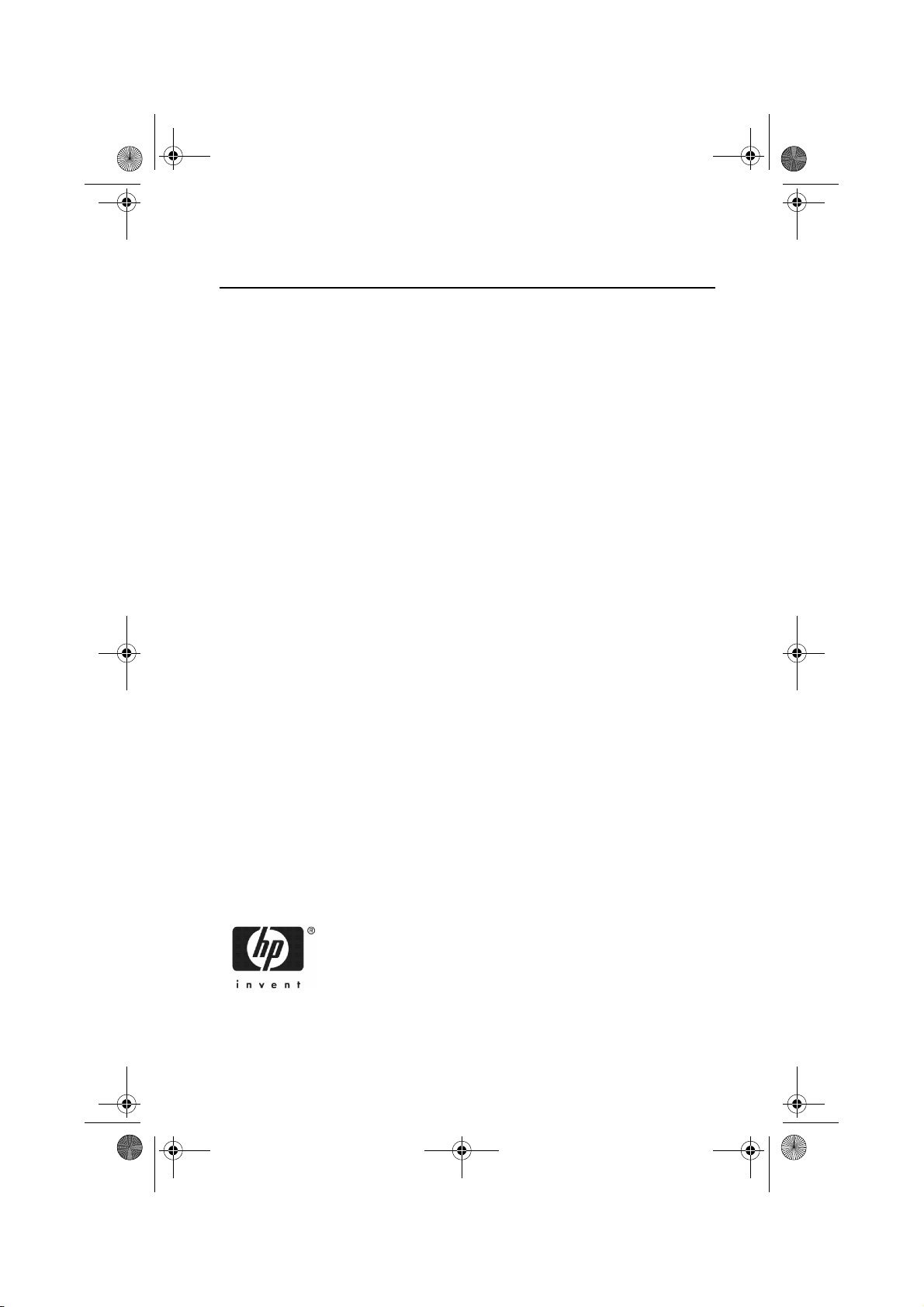
HP 40gs German.book Page i Sunday, December 11, 2005 11:50 AM
HP 40gs grafischer Taschenrechner
Benutzeranleitung
1. Ausgabe
HP Artikel-Nr. F2225AA-90002
Page 2
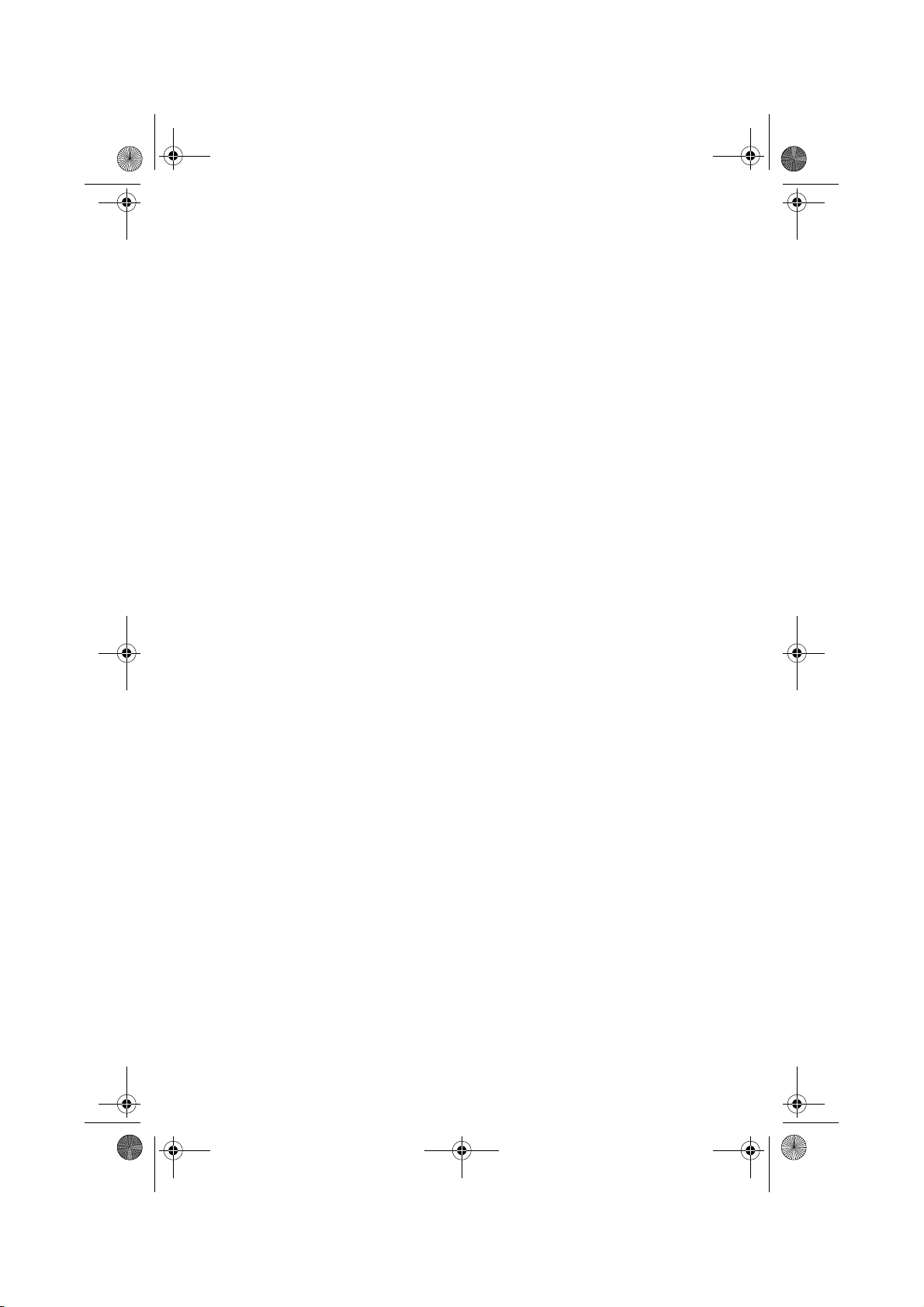
HP 40gs German.book Page ii Sunday, December 11, 2005 11:50 AM
Page 3
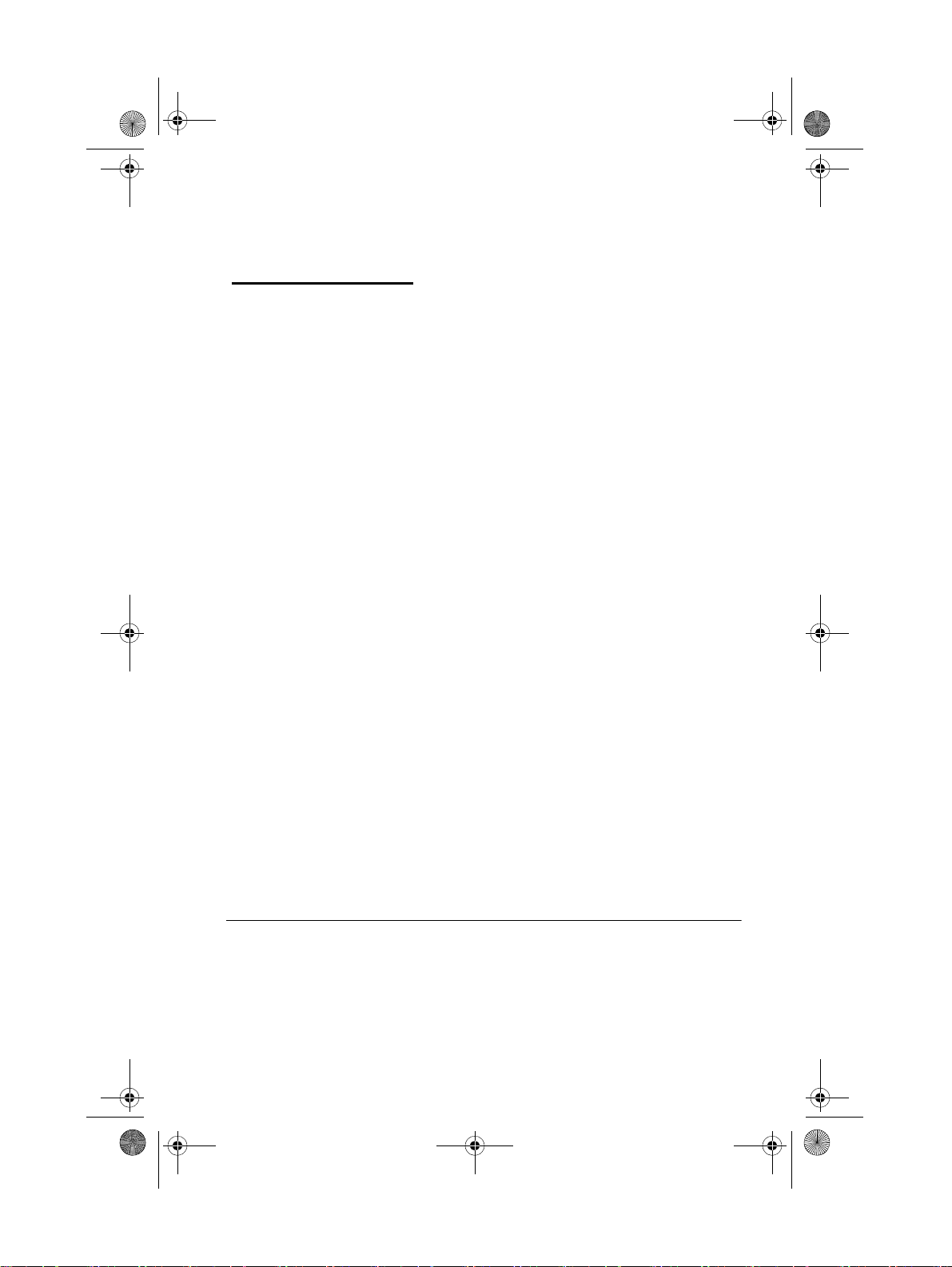
title.fm Page iii Friday, February 17, 2006 10:16 AM
Hinweis
BITTE REGISTRIEREN SIE IHR PRODUKT BEI:
www.register.hp.com
DIESES HANDBUCH UND ALLE ENTHALTENEN BEISPIELE KÖNNEN OHNE ANKÜNDIGUNG JEDERZEIT GEÄNDERT WERDEN.
HEWLETT-PACKARD ÜBERNIMMT FÜR ALLE IN DIESEM HANDBUCH GEMACHTEN ANGABEN KEINERLEI DIREKTE ODER
INDIREKTE HAFTUNG BEZÜGLICH MARKTFÄHIGKEIT, VERLETZUNG ANDERER URHEBERRECHTE UND EIGNUNG DES
PRODUKTES FÜR EINEN BESTIMMTEN ZWECK.
HEWLETT-PACKARD CO. ÜBERNIMMT KEINERLEI HAFTUNG FÜR
FEHLER ODER DIREKTE UND INDIREKTE SCHÄDEN, DIE SICH
AUS DEM INHALT ODER DER VEWENDUNG DIESES HANDBUCHS UND DER GEGEBENEN BEISPIELE ERGEBEN.
© Copyright 1994-1995, 1999-2000, 2003, 2006 Hewlett-Packard Development Company, L.P.
Eine Vervielfältigung, Verwendung oder Übersetzung dieses Handbuchs,
die über die allgemeinen Bestimmungen des Urheberrechts hinausgeht, ist
nur mit ausdrücklicher schriftlicher Erlaubnis der Hewlett-Packard Company
erlaubt.
Hewlett-Packard Company
4995 Murphy Canyon Rd,
Suite 301
San Diego, CA 92123
Bisherige Ausgaben
Edition 1 April 2005
Page 4
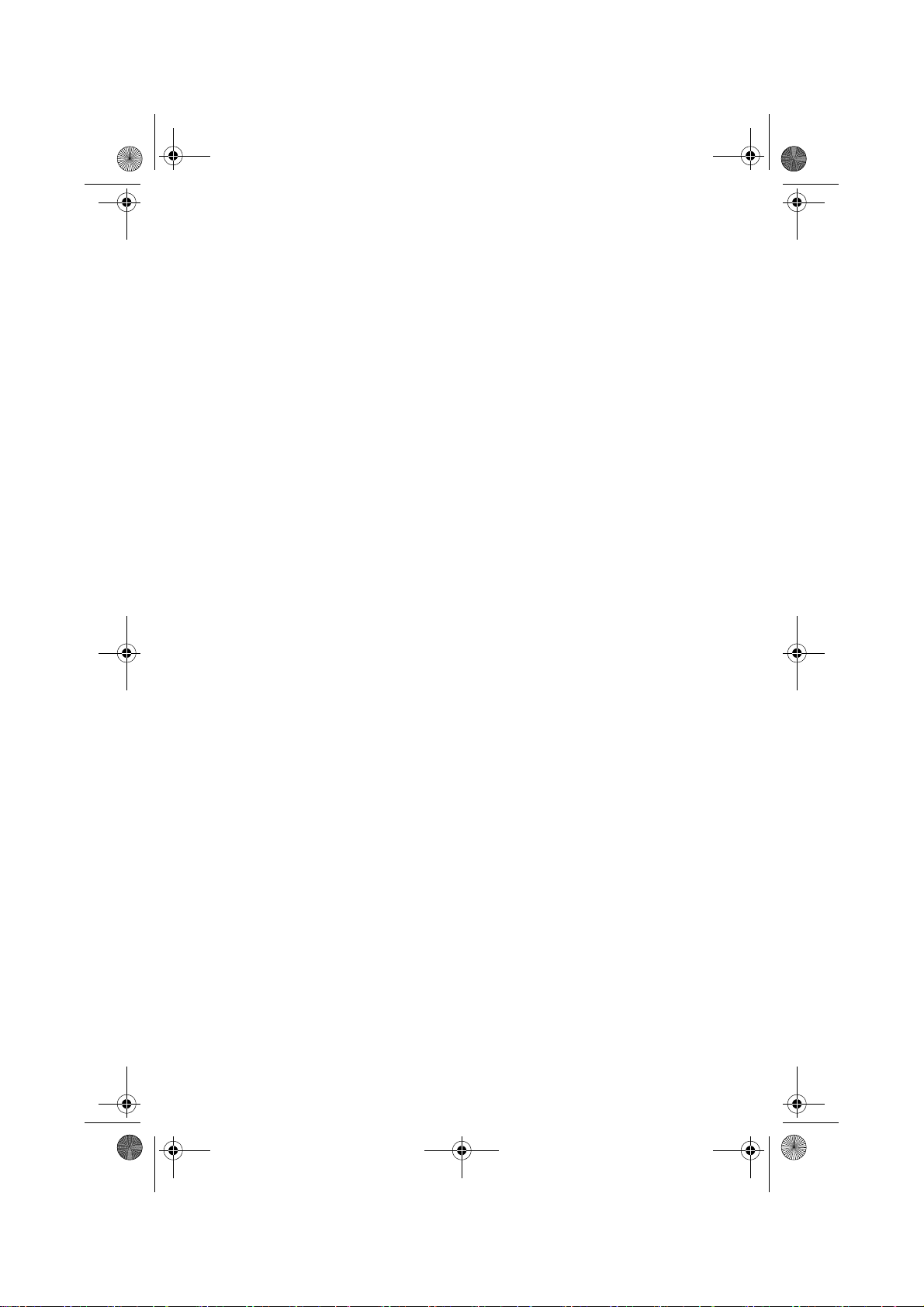
HP 40gs German.book Page iv Sunday, December 11, 2005 11:50 AM
HP 40gs German.book Page i Sunday, December 11, 2005 11:50 AM
Page 5
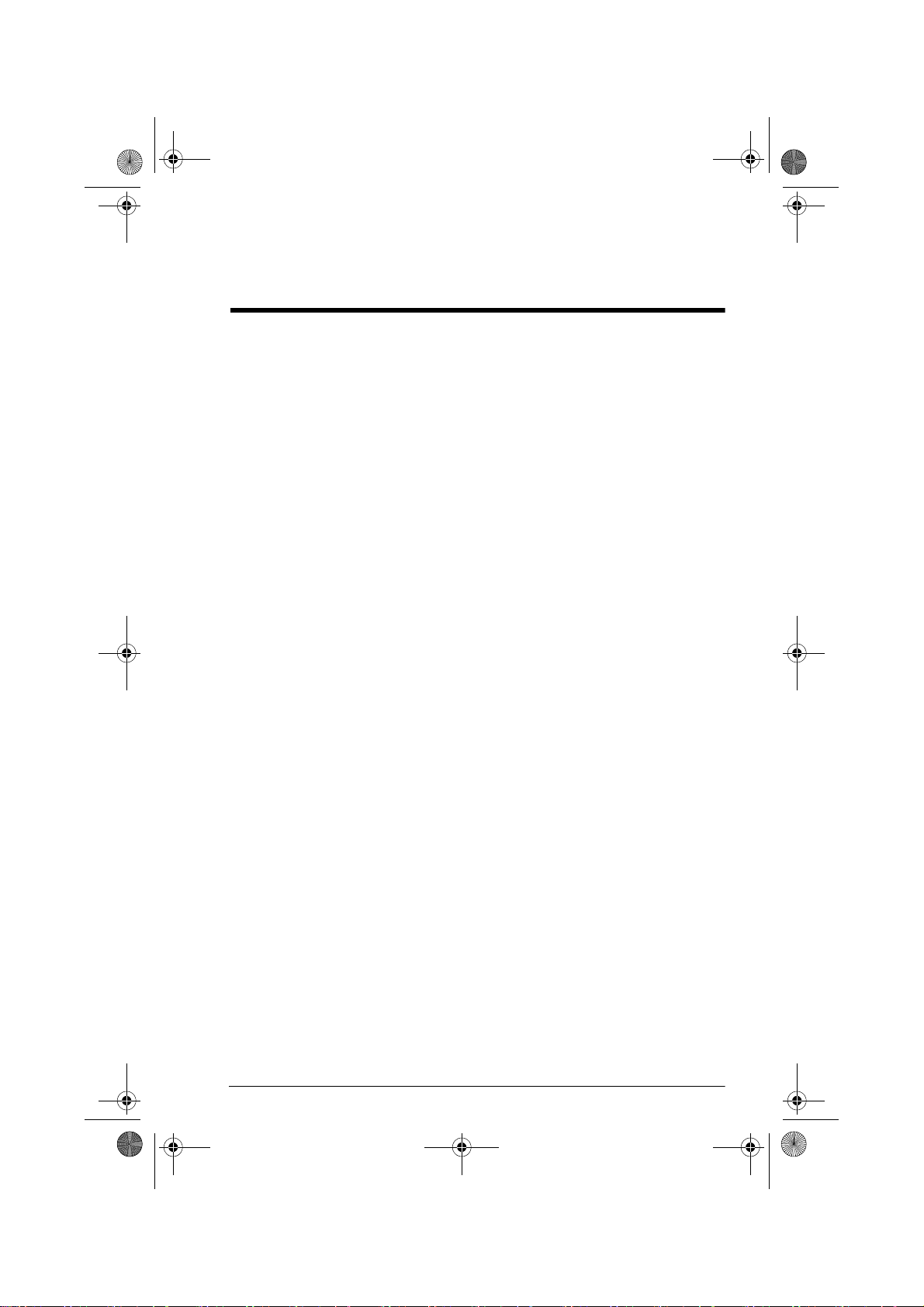
Inhalt
Vorwort
Schreibweisen ...................................................................... P-1
Hinweis ............................................................................... P-2
1 Bedienungsgrundlagen
Ein/Aus, Berechnungen abbrechen .........................................1-1
Anzeige...............................................................................1-2
Menüs ...............................................................................1-10
Eingabemasken ..................................................................1-11
Einstellen eines Modus ....................................................1-15
Aplet-Bibliothek ..............................................................1-20
Aplet-Darstellungen.........................................................1-20
Aplet-Darstellungen einrichten ..........................................1-23
Mathematische Berechnungen ..............................................1-24
Brüche...............................................................................1-31
Komplexe Zahlen................................................................1-35
Kataloge und Editoren .........................................................1-36
2 Aplets und ihre Darstellungen
Aplet-Darstellungen ...............................................................2-1
Symbolische Darstellung....................................................2-1
Ausdruck definieren (Symbolische Darstellung) .....................2-1
Ausdrücke berechnen........................................................2-3
Plot-Darstellung.................................................................2-5
Verlauf von Graphen untersuchen.......................................2-8
Weitere Darstellungsarten zum Skalieren und Teilen von
Graphen .......................................................................2-15
Numerische Darstellung ..................................................2-18
Tabelle einrichten (Einrichten der numerischen Darstellung)..2-18
Wertetabelle analysieren.................................................2-19
Eigene Wertetabelle erstellen...........................................2-21
Menütasten zum Erstellen eigener Tabellen ........................2-22
Beispiel: Kreis zeichnen...................................................2-23
3 Function-Aplet
Überblick .............................................................................3-1
Erste Schritte mit dem Function-Aplet ...................................3-1
Interaktive Analysis mit dem Function-Aplet...............................3-8
Weitere Beispiele................................................................3-12
Stückweise definierte Funktion plotten ...............................3-12
i
Page 6
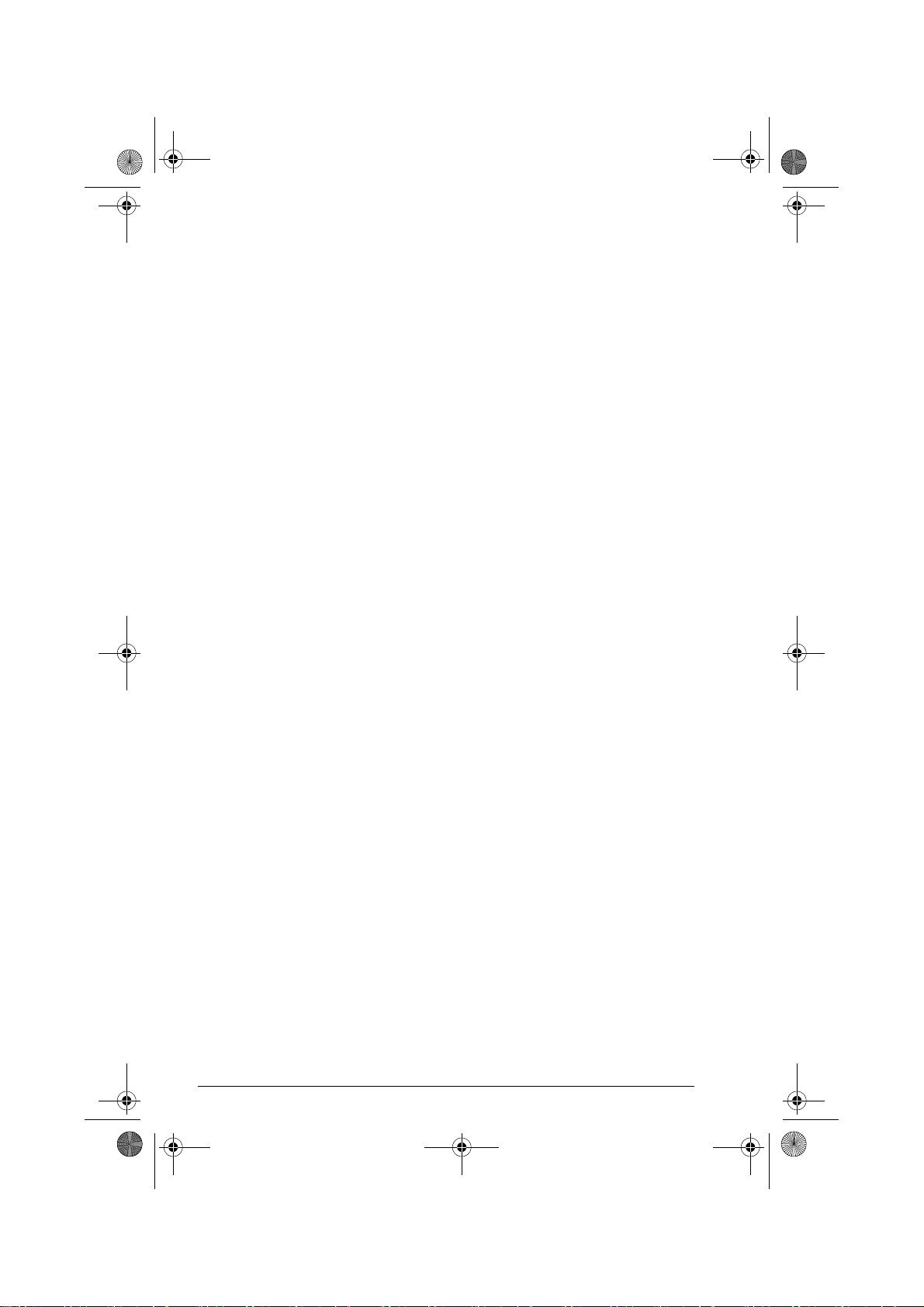
HP 40gs German.book Page ii Sunday, December 11, 2005 11:50 AM
4 Parametric-Aplet
Überblick............................................................................. 4-1
Erste Schritte mit dem Parametric-Aplet ............................... 4-1
5 Polar-Aplet
Erste Schritte mit dem Polar-Aplet............................................ 5-1
6 Sequence-Aplet
Überblick............................................................................. 6-1
Erste Schritte mit dem Sequence-Aplet................................. 6-1
7 Solve-Aplet
Überblick............................................................................. 7-1
Erste Schritte mit dem Solve-Aplet....................................... 7-2
Anfänglichen Näherungswert verwenden............................ 7-5
Ergebnisse interpretieren ....................................................... 7-6
Plotten zum Ermitteln von Näherungswerten ............................. 7-9
Variablen in Gleichungen verwenden ................................... 7-11
8 Linear Solver Aplet
Über das Linear Solver Aplet.................................................. 8-1
Einführung in die Arbeit mit dem
Linear Solver Aplet........................................................... 8-1
9 Triangle Solve Aplet
Über das Triangle Solver Aplet............................................... 9-1
Einführung in die Verwendung des
Triangle Solver Aplet ........................................................ 9-1
10 Statistics-Aplet
Überblick........................................................................... 10-1
Erste Schritte mit dem Statistics-Aplet ................................ 10-1
Eingeben und Bearbeiten von Statistikdaten ........................... 10-6
Regressionsmodell definieren......................................... 10-12
Statistische Berechnungen.................................................. 10-15
Plotten............................................................................. 10-17
Plot-Typen ................................................................... 10-18
Kurve an 2VAR-Daten anpassen..................................... 10-19
Plot-Darstellung konfigurieren (Plot-Setup) ........................ 10-20
Fehlerbehebung bei Plots .............................................. 10-21
Verlauf von Graphen untersuchen .................................. 10-21
Vorhersagewerte berechnen.......................................... 10-23
ii
Page 7
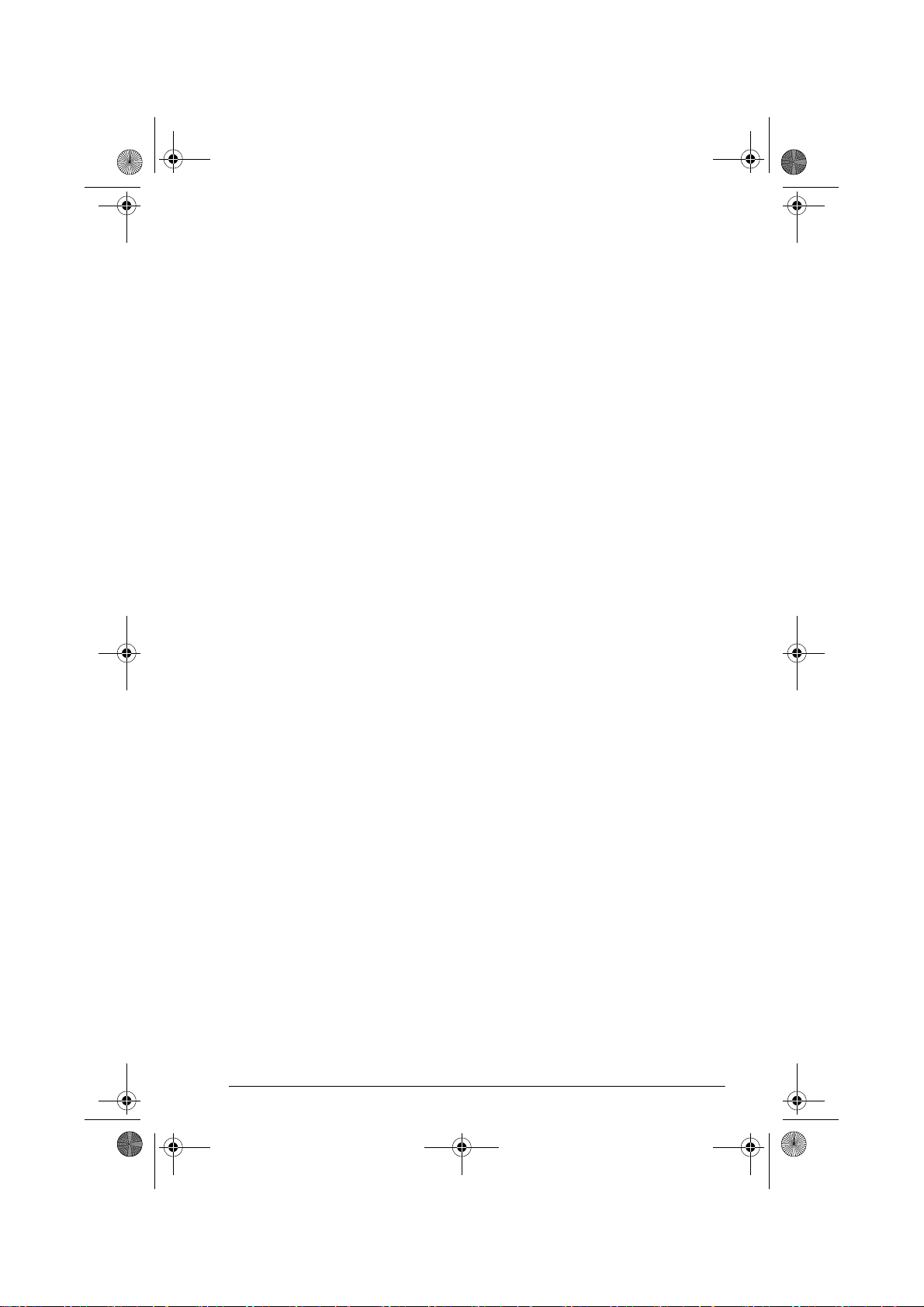
HP 40gs German.book Page iii Sunday, December 11, 2005 11:50 AM
11 Inference-Aplet
Überblick ...........................................................................11-1
Erste Schritte mit dem Inference-Aplet ................................11-1
Tasten der symbolischen Darstellung des Interference-Aplets.11-2
Stichprobenstatistik aus dem Statistics-Aplet importieren ......11-5
Hypothesentests ..................................................................11-8
Z-Test mit einer Stichprobe...............................................11-8
Z-Test mit zwei Stichproben .............................................11-9
Z-Test mit einer Erfolgswahrscheinlichkeit.........................11-10
Z-Test mit zwei Erfolgswahrscheinlichkeiten......................11-11
T-Test mit einer Stichprobe .............................................11-12
T-Test mit zwei Stichproben............................................11-13
Vertrauensintervalle...........................................................11-14
Z-Intervall mit einer Stichprobe .......................................11-14
Z-Intervall mit zwei Stichproben......................................11-15
Z-Intervall mit einer Erfolgswahrscheinlichkeit ...................11-16
Z-Intervall mit zwei Erfolgswahrscheinlichkeiten ................11-16
T-Intervall mit einer Stichprobe........................................11-17
T-Intervall mit zwei Stichproben ......................................11-18
12 Den Finance Solver verwenden
Tilgungspläne berechnen.................................................12-7
13 Mathematische Funktionen
Mathematische Funktionen verwenden...................................13-1
Menü MATH..................................................................13-1
Kategorien der mathematischen Funktionen ............................13-3
Tastenfeldfunktionen .......................................................13-4
Calculus (Infinitesimalfunktionen) ......................................13-7
Funktionen mit komplexen Zahlen .....................................13-8
Funktionsschleifen...........................................................13-9
Hyperbolische trigonometrische Funktionen......................13-10
Konstanten...................................................................13-11
Umwandlungen............................................................13-11
Listenfunktionen ............................................................13-12
Matrixfunktionen ..........................................................13-12
Polynomfunktionen........................................................13-13
Reelle Funktionen..........................................................13-14
Statistische Funktionen mit zwei Variablen .......................13-17
Symbolische Funktionen ................................................13-18
Testfunktionen ..............................................................13-20
Trigonometrische Funktionen ..........................................13-21
Symbolische Berechnungen ................................................13-21
iii
Page 8
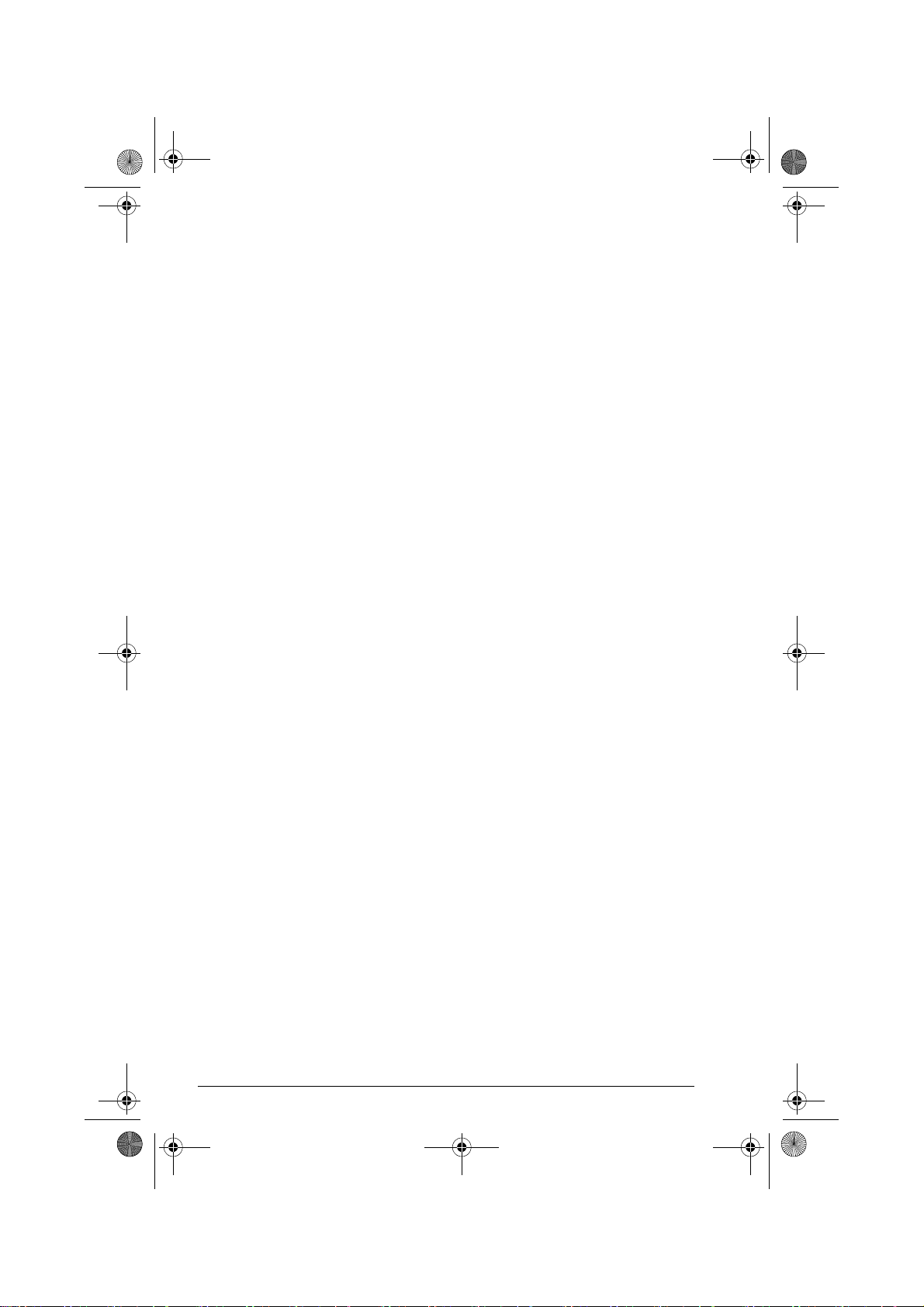
HP 40gs German.book Page iv Sunday, December 11, 2005 11:50 AM
Wahrscheinlichkeitsfunktionen ....................................... 13-23
Ableitungen bestimmen................................................. 13-24
Programmkonstanten und physikalische Konstanten .............. 13-27
Programmierkonstanten ................................................ 13-27
Physikalische Konstanten............................................... 13-28
14 Computer Algebra System (CAS)
Was ist ein CAS? ............................................................... 14-1
Durchführung symbolischer Berechnungen ............................. 14-1
Ein Beispiel ................................................................... 14-2
CAS Variablen................................................................... 14-4
Die aktuelle Variable...................................................... 14-5
CAS Modi ......................................................................... 14-5
Verwendung von CAS Funktionen in HOME .......................... 14-8
Online Hilfe..................................................................... 14-10
CAS Funktionen im Equation Writer.................................... 14-10
ALGB Menü ................................................................ 14-11
DIFF Menü .................................................................. 14-17
REWRI Menü............................................................... 14-31
SOLV Menü ................................................................ 14-35
TRIG Menü.................................................................. 14-41
CAS Funktionen im MATH Menü ........................................ 14-48
Algebra Menü............................................................. 14-48
Complex Menü............................................................ 14-48
Constant Menü ............................................................ 14-49
Diff & Int Menü............................................................ 14-49
Hyperb Menü.............................................................. 14-50
Integer Menü............................................................... 14-50
Modular Menü ............................................................ 14-55
Polynomial Menü ......................................................... 14-59
Real Menü .................................................................. 14-63
Rewrite Menü .............................................................. 14-64
Solve Menü................................................................. 14-64
Tests Menü.................................................................. 14-64
Trig Menü ................................................................... 14-65
CAS Funktionen im CMDS Menü ........................................ 14-65
15 Equation Writer
Verwendung von CAS im Equation Writer ............................ 15-1
Die Menüleiste des Equation Writer ................................. 15-1
Konfigurationsmenüs ...................................................... 15-3
Eingabe von Ausdrücken und Unterausdrücken ...................... 15-5
Modifizieren eines Ausdrucks ........................................ 15-12
iv
Page 9
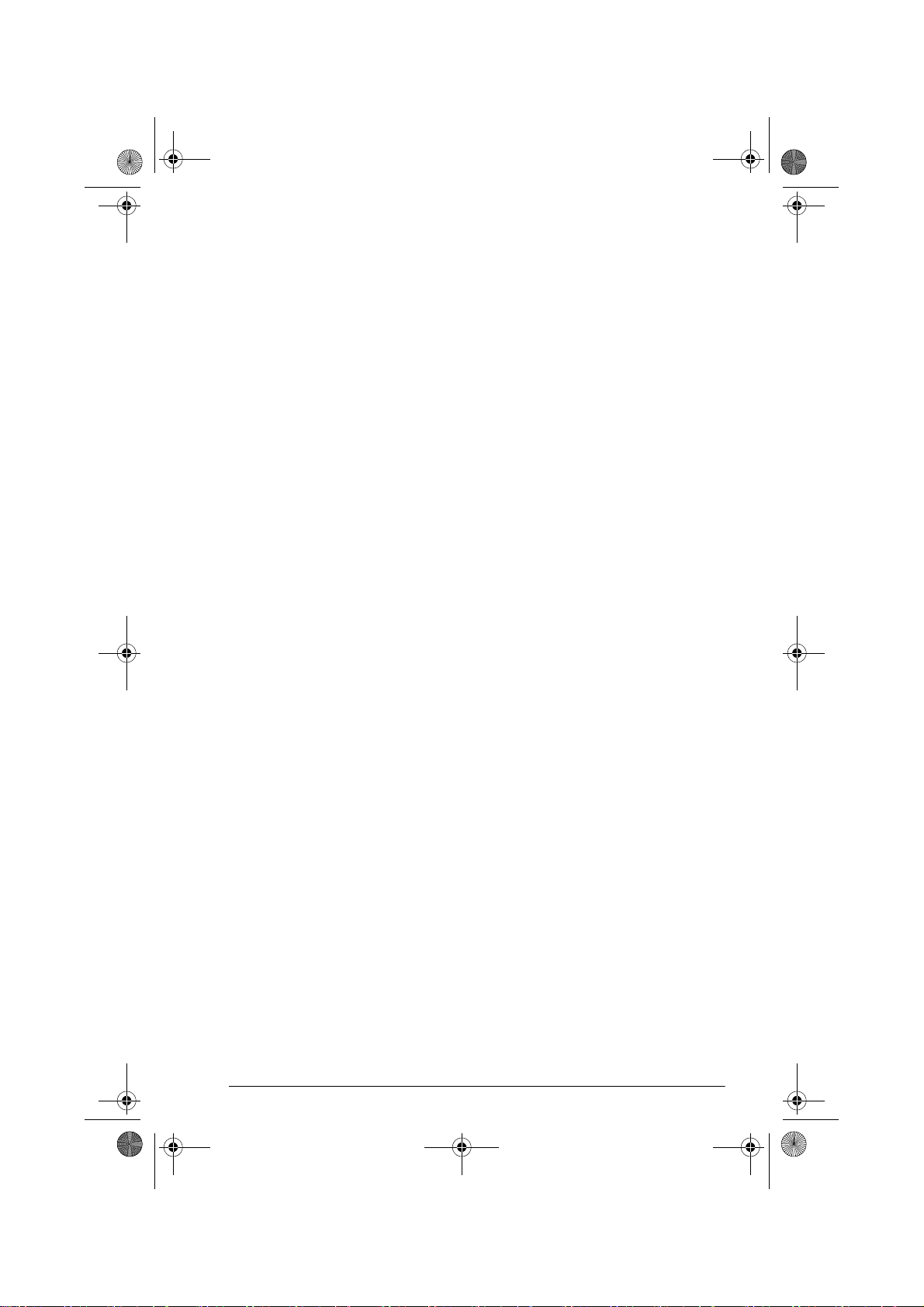
HP 40gs German.book Page v Sunday, December 11, 2005 11:50 AM
Zugriff auf die CAS Funktionen ...........................................15-13
Equation Writer Variablen .................................................15-18
Vordefinierte CAS Variablen..........................................15-18
Das Tastaturfeld im Equation Writer................................15-19
16 Schritt-für-Schritt Beispiele
Einleitung...........................................................................16-1
17 Variablen- und Speicherverwaltung
Einführung..........................................................................17-1
Variablen speichern und abrufen ..........................................17-2
Menü VARS........................................................................17-4
Memory Manager.............................................................17-10
18 Matrizen
Einführung..........................................................................18-1
Matrizen definieren und speichern ........................................18-2
Matrizenobjekte – Grundlagen .............................................18-5
Matrixarithmetik..................................................................18-7
Lineare Gleichungssysteme lösen ....................................18-10
Matrixfunktionen und -befehle.............................................18-11
Argumentkonventionen..................................................18-12
Matrixfunktionen ..........................................................18-13
Beispiele..........................................................................18-16
19 Listen
Listen definieren und speichern .............................................19-1
Anzeigen und Bearbeiten von Listen ......................................19-4
Löschen von Listen ..........................................................19-6
Übertragen von Listen .....................................................19-6
Listenfunktionen...................................................................19-6
Statistische Werte für Listenelemente bestimmen ....................19-10
20 Notizen und Skizzen
Einführung..........................................................................20-1
Notizendarstellung von Aplets ..............................................20-1
Skizzendarstellung von Aplets...............................................20-3
Notizblock (Notepad)..........................................................20-7
21 Programmieren
Einführung..........................................................................21-1
Programmkatalog ...........................................................21-2
Programme erstellen und bearbeiten......................................21-4
Umgang mit Programmen.....................................................21-7
v
Page 10

HP 40gs German.book Page vi Sunday, December 11, 2005 11:50 AM
Arbeiten mit Programmen .................................................... 21-8
Aplets anpassen................................................................. 21-9
Namenskonventionen für Aplets..................................... 21-10
Aplet anpassen – Beispiel ............................................. 21-11
Programmierbefehle.......................................................... 21-15
Aplet-Befehle ............................................................... 21-15
Verzweigungsbefehle ................................................... 21-19
Zeichenbefehle............................................................ 21-21
Grafikbefehle .............................................................. 21-23
Schleifenbefehle .......................................................... 21-25
Matrixbefehle.............................................................. 21-26
Druckbefehle ............................................................... 21-28
Befehle zur Eingabeaufforderung................................... 21-28
Befehle für Statistiken mit einer bzw. zwei Variablen ........ 21-33
Variablen in Programmen speichern und abrufen............. 21-34
Variablen der Plot-Darstellung........................................ 21-35
Variablen der symbolischen Darstellung.......................... 21-43
Variablen der numerischen Darstellung........................... 21-45
Notizenvariablen......................................................... 21-48
Skizzenvariablen ......................................................... 21-48
22 Aplets erweitern
Neue Aplets auf der Grundlage vorhandener Aplets erstellen .. 22-1
Aplet zurücksetzen ......................................................... 22-4
Notizen als Anmerkungen in einem Aplet verwenden ......... 22-5
Skizzen als Anmerkungen in einem Aplet verwenden ......... 22-5
E-Lessons aus dem Internet herunterladen............................... 22-5
Aplets senden und empfangen ............................................. 22-5
Objekte in der Menüliste der Aplet-Bibliothek neu ordnen........ 22-7
Referenz
Glossar ............................................................................... R-1
HP40gs rücksetzen............................................................... R-4
Löschen des gesamten Speicherinhalts und Wiederherstellen der
Voreinstellungen .............................................................. R-5
Wenn der Taschenrechner sich nicht einschalten lässt........... R-5
Betriebshinweise................................................................... R-6
Batterien ......................................................................... R-6
Menübelegung des Menüs VARS............................................ R-8
HOME-Variablen ............................................................. R-8
Variablen des Function-Aplets............................................ R-9
Variablen des Parametric-Aplets....................................... R-10
Variablen des Polar-Aplets .............................................. R-11
vi
Page 11
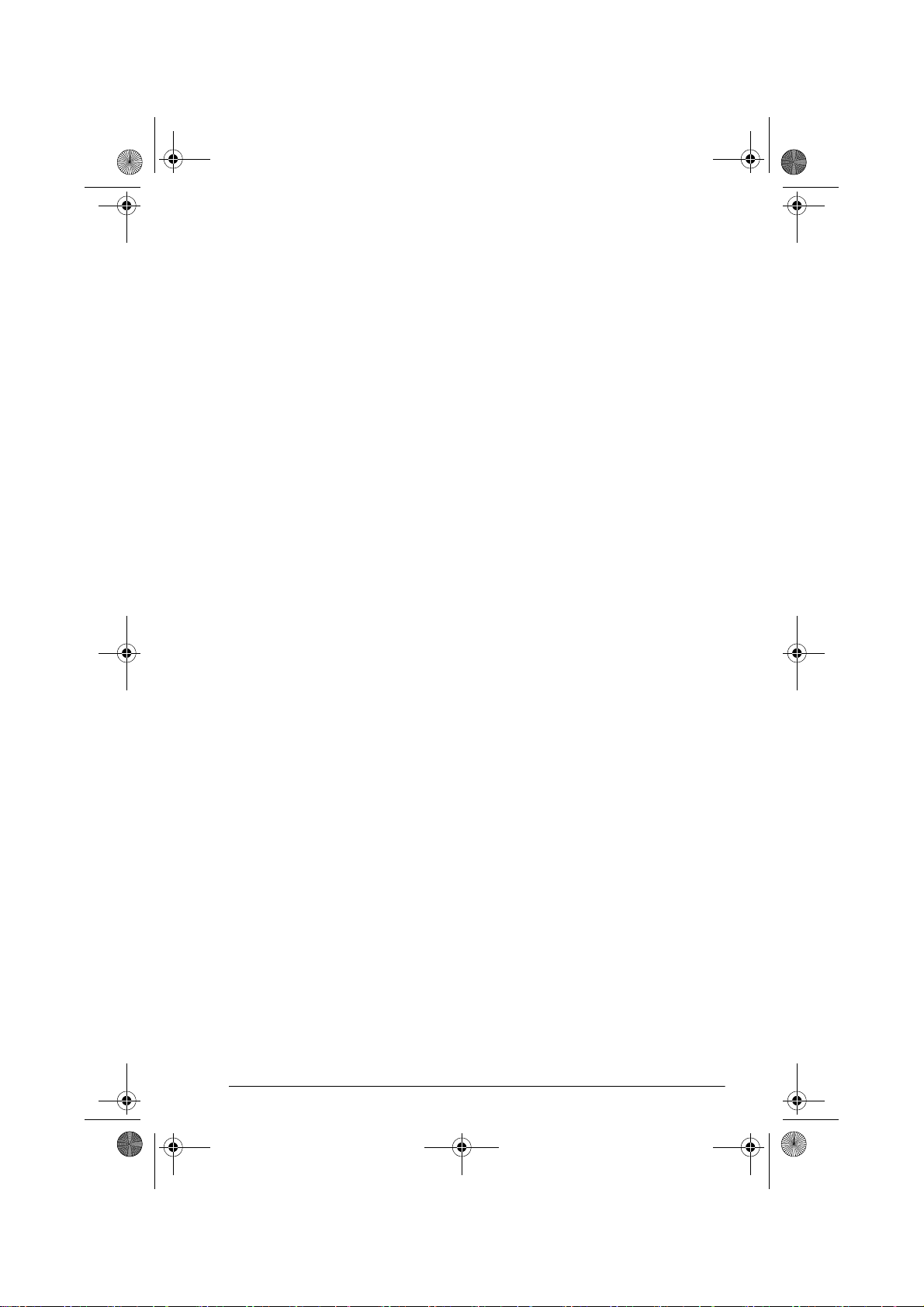
HP 40gs German.book Page vii Sunday, December 11, 2005 11:50 AM
Variablen des Sequence-Aplets ........................................R-12
Variablen des Solve-Aplets ..............................................R-13
Variablen des Statistics-Aplets ..........................................R-14
Menübelegung des Menüs MATH .........................................R-15
Mathematikfunktionen ..................................................... R-15
Programmkonstanten ......................................................R-17
Physikalische Konstanten .................................................R-17
CAS Funktionen .............................................................R-19
Programmbefehle ...........................................................R-21
Ausgewählte Statusmeldungen.............................................. R-22
Beschränkte Gewährleistung
Service...........................................................................G-3
Regulatory Notices .......................................................... G-5
Stichwortverzeichnis
vii
Page 12
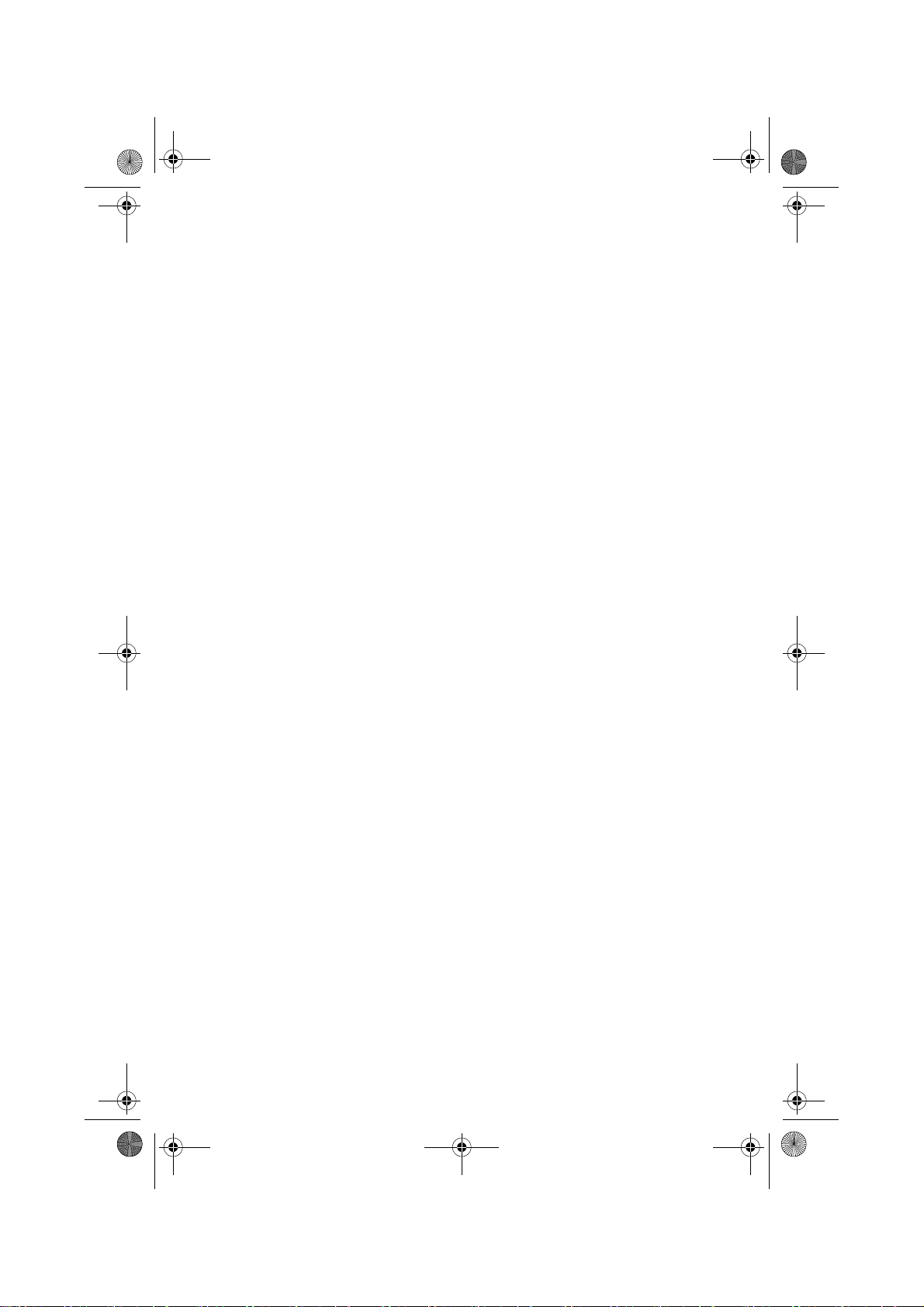
HP 40gs German.book Page viii Sunday, December 11, 2005 11:50 AM
Page 13
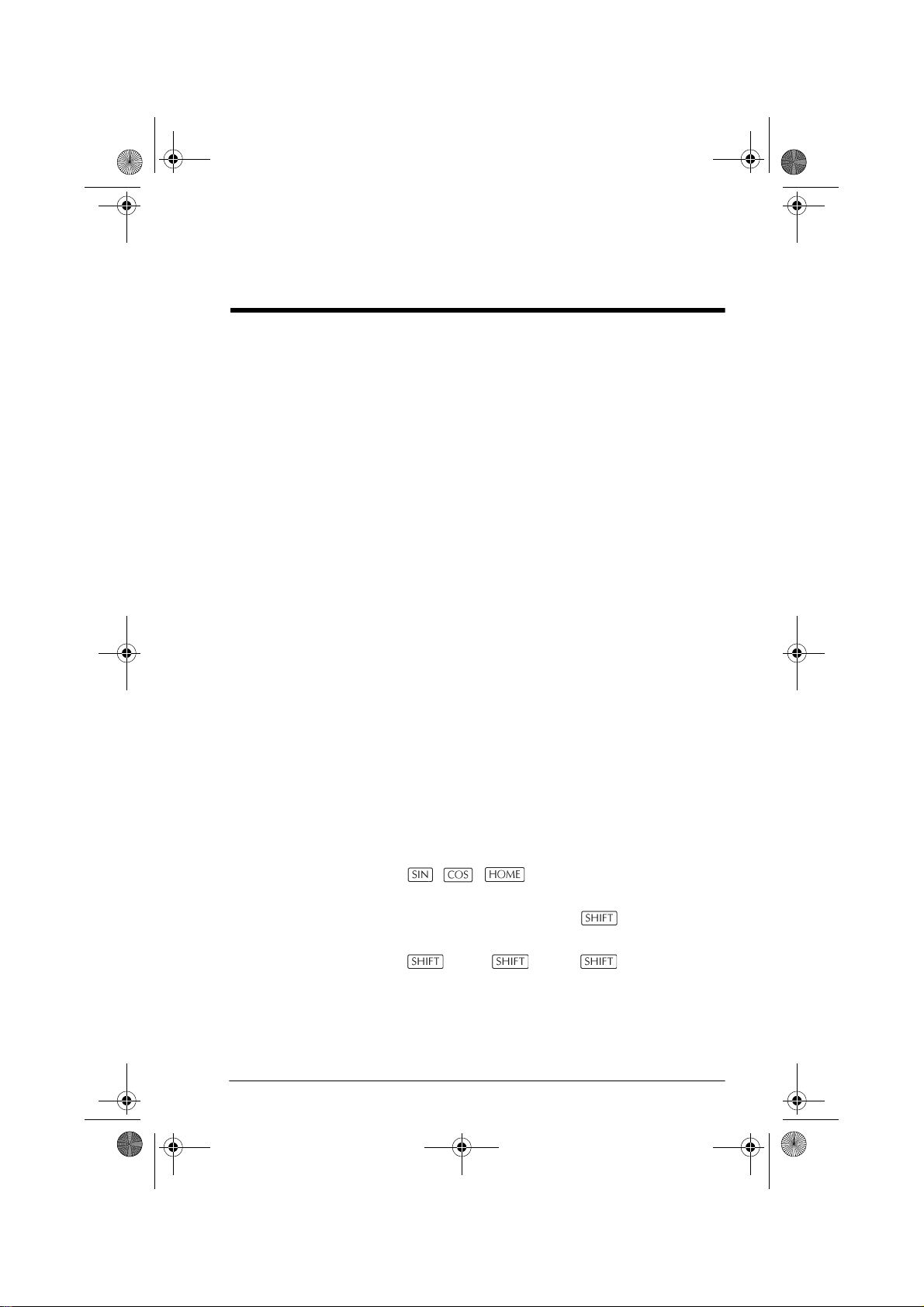
HP 40gs German.book Page 1 Sunday, December 11, 2005 11:50 AM
Vorwort
Der HP 40gs ist ein Grafiktaschenrechner, der über eine
Vielzahl von Funktionen verfügt und der sich, dank des
eingebauten Computer Algebra Systems (CAS),
ausgezeichnet für den Mathematikunterricht eignet. Der
HP 40gs wurde so konzipiert, dass mit ihm
mathematische Funktionen und ihre Eigenschaften
untersucht werden können.
Ausführlichere Informationen zum HP 40gs erhalten Sie
auf der Taschenrechner-Website von Hewlett-Packard.
Von dort können Sie auch benutzerspezifische Aplets
herunterladen und auf den Taschenrechner übertragen.
Bei den benutzerspezifischen Aplets handelt es sich um
Anwendungen, die speziell zum Ausführen bestimmter
Funktionen und zum Demonstrieren mathematischer
Konzepte entwickelt wurden.
Schreibweisen
Sie finden die Taschenrechner-Website von
Hewlett Packard unter:
http://www.hp.com/calculators
In diesem Handbuch werden die folgenden
Schreibweisen verwendet, um darzustellen, welche
Tasten Sie drücken bzw. welche Menüoptionen Sie
aufrufen müssen, um die gewünschte Operation
auszuführen.
• Zu drückende Tasten werden folgendermaßen
dargestellt:
, , .
• Umgeschaltete Tasten, d.h. Tasten, die durch
vorheriges Drücken der Taste aktiviert werden,
sind folgendermaßen dargestellt:
CLEAR, MODES, ACOS.
• Zahlen und Buchstaben werden in normaler
Schreibweise dargestellt:
5, 7, A, B.
Vorwort V-1
Page 14
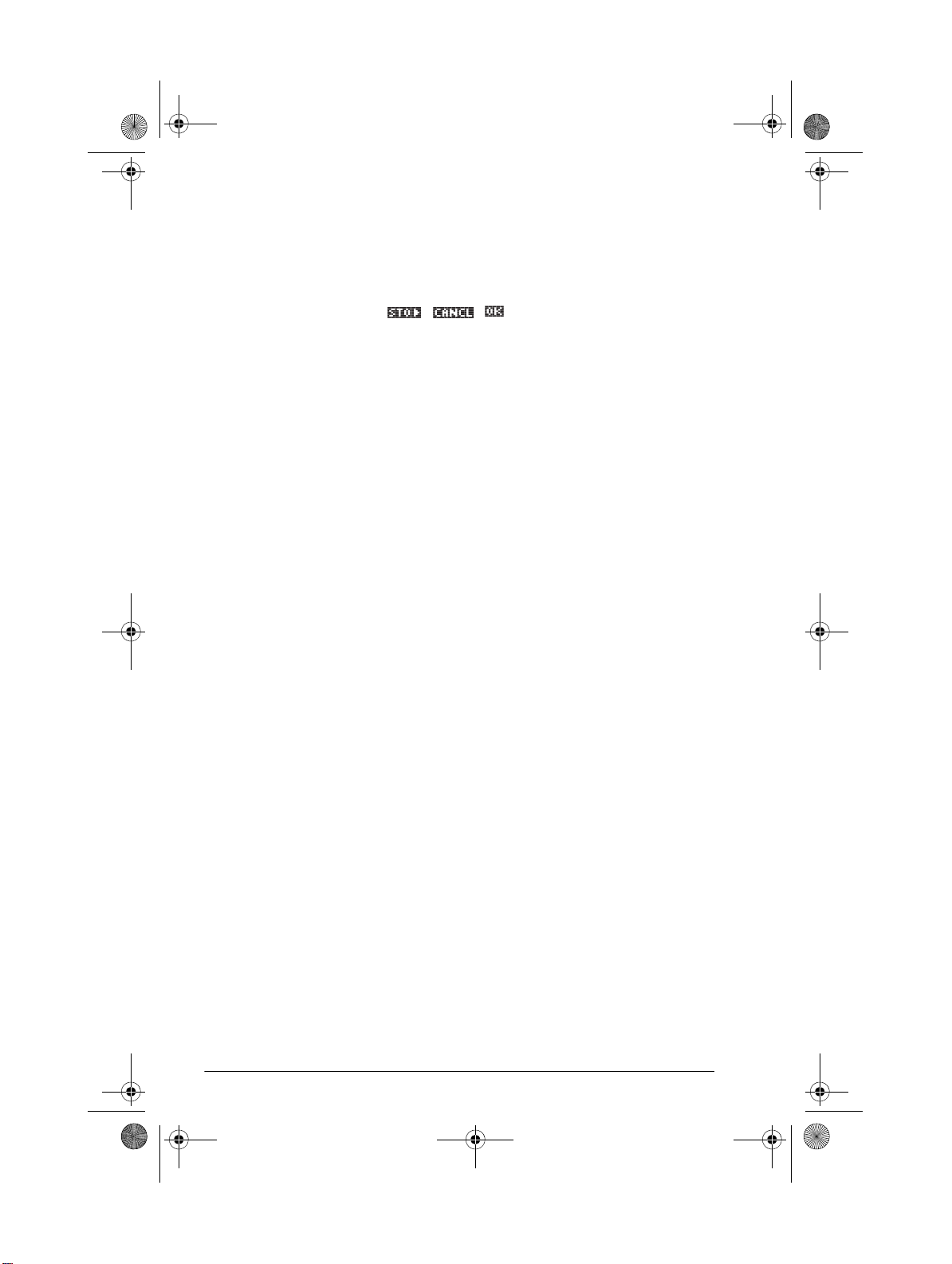
Preface.fm Page 2 Friday, February 17, 2006 10:10 AM
• Menüoptionen, d.h. Funktionen, die Sie mit den
Menütasten in der oberen Reihe des Tastenfeldes
auswählen, werden folgendermaßen dargestellt:
, , .
• Listenobjekte und Felder von Eingabemasken werden
wie folgt dargestellt:
Function, Polar, Parametric
• Die Benutzereingaben in der Befehlszeile und in
Eingabemasken werden wie folgt dargestellt:
2
-3X+5
2*X
Hinweis
Für eventuelle, in dieser Dokumentation enthaltene Fehler
wird keine Haftung übernommen; die Angaben in dieser
Dokumentation können ohne vorherige Mitteilung
geändert werden. Die Hewlett-Packard Company
übernimmt keine ausdrücklichen oder stillschweigenden
Garantien für diese Dokumentation, sofern dies rechtlich
zulässig ist; dies gilt insbesondere für stillschweigende
Garantien und die Eignung für einen bestimmten Zweck.
Die Hewlett-Packard Company haftet nicht für Fehler oder
zufällige bzw. Folgeschäden im Zusammenhang mit der
Benutzung dieser Dokumentation und der darin
enthaltenen Beispiele.
© Copyright 1994-1995, 1999-2000, 2003, 2006
Hewlett-Packard Development Company, L.P.
Die Programme, die den HP 40gs steuern, sind
urheberrechtlich geschützt. Die Vervielfältigung,
Anpassung oder Übersetzung dieser Programme ohne
vorherige schriftliche Genehmigung der Hewlett-Packard
Company ist untersagt.
V-2 Vorwort
Page 15
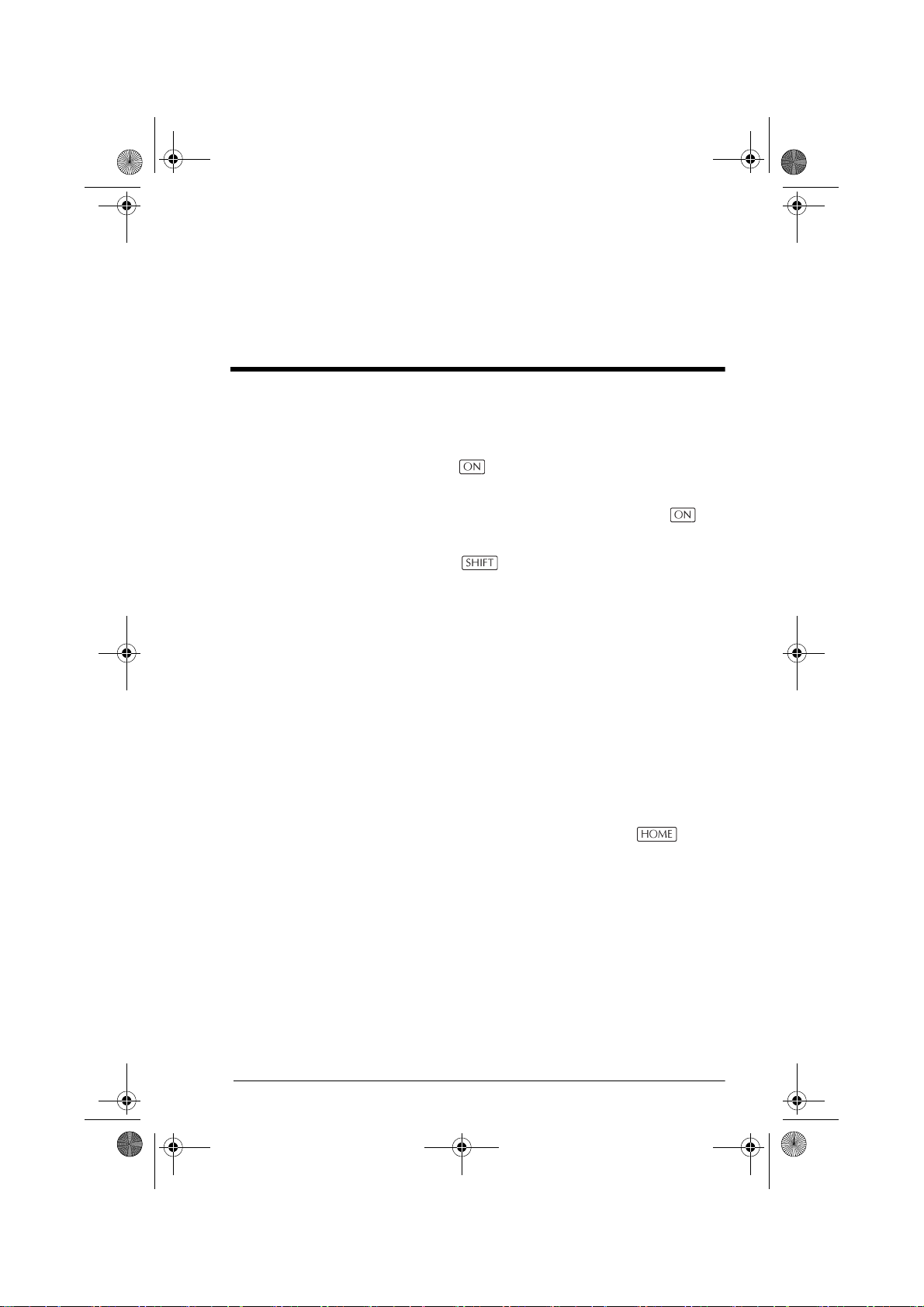
HP 40gs German.book Page 1 Sunday, December 11, 2005 11:50 AM
Bedienungsgrundlagen
Ein/Aus, Berechnungen abbrechen
1
Einschalten des
Rechners
Abbrechen eines
Vorgangs
Ausschalten des
Rechners
HOME Als „HOME“ wird die Ausgangsumgebung des
Drücken Sie , um den Taschenrechner einzuschalten.
Bei eingeschaltetem Taschenrechner kann über die
aktuelle Operation abgebrochen werden.
Drücken Sie
auszuschalten.
Um den Stromverbrauch so niedrig wie möglich zu
halten, schaltet sich der Taschenrechner nach einigen
Minuten ohne Rechneraktivität aus. Dabei werden alle
gespeicherten und angezeigten Daten gesichert.
Wenn der Indikator ((•)) oder die Meldung Low Bat
erscheint, müssen neue Batterien in den Taschenrechner
eingesetzt werden.
Taschenrechners bezeichnet. Sie gilt für alle Aplets.
Wenn Sie Berechnungen durchführen oder den aktuellen
Vorgang bzw. die aktuelle Anwendung abbrechen bzw.
schließen möchten (beispielsweise ein Aplet, ein
Programm oder einen Editor), drücken Sie . In der
HOME-Darstellung stehen alle mathematischen
Funktionen zur Verfügung. Der Name des aktuellen
Aplets wird im Titel der HOME-Darstellung angezeigt.
OFF, um den Taschenrechner
Schutzdeckel Zum Lieferumfang des Rechners gehört ein Schutzdeckel,
der zum Schutz von Anzeige und Tastatur aufgeschoben
werden kann. Entfernen Sie den Schutzdeckel, indem Sie
ihn an beiden Seiten fassen und dann nach unten ziehen.
Zur Vorbeugung gegen Verlust des Schutzdeckels bei
Gebrauch des Rechners können sie den Deckel umdrehen
und auf die Rückseite des Rechners schieben.
Bedienungsgrundlagen 1-1
Page 16
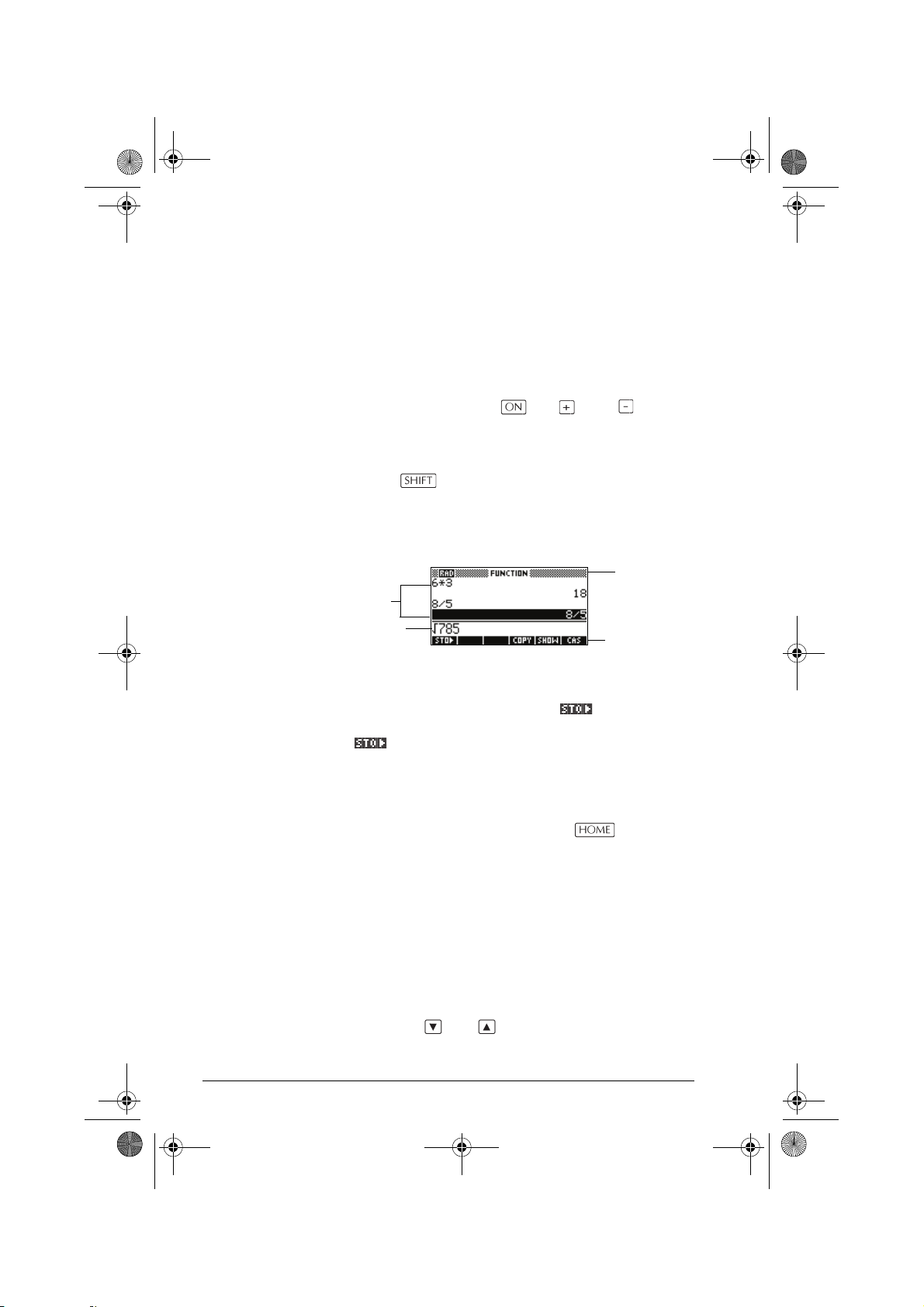
HP 40gs German.book Page 2 Sunday, December 11, 2005 11:50 AM
Sie werden länger Freude an Ihrem Rechner haben, wenn
Sie den Schutzdeckel bei Nichtgebrauch stets über die
Anzeige und Tastatur schieben.
Anzeige
Einstellen des
Kontrasts
Entfernen der
Anzeigedaten
Bereiche der Anzeige
Eingabezeile
Drücken Sie gleichzeitig und (bzw. ), um den
Kontrast zu erhöhen bzw. zu reduzieren.
• Drücken Sie
• Mit
CANCEL, um die Eingabezeile zu löschen.
CLEAR löschen Sie die Eingabezeile und
das Anzeigeprotokoll.
Titel
Protokoll
MenütastenBeschriftungso
Menütasten-Beschriftung: Die Bezeichnung für die
aktuelle Belegung der Menütasten. ist die Belegung
für die erste Menütaste in dieser Abbildung. „Drücken Sie
“ bedeutet, dass Sie die erste Menütaste, d.h. die
Taste ganz links in der oberen Tastenreihe betätigen
sollen.
Eingabezeile: Diese Zeile enthält die aktuelle Eingabe.
Protokoll: Die HOME-Darstellung ( ) enthält bis
zu vier Protokollzeilen mit den zuletzt eingegebenen bzw.
angezeigten Werten. Ältere Eingabe- bzw.
Ausgabezeilen werden nicht mehr angezeigt, verbleiben
jedoch im Speicher.
Titel: Der Name des aktuellen Aplets wird ganz oben in
der HOME-Darstellung angezeigt. RAD, GRD und DEG
bedeutet, dass einer der Winkelmodi Radians, Gon oder
Grad für die HOME-Darstellung aktiviert wurde. Wenn
Symbole
T und S angezeigt werden, sind weitere
Protokollzeilen in der HOME-Darstellung verfügbar. Mit
den Tasten und können Sie durch das HOMEProtokoll blättern.
1-2 Bedienungsgrundlagen
Page 17

HP 40gs German.book Page 3 Sunday, December 11, 2005 11:50 AM
Hinweis
Dieses Handbuch beinhaltet Abbildungen des HP 40gs
und zeigt nicht die Beschriftung der Menütaste.
Indikatoren: Indikatoren sind Symbole, die über der
Titelzeile erscheinen und wichtige Statusinformationen
enthalten.
Indikator Beschreibung
Umschaltfunktion für nächste Eingabe
aktiviert. Mit heben Sie die
Aktivierung wieder auf.
α ALPHA-Funktion für nächste Eingabe
aktiviert. Mit heben Sie die
Aktivierung wieder auf.
((•)) Niedriger Batteriestand. Weitere
Hinweise dazu erhalten Sie im
Abschnitt „Batterien“ auf Seite R-6.
Vorgang wird ausgeführt.
Die Daten werden übertragen.
Bedienungsgrundlagen 1-3
Page 18
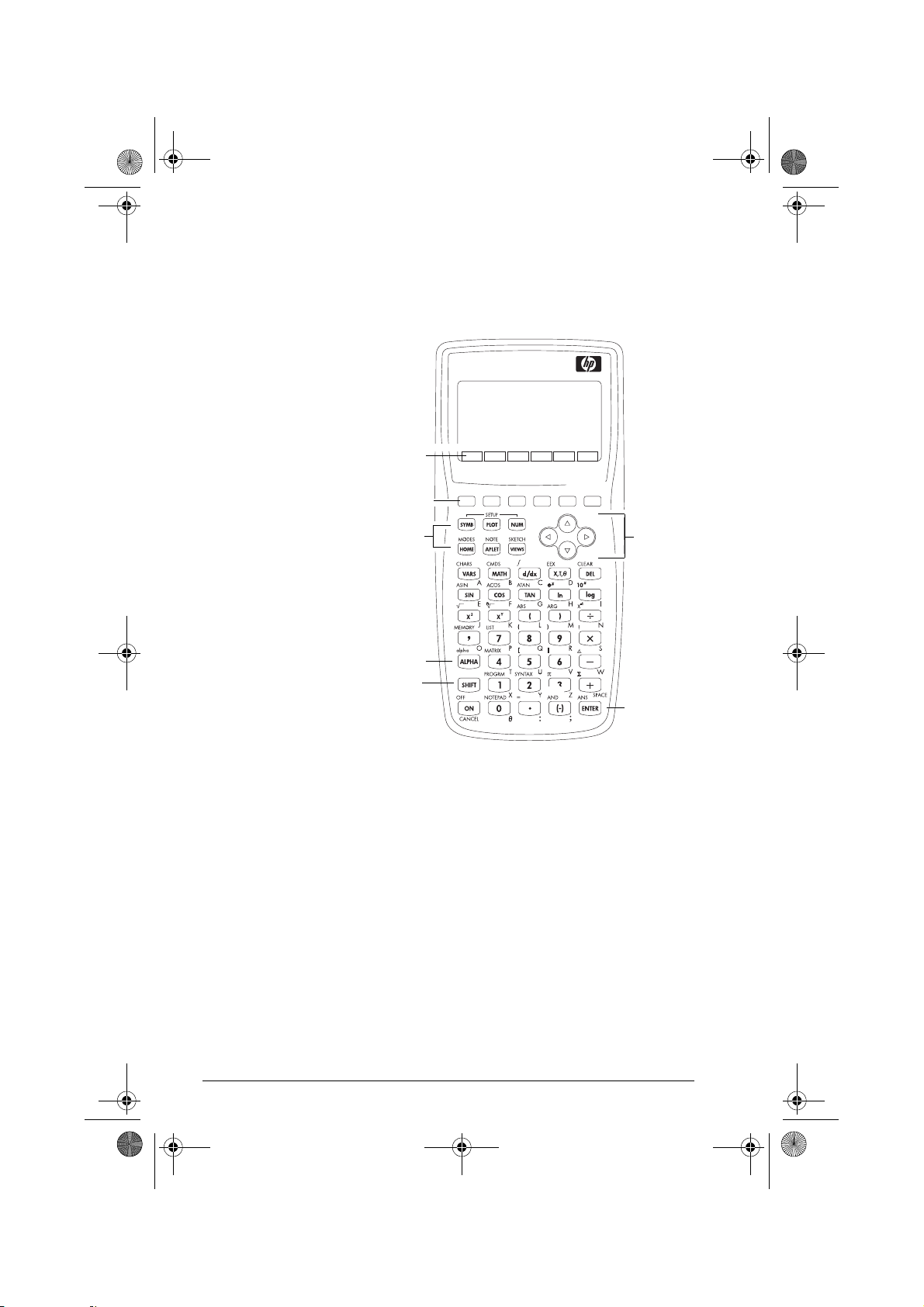
HP 40gs German.book Page 4 Sunday, December 11, 2005 11:50 AM
Tastenfeld
Menütasten
HP 40gs
Graphing Calculator
Menütasten
Beschriftung
Menütasten
Aplet-Tasten
Alpha-Taste
Umschalttaste
Pfeiltasten
EnterTaste
• Die Tasten in der oberen Tastenreihe werden als
Menütasten bezeichnet, da ihre Belegung
kontextabhängig ist. Aus diesem Grund sind die
Tasten nicht beschriftet. Diese Tasten werden mitunter
auch als „programmierbare Tasten“ bezeichnet.
• In der unteren Zeile der Anzeige erscheint die
aktuelle Belegung der Menütasten.
1-4 Bedienungsgrundlagen
Page 19
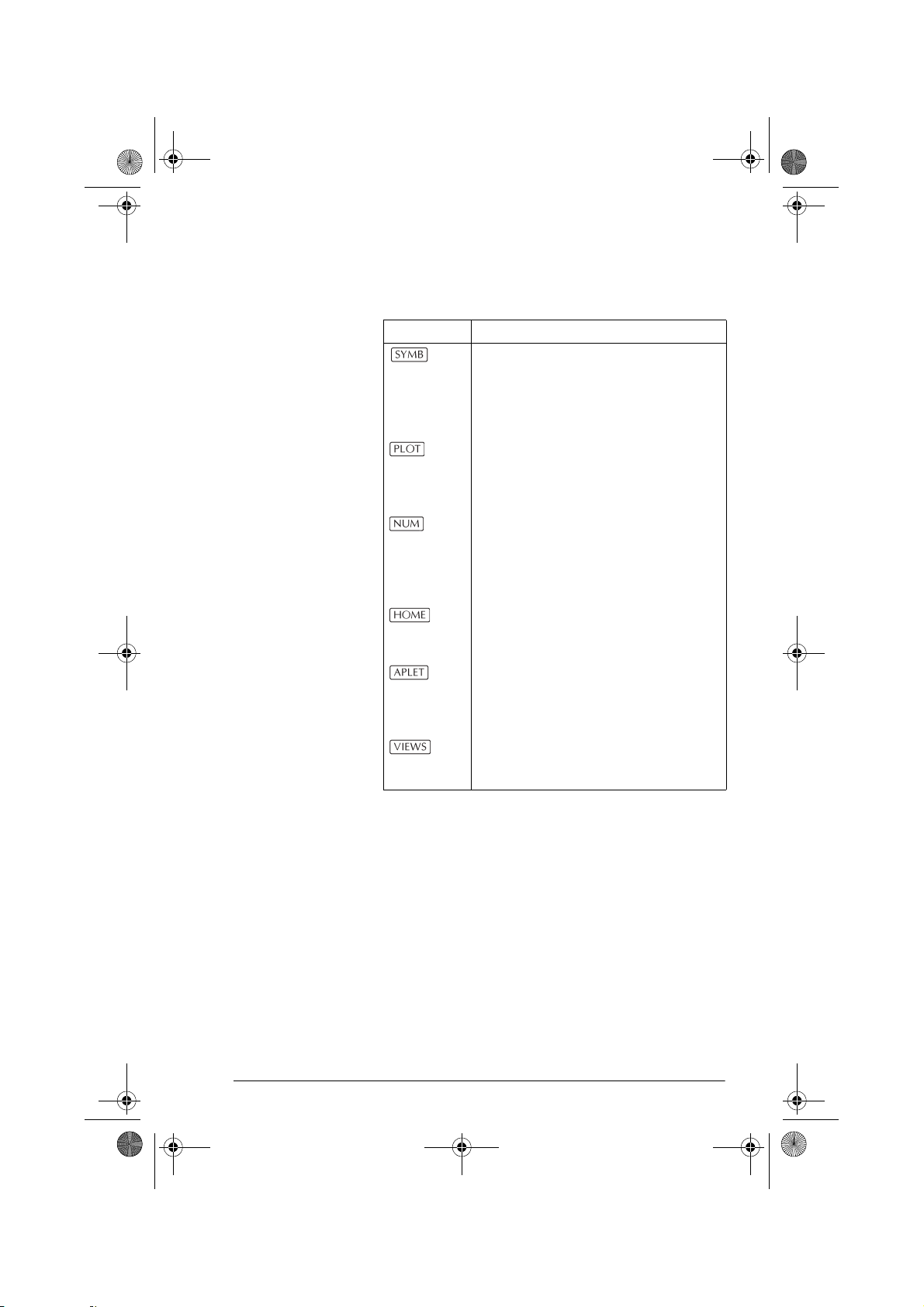
HP 40gs German.book Page 5 Sunday, December 11, 2005 11:50 AM
Aplet-Steuertasten
Die Aplet-Steuertasten sind:
Taste Bedeutung
Ruft die symbolische Darstellung für das
aktuelle Aplet auf. Weitere Hinweise
dazu erhalten Sie im Abschnitt
„Symbolische Darstellung“ auf
Seite 1-21.
Ruft die Plot-Darstellung für das aktuelle
Aplet auf. Weitere Hinweise dazu
erhalten Sie im Abschnitt „PlotDarstellung“ auf Seite 1-21.
Ruft die numerische Darstellung für das
aktuelle Aplet auf. Weitere Hinweise
dazu erhalten Sie im Abschnitt
„Numerische Darstellung“ auf
Seite 1-21.
Ruft die HOME-Darstellung auf. Weitere
Hinweise dazu erhalten Sie im Abschnitt
„HOME“ auf Seite 1-1.
Ruft die Menüliste Aplet Library auf.
Weitere Hinweise dazu erhalten Sie im
Abschnitt „Aplet-Bibliothek“ auf
Seite 1-20.
Ruft die Menüliste VIEWS auf. Weitere
Hinweise dazu erhalten Sie im Abschnitt
„Aplet-Darstellungen“ auf Seite 1-20.
Bedienungsgrundlagen 1-5
Page 20
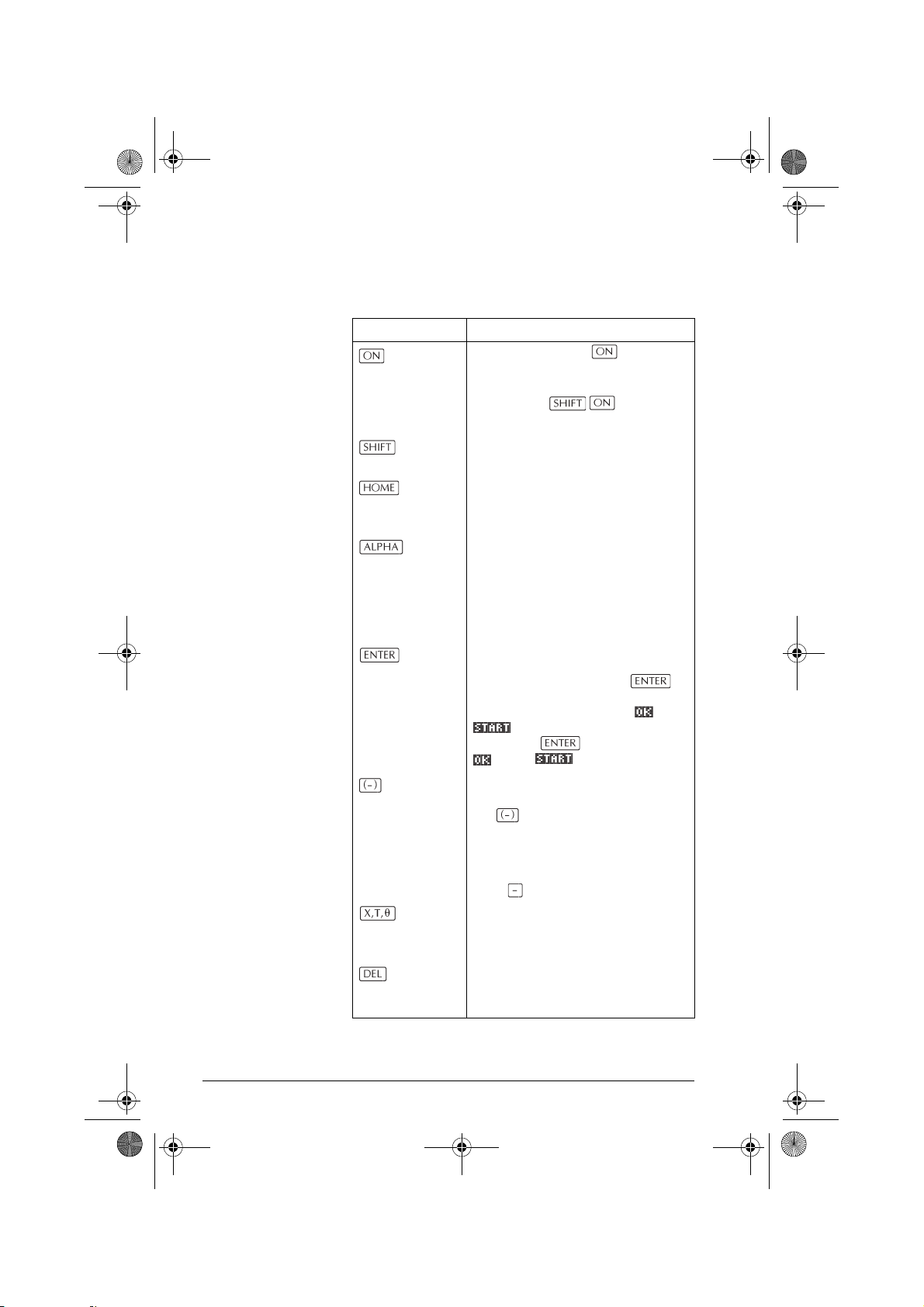
HP 40gs German.book Page 6 Sunday, December 11, 2005 11:50 AM
Tasten zum Eingeben
und Bearbeiten
Die Tasten zum Eingeben und Bearbeiten sind:
Taste Bedeutung
CANCEL)
(
Durch Drücken von bei
eingeschaltetem Rechner wird die
aktuelle Operation abgebrochen.
Drücken Sie , um den
OFF Taschenrechner auszuschalten.
Aktiviert die in blauer Schrift über
den Tasten angegebene Belegung.
Wechselt zur HOME-Darstellung
zurück, so dass Sie Berechnungen
ausführen können.
Aktiviert die in orangefarbener
Schrift unter den Tasten
angegebenen Buchstaben. Halten
Sie die Taste gedrückt, wenn Sie
mehrere Buchstaben hintereinander
eingeben möchten.
Dient zur Eingabe von Daten oder
Ausführung einer Operation. Bei
Berechnungen übernimmt
die Aufgabe des
Gleichheitszeichens (=). Ist oder
als Menütaste vorhanden,
übernimmt die Aufgabe von
bzw. .
Dient zur Eingabe einer negativen
Zahl. Zur Eingabe von –25, drücken
Sie 25.
Hinweis: Diese Operation ist nicht
identisch mit der Funktion, die von
der Subtraktionstaste übernommen
wird ().
Taste für unabhängige Variable.
Dient je nach aktuellem Aplet zur
Eingabe von X, T, θ oder N.
Löscht das markierte Zeichen. Führt
einen Rückschritt aus, wenn die Taste
am Ende einer Zeile gedrückt wird.
1-6 Bedienungsgrundlagen
Page 21
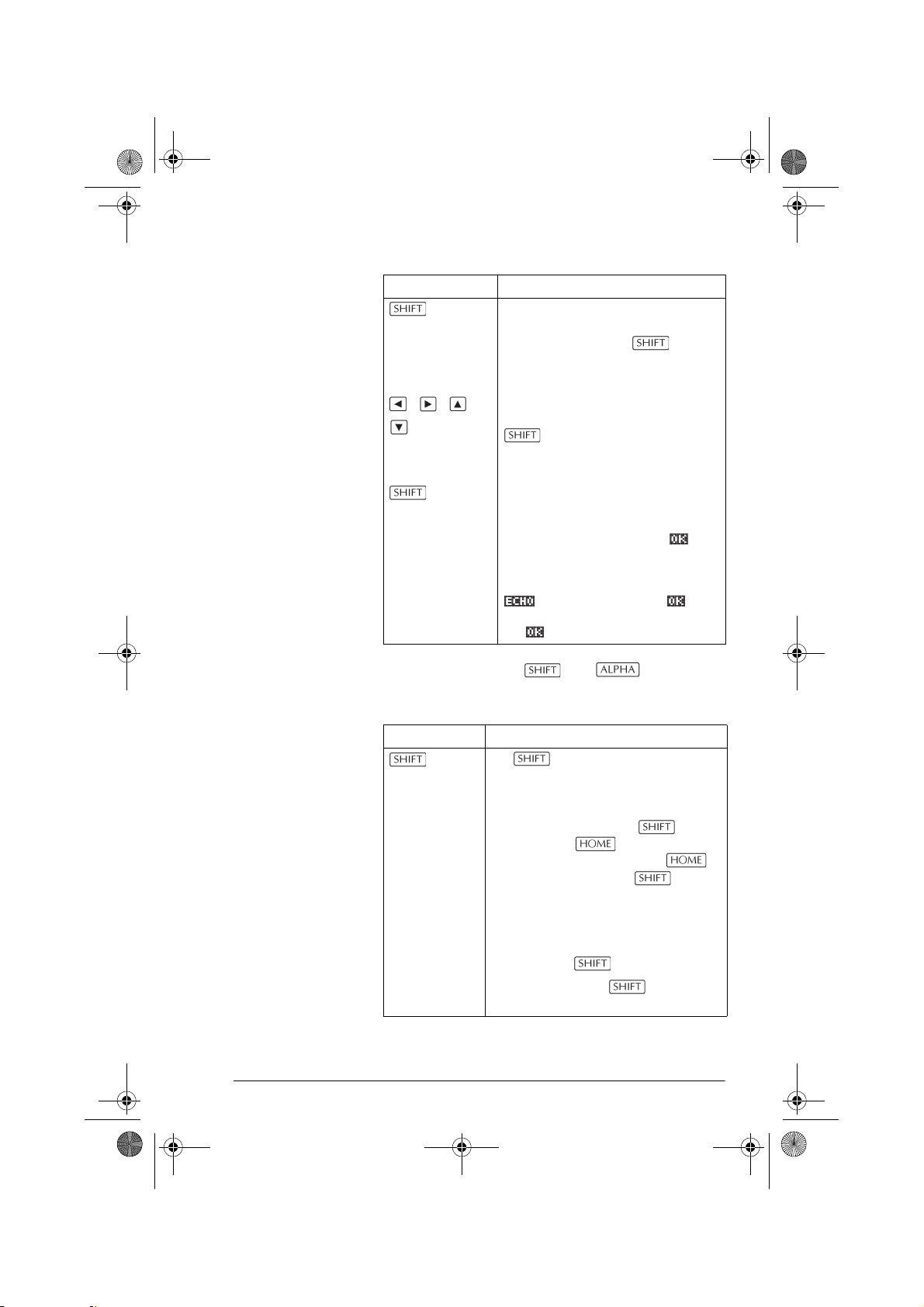
HP 40gs German.book Page 7 Sunday, December 11, 2005 11:50 AM
Taste Bedeutung (Fortsetzung)
CLEAR Löscht alle angezeigten Daten. Bei
einer Einstellungs-Anzeige wie Plot
Setup werden mittels
alle Einstellungen auf ihre
Standardwerte zurückgesetzt.
, , ,
Zum Verschieben des Cursors
(Pfeiltasten). Drücken Sie vorher
oberen bzw. unteren
Anzeigebereich zu wechseln.
CHARS Ruft ein Menü mit allen verfügbaren
Zeichen auf. Zur Eingabe eines
Zeichens markieren Sie es mit den
Pfeiltasten und drücken Sie .
Wenn Sie mehrere Zeichen
auswählen möchten, müssen Sie
diese nacheinander markieren und
drücken. Zum Schluss bestätigen Sie
mit .
CLEAR
, um zum Anfang, Ende,
sowie anschließend
Umschalten der
Tastenbelegung
Mit den beiden Tasten und können Sie
auf die Operationen und Zeichen zugreifen, die über den
Tasten aufgedruckt sind.
Taste Beschreibung
Mit rufen Sie die Operation auf,
die in blauer Schrift über der
jeweiligen Taste angegeben ist. Um
beispielsweise die M
ODES-Anzeige
aufzurufen, drücken Sie und
anschließend . (
MODES ist in
blauer Schrift über der Taste
aufgedruckt). Die Taste muss
HOME nicht gedrückt gehalten
werden. Eine Aktion dieses Typs wird
in dieser Dokumentation
folgendermaßen beschrieben:
„Drücken Sie
MODES.“
Drücken Sie erneut , um die
Umschaltung wieder aufzuheben.
Bedienungsgrundlagen 1-7
Page 22
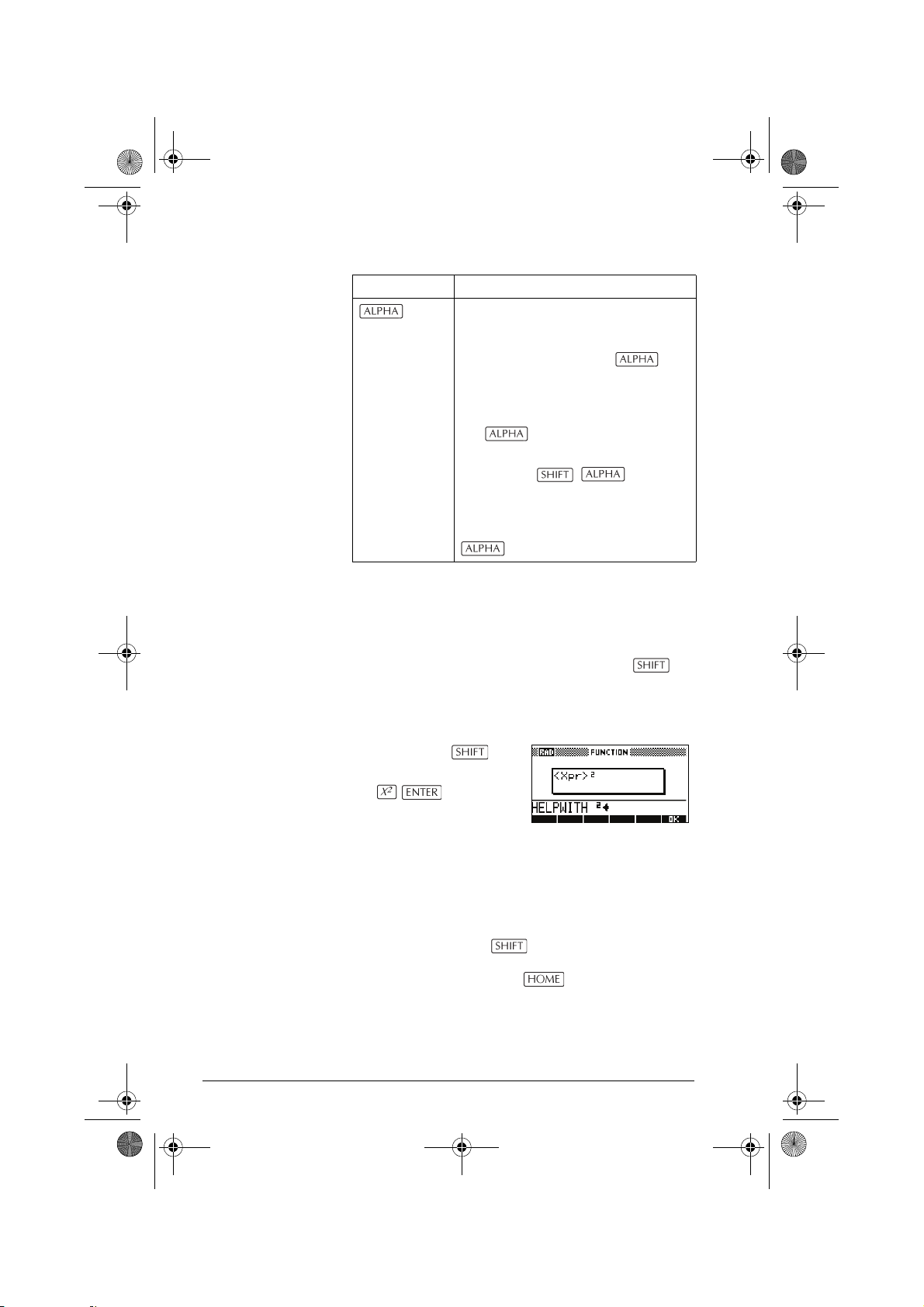
chapter-1.fm Page 8 Friday, December 16, 2005 12:07 PM
Taste Beschreibung (Fortsetzung)
Auch bei den Buchstabentasten
handelt es sich um umgeschaltete
Tasten. Um beispielsweise ein Z
einzugeben, drücken Sie Z.
(Die Buchstaben sind orangefarbig
rechts unter den jeweiligen Tasten
aufgedruckt).
Mit heben Sie die
Buchstabenaktivierung wieder auf.
Drücken Sie , um die
Kleinschreibung zu aktivieren.
Wenn Sie eine Buchstabenfolge
eingeben möchten, halten Sie die Taste
bei der Eingabe gedrückt.
HELPWITH Die in den HP 40gs integrierte Hilfe kann nur in der
HOME-Darstellung aufgerufen werden und zeigt eine
kontextabhängige Hilfe für die integrierten
mathematischen Funktionen an.
Zugang zu HELPWITH erhalten Sie, wenn Sie
SYNTAX drücken und dann die Taste der mathematischen
Funktion, für die Sie eine kontextabhängige Hilfe
benötigen.
Beispiel Drücken Sie
SYNTAX
Hinweis: Entfernen Sie die linke Klammer bei
integrierten Befehlen wie Sinus, Kosinus und Tangens,
bevor Sie HELPWITH aufrufen.
Hinweis: Im CAS System wird das CAS Hilfemenü
durch drücken der SYNTAX Tatse angezeigt.
Mathematische
Tasten
In der sogenannten HOME ( ) Anzeige führen Sie
die nicht-symbolische Berechnungen durch. (Für
symbolische Berechnungen steht das Computer Algebra
System zur Verfügung, das in diesem Handbuch stets
abgekürzt als CAS bezeichnet wird).
1-8 Bedienungsgrundlagen
Page 23
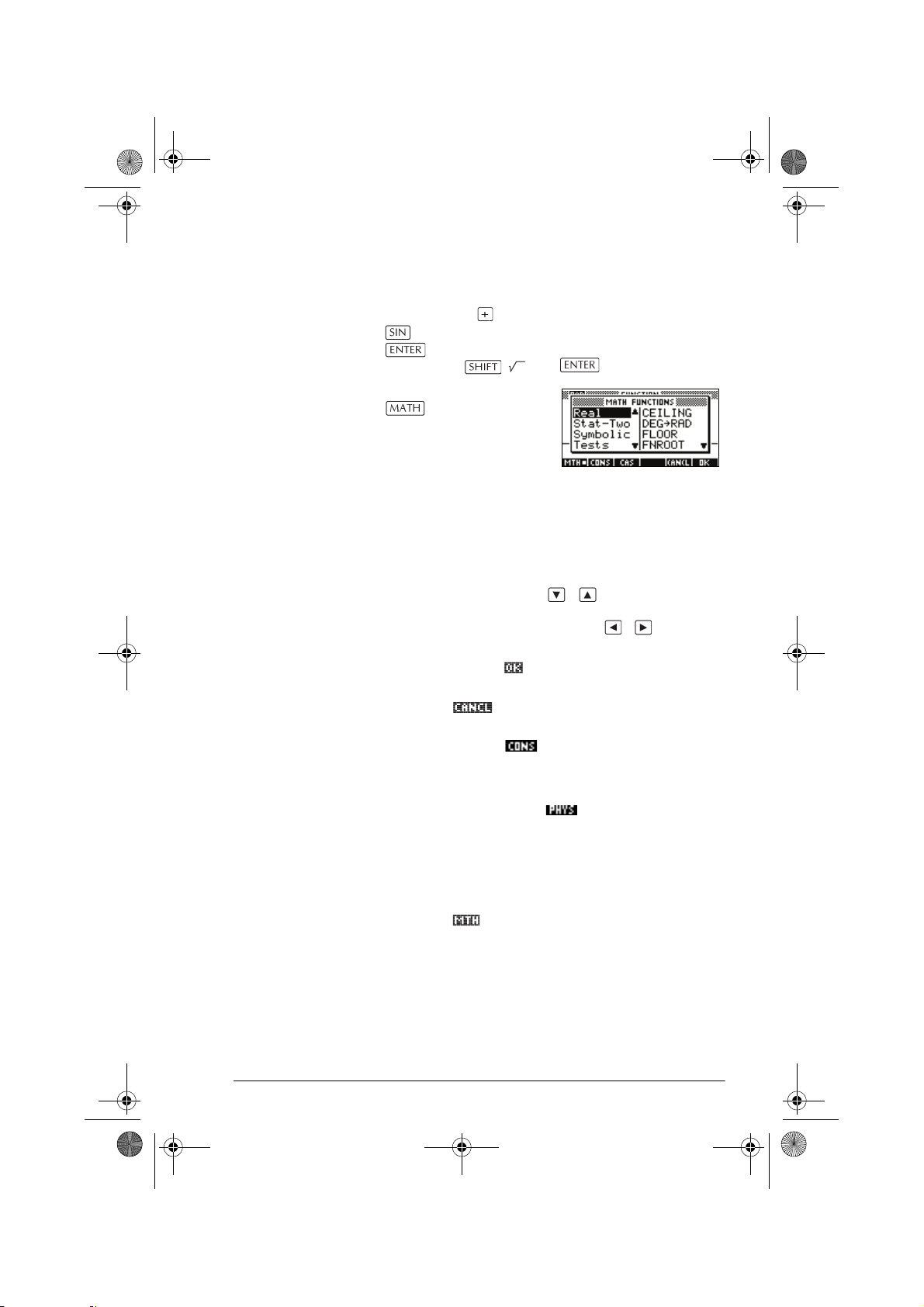
HP 40gs German.book Page 9 Sunday, December 11, 2005 11:50 AM
Tasten des Tastenfeldes. Die am häufigsten
verwendeten Operationen, beispielsweise arithmetische
Funktionen wie oder trigonometrische Funktionen wie
, sind direkt über das Tastenfeld zugänglich. Mit
schließen Sie die Ausführung einer Operation
ab. Beispiel: 256 ergibt 16.
Menü MATH. Drücken Sie
, um das Menü
MATH aufzurufen. Es enthält
eine umfangreiche Liste mit
mathematischen
Operationen, die nicht
direkt über die Tasten aufgerufen werden können.
Außerdem enthält es Kategorien für alle anderen
Funktionen und Konstanten. Die Funktionen sind
alphabetisch in Kategorien zusammengefasst (von
„Calculus“ bis „Trigonometry“).
– Mit den Pfeiltasten ( , ) können Sie durch
die Liste blättern und von der Kategorieliste in der
linken Spalte zur Objektliste ( , ) in der
rechten Spalte wechseln.
– Drücken Sie , um den ausgewählten Befehl in
die Befehlszeile zu übernehmen.
– Mit schließen Sie das Menü MATH, ohne
einen Befehl auszuwählen.
– Drücken Sie , um die Liste mit den
Programmkonstanten aufzurufen. Konstanten
können in Programmen verwendet werden, die
Sie selbst entwickelt haben.
• Durch Drücken von wird ein Menü mit
physikalischen Konstanten aus den Bereichen
Chemie, Physik und Quantenmechanik angezeigt.
Sie können diese Konstanten in Berechnungen
verwenden. (Weitere Informationen hierzu finden
Sie unter „Physikalische Konstanten“ auf
Seite 13-28.)
– Mit wechseln Sie wieder zum Anfang der
Liste Math Functions im Menü MATH zurück.
Ausführliche Hinweise zu den mathematischen
Funktionen erhalten Sie im Abschnitt „Kategorien der
mathematischen Funktionen“ auf Seite 13-3.
Bedienungsgrundlagen 1-9
Page 24
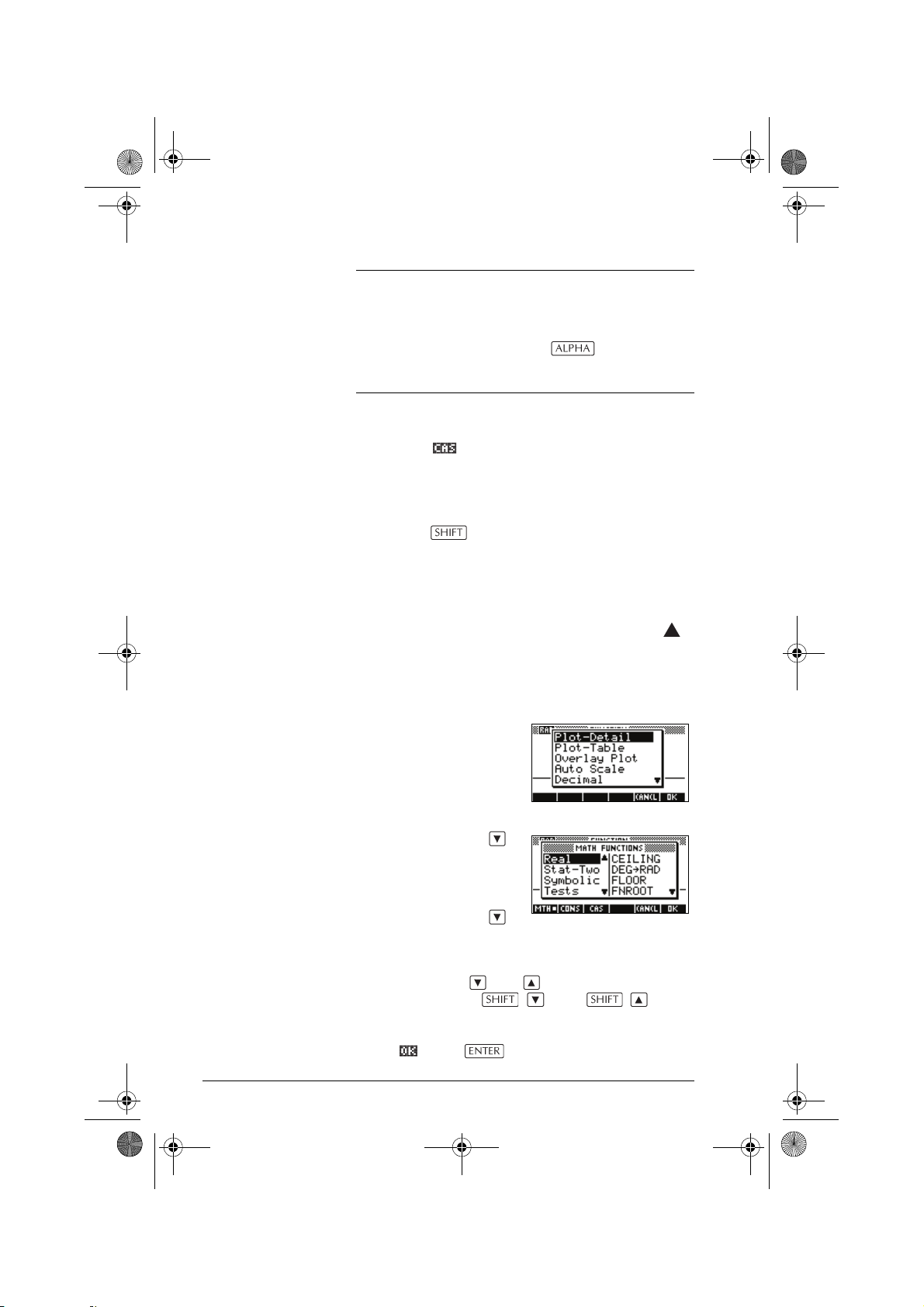
HP 40gs German.book Page 10 Sunday, December 11, 2005 11:50 AM
TIPP
Wenn Sie im Menü MATH oder in einem beliebigen
anderen Menü des HP 40gs eine Alpha-Taste betätigen,
wird die erste Menüoption aufgerufen, die mit diesem
eingegebenen Buchstaben beginnt. Auf diese Weise
müssen Sie nicht extra die Taste betätigen.
Drücken Sie einfach die Taste, die dem
Anfangsbuchstaben des gewünschten Befehls entspricht.
Beachten Sie, dass Sie bei geöffnetem MATH Menü auch
Zugriff auf die CAS-Befehle haben. Dies geschieht durch
Drücken von . Hierdurch können Sie CAS-Befehle in
der HOME Anzeige verwenden, ohne dass CAS geöffnet
werden muss. In Kapitel 14 finden Sie weitere Details
über CAS-Befehle.
Programmbefehle Drücken Sie
CMDS, um die Liste mit den
Programmbefehlen aufzurufen. Weitere Hinweise dazu
erhalten Sie im Abschnitt „Programmierbefehle“ auf
Seite 21-15.
Inaktive Tasten Wenn Sie eine Taste betätigen, die im aktuellen Kontext
keine Funktion hat, erscheint ein Warnsymbol (z.B. ).
!
Ein akustisches Signal wird nicht ausgegeben.
Menüs
In einer Menüliste können
Sie aus verschiedenen
Objekten auswählen.
Menülisten werden in einer
oder mehreren Spalten
angezeigt.
• Wenn das Symbol
erscheint, gibt es weiter
unten in der Liste weitere
Objekte.
• Wenn das Symbol
erscheint, gibt es weiter
oben in der Liste weitere Objekte.
Suchen in einem
Menü
• Mit den Tasten und können Sie durch die
Liste blättern. Mit bzw.
gelangen Sie direkt zum Ende bzw. Anfang der Liste.
Markieren Sie das gewünschte Objekt, und drücken
Sie (bzw. ).
1-10 Bedienungsgrundlagen
Page 25
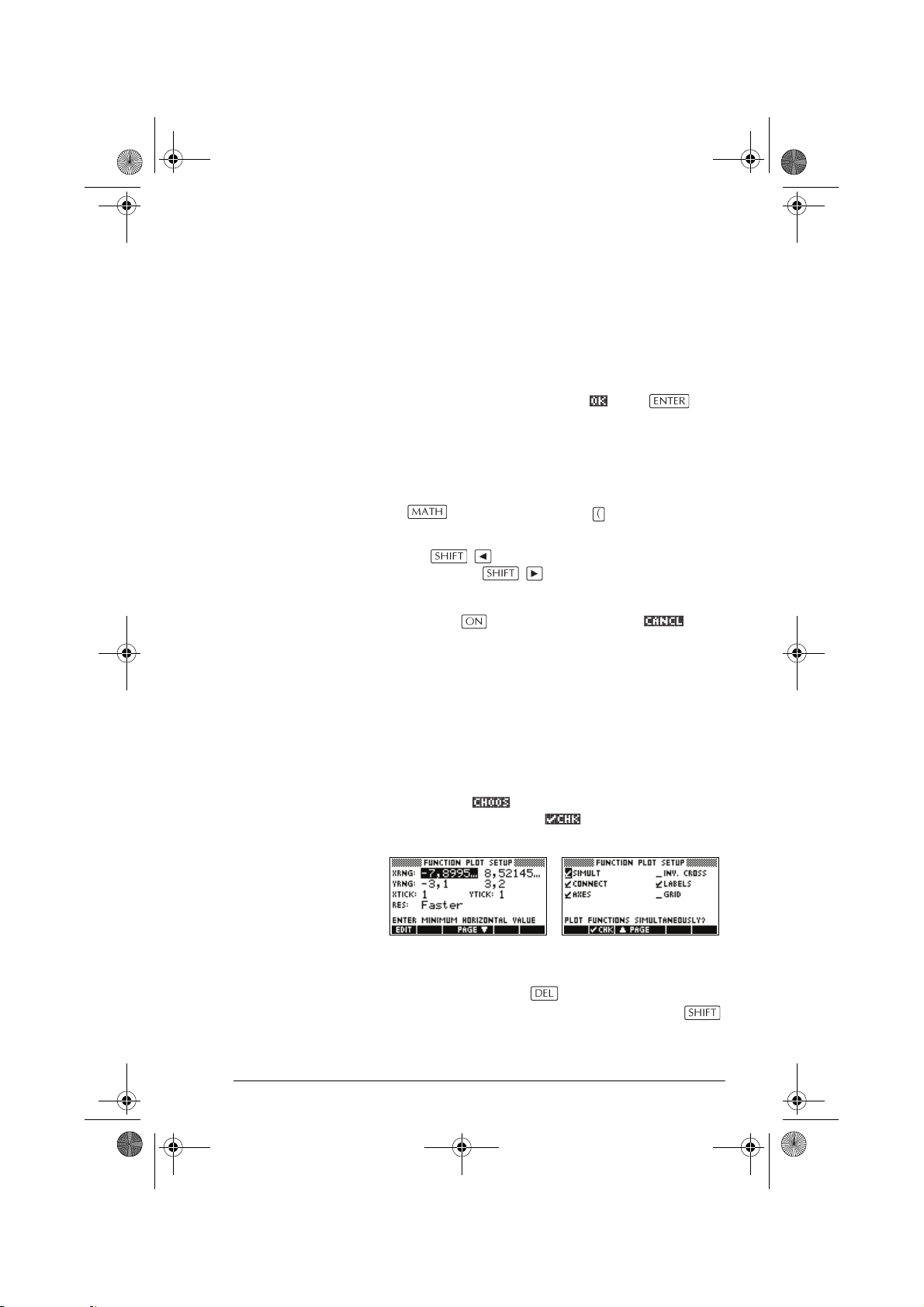
HP 40gs German.book Page 11 Sunday, December 11, 2005 11:50 AM
• Wenn zwei Spalten angezeigt werden, enthält die
linke Spalte die allgemeinen Kategorien und die
rechte Spalte den Inhalt der jeweils ausgewählten
Kategorie. Markieren Sie eine allgemeine Kategorie
auf der linken Spalte und anschließend ein Objekt
auf der rechten Spalte. Der Inhalt in der rechten
Spalte ändert sich, sobald eine andere Kategorie
ausgewählt wird. Drücken Sie oder ,
wenn Sie die Auswahl markiert haben.
• Wenn Sie eine Schnellsuche in einer Liste (ohne
Eingabezeile) durchführen möchten, geben Sie
einfach den ersten Buchstaben des gesuchten Worts
ein. Um beispielsweise die Kategorie Matrix in
zu finden, drücken Sie , d.h. die Alpha-
Taste für den Buchstaben M.
• Mit gelangen Sie zur vorigen Seite.
Drücken Sie , um zur nächsten Seite zu
gelangen.
Schließen eines
Menüs
Drücken Sie (entspricht
Dadurch wird der aktuelle Vorgang abgebrochen.
Eingabemasken
Eingabemasken enthalten zahlreiche Felder für Daten,
die Sie eingeben bzw. berechnen können. Nachdem Sie
das zu bearbeitende Feld markiert haben, können Sie
eine Zahl oder einen Ausdruck eingeben. Außerdem
haben Sie die Möglichkeit, Optionen aus einer Liste
auszuwählen ( ). Einige Eingabemasken enthalten
zu überprüfende Objekte ( ). Nachstehend finden
Sie ein Beispiel für eine Eingabemaske.
Werte in
Eingabemasken
rücksetzen
Um wieder die ursprünglichen Standardwerte in einer
Eingabemaske einzustellen, setzen Sie den Cursor in
dieses Feld und drücken . Wenn alle Standardwerte
der Maske rückgesetzt werden sollen, drücken Sie
CLEAR.
CANCEL) oder .
Bedienungsgrundlagen 1-11
Page 26
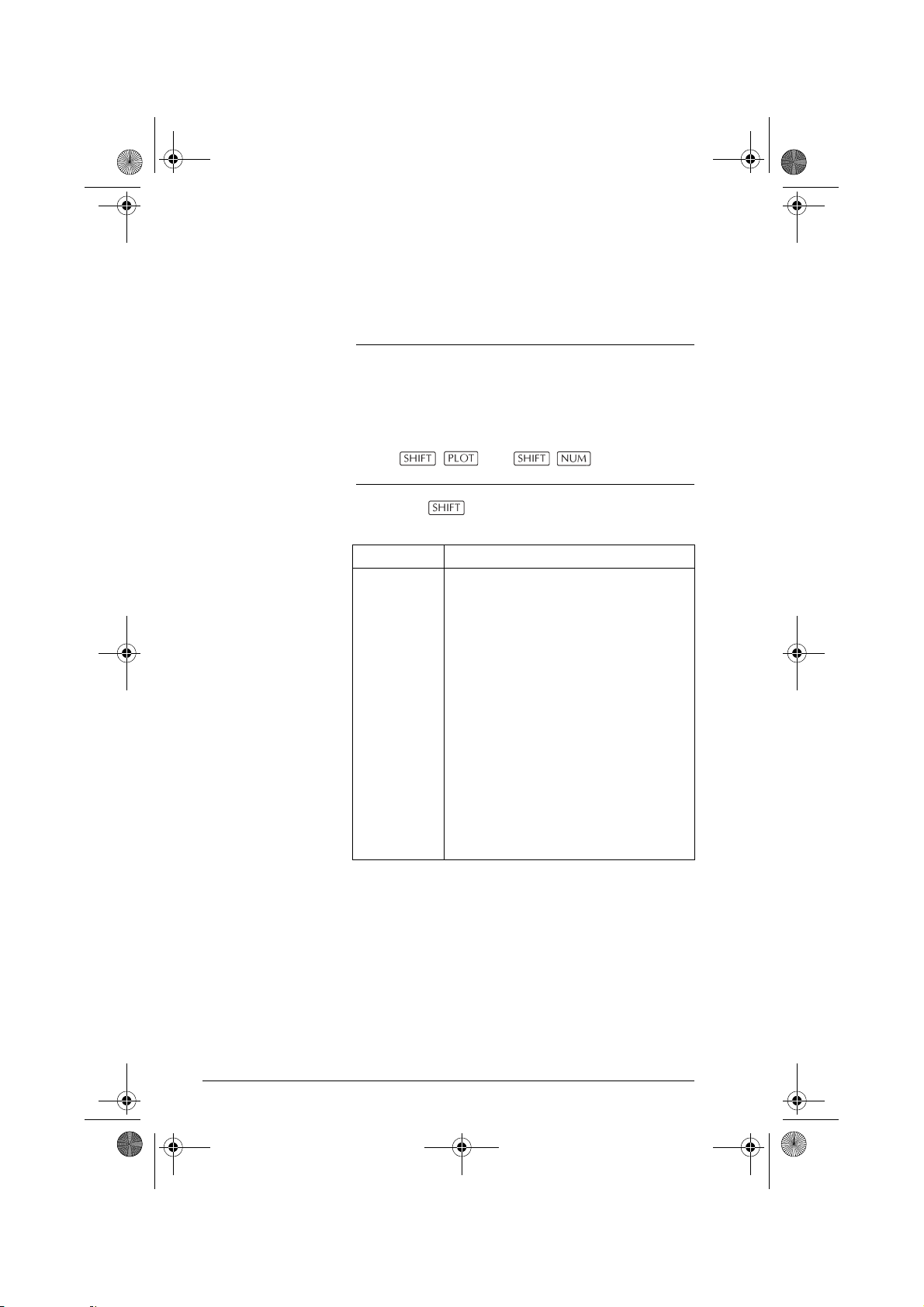
HP 40gs German.book Page 12 Sunday, December 11, 2005 11:50 AM
Modi einstellen
Über die Eingabemaske Modes können Sie die Modi für
die HOME-Darstellung einstellen.
TIPP
Obwohl sich die numerische Einstellung in MODES
lediglich auf die HOME-Darstellung auswirkt, gilt die
Winkelmaßeinheit sowohl für die HOME-Darstellung als
auch für das aktuelle Aplet. Die in
Winkelmaßeinheit wird sowohl in der HOME-Darstellung
als auch im aktuellen Aplet verwendet. Mit den
Tasten ( und ) können Sie
weitere Einstellungen für Aplets vornehmen.
MODES ausgewählte
SETUP-
Drücken Sie
MODES, um die Eingabemaske HOME
MODES aufzurufen.
Einstellung Optionen
WinkelMaßeinheit
(Angle
Measure)
Folgende Winkeleinheiten können
eingestellt werden:
Degrees. 360° in einem Kreis.
Radians. 2π-Bogenmaß (Radiant) in
einem Kreis.
Grads. 400 Grad (Gon) in einem
Kreis.
Die in
Winkelmaßeinheit wird sowohl in der
HOME-Darstellung als auch im aktuellen
Aplet verwendet.
Dadurch wird sichergestellt, dass
trigonometrische Berechnungen, die im
aktuellen Aplet ausgeführt werden, zu
den gleichen Ergebnissen wie in der
HOME-Darstellung führen.
MODES ausgewählte
1-12 Bedienungsgrundlagen
Page 27
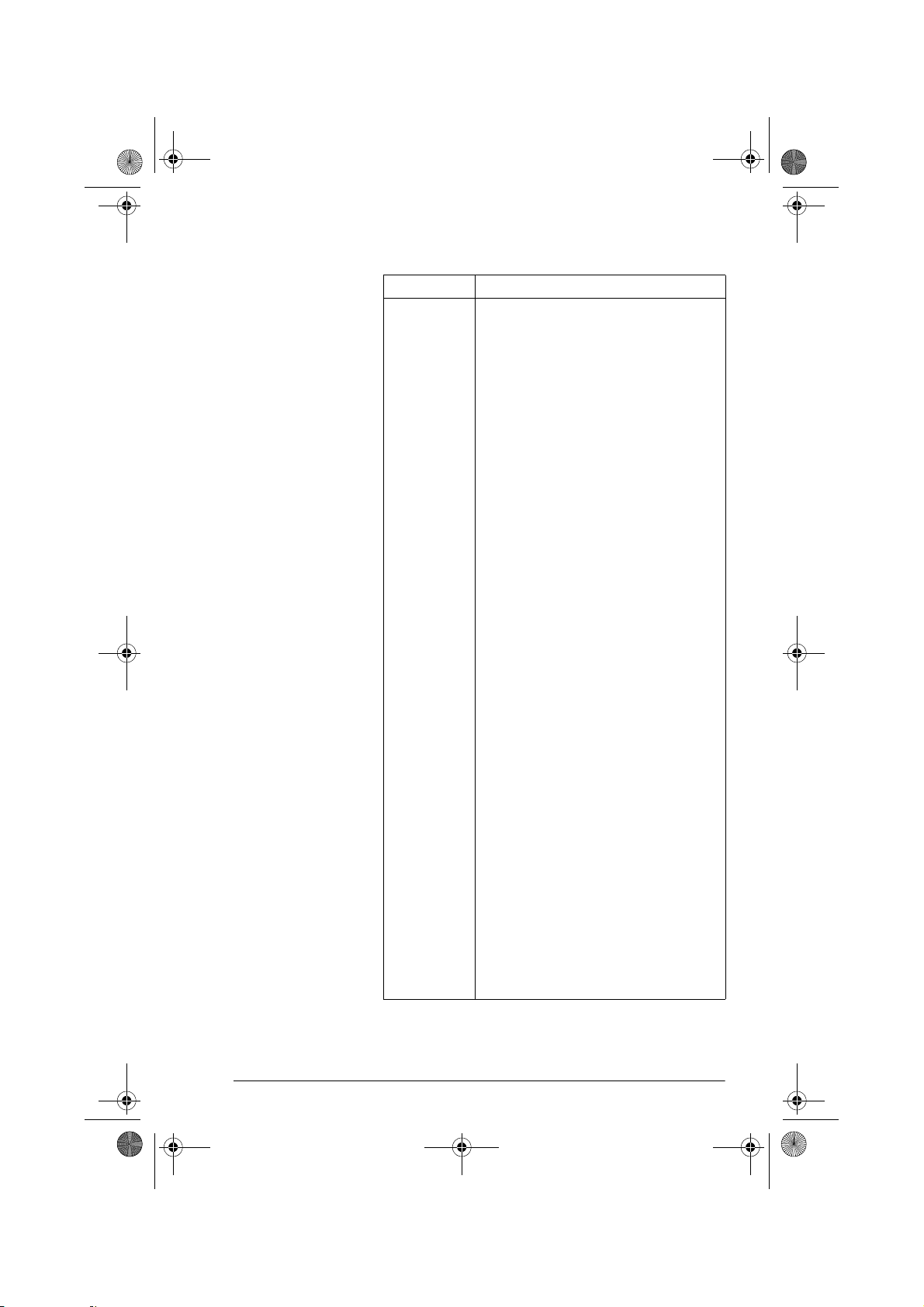
HP 40gs German.book Page 13 Sunday, December 11, 2005 11:50 AM
Einstellung Optionen (Fortsetzung)
Zahlenformat (Number Format)
Das festgelegte Zahlenformat wird
sowohl in HOME-Darstellung als auch
im aktuellen Aplet verwendet.
Standard. Maximale Genauigkeit.
Fixed. Zeigt Ergebnisse als
Festkommazahl auf die angegebene
Anzahl Dezimalstellen gerundet an.
Beispiel: 123,456789 wird im Format
„Fixed 4“ zu 123,46.
Scientific. Zeigt Ergebnisse als
Mantisse (mit einer Stelle links vom
Dezimalzeichen und der angegebenen
Anzahl der Dezimalstellen) und
Exponent an. Beispiel: 123,456789
wird im Format „Scientific 2“ zu
1,23E2.
Engineering. Zeigt Ergebnisse als
Mantisse (mit der angegebenen Anzahl
der signifikanten Ziffern über die erste
hinaus) und einem Exponenten an, der
ein Vielfaches von 3 ist. Beispiel:
123,456E7 wird im Format
„Engineering 2“ zu 1,23E9.
Fraction. Zeigt Ergebnisse als Brüche
an, deren Genauigkeit auf der
angegebenen Anzahl der
Dezimalstellen basiert. Beispiele:
123,456789 wird im Format „Fraction
2“ zu 123; 0,142857 wird zu
1/7 und 0,333 zu 1/3 (siehe „Brüche“
auf Seite 1-31).
Mixed Fraction. Zeigt Ergebnisse als
gemischte Brüche an, basierend auf der
angegebenen Anzahl von
Dezimalstellen. Ein gemischter Bruch
besteht aus einem ganzzahligen Teil und
aus einem echten Bruch. Beispiele:
123,456789 wird zu 123+16/35 im
Fraction 2 Format und 7÷ 3 ergibt 2+1/
3. Siehe „Brüche“ auf Seite 1-31.
Bedienungsgrundlagen 1-13
Page 28
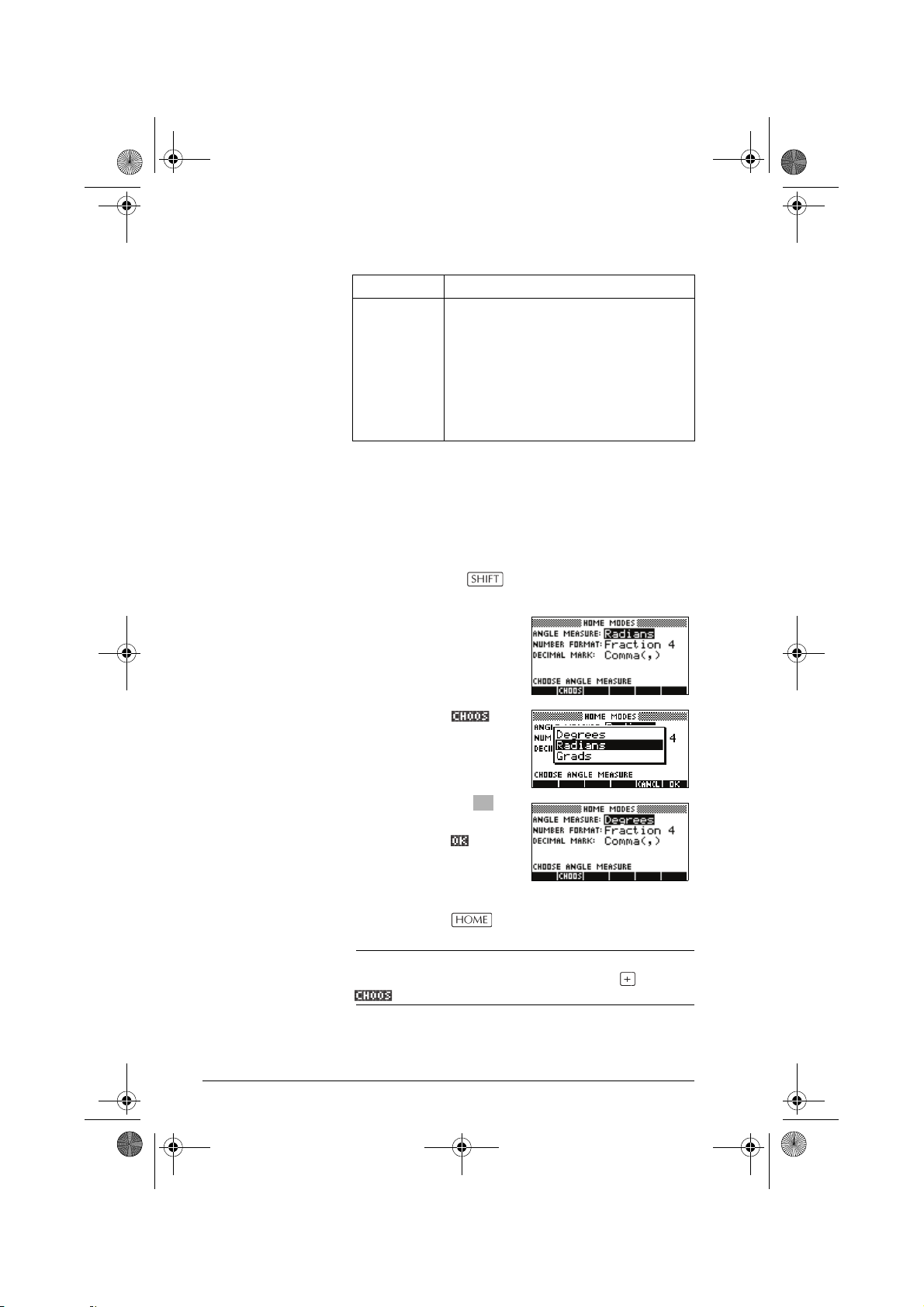
HP 40gs German.book Page 14 Sunday, December 11, 2005 11:50 AM
Einstellung Optionen (Fortsetzung)
Dezimalzeichen
Dot oder Comma. Zeigt eine Zahl als
12456.98 (Punktmodus) oder
12456,98 (Kommamodus) an. Beim
Punktmodus werden Kommata als
Trennzeichen in Listen und Matrizen und
zum Trennen von Funktionsargumenten
verwendet. Beim Kommamodus
übernehmen Punkte diese Aufgaben.
Einstellen eines Modus
Dieses Beispiel zeigt, wie die Winkelmaßeinheit von der
Standardvorgabe Radiant für das aktuelle Aplet auf Grad
geändert wird. Die Vorgehensweise ist mit der Änderung
des Zahlenformats und des Dezimalzeichens identisch.
TIPP
1. Öffnen Sie mit
MODES die Eingabemaske
HOME MODES.
Der Cursor (markiert)
steht in dem ersten Feld,
Angle Measure.
2. Drücken Sie , um
eine Liste der Auswahlen
anzuzeigen.
3. Wählen Sie mit
Degrees aus, und
drücken Sie . Die
Winkelmaßeinheit
ändert sich auf Degrees
(Grad).
4. Drücken Sie , um wieder zu HOME
zurückzukehren.
Immer wenn eine Eingabemaske in einem Feld eine Liste
mit Auswahlen besitzt, können Sie auch mit statt
die Auswahlen durchsuchen.
1-14 Bedienungsgrundlagen
Page 29
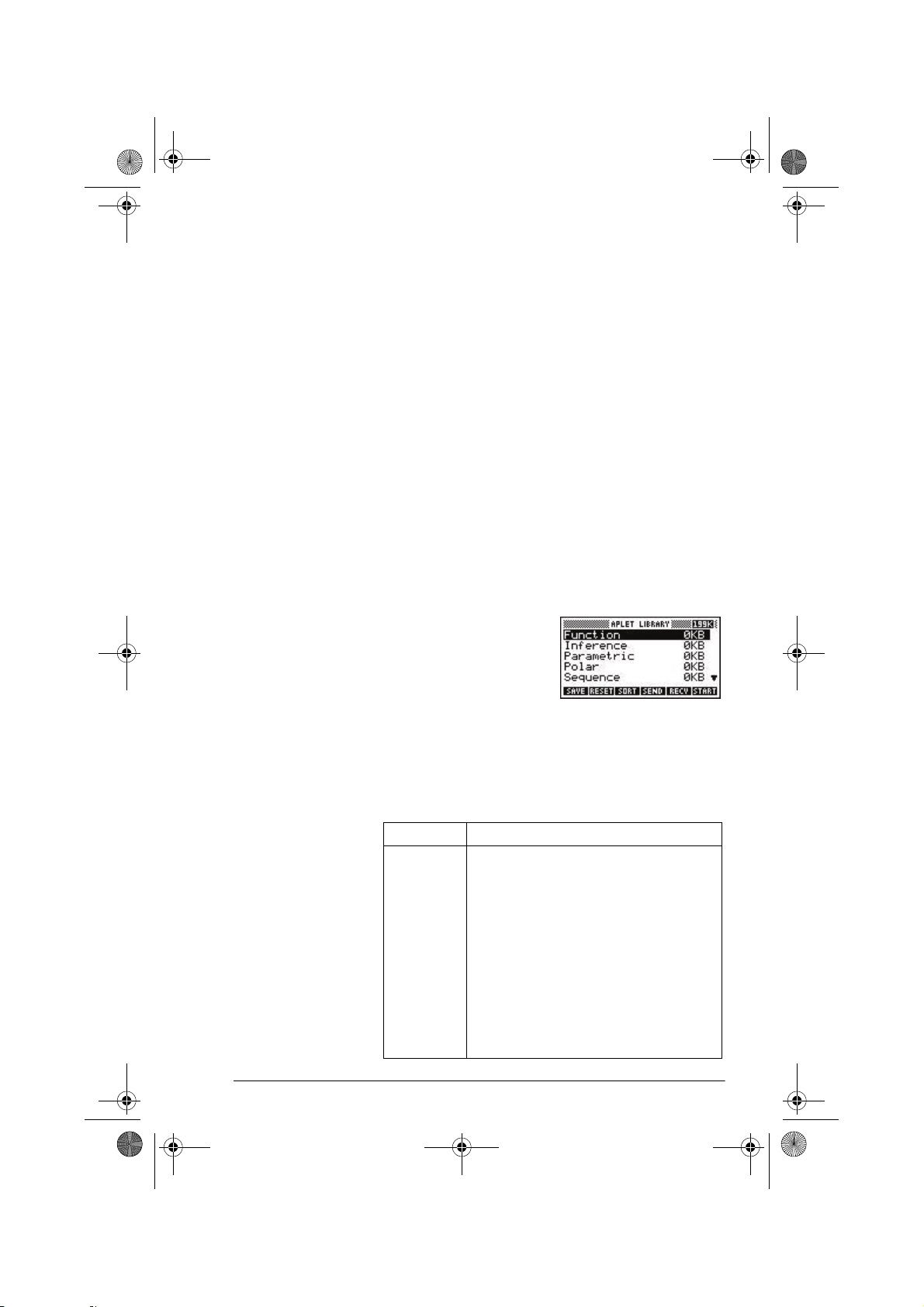
HP 40gs German.book Page 15 Sunday, December 11, 2005 11:50 AM
Aplets (E–Lektionen)
Aplets sind Anwendungsumgebungen, in denen Sie
unterschiedliche Klassen mathematischer Operationen
untersuchen können. Sie haben die Möglichkeit, die
jeweils benötigte Anwendungsumgebung (application
environment, Abkürzung „aplet “) auszuwählen.
Aplets stammen aus mehreren Quellen:
• Sie sind bereits werkseitig in den HP 40gs integriert.
• Sie wurden durch gezieltes Ändern und
anschließendes Speichern der bereits vorhandenen
Aplets erstellt. Weitere Hinweise dazu erhalten Sie im
Abschnitt „Neue Aplets auf der Grundlage
vorhandener Aplets erstellen“ auf Seite 22-1.
• Sie wurden von der Website für HP-Taschenrechner
heruntergeladen
• Sie wurden von einem anderen Taschenrechner
übertragen.
Aplets werden in der ApletBibliothek gespeichert.
Weitere Informationen
erhalten Sie im Abschnitt
„Aplet-Bibliothek“ auf
Seite 1-20.
Sie können die Konfigurationseinstellungen für die
grafische, symbolische und die Tabellendarstellung
dieser Aplets ändern. Weitere Informationen erhalten Sie
im Abschnitt „Aplet-Darstellungen einrichten“ auf
Seite 1-23.
Aplet Geeignet für
Function Reelle Funktionen y in Abhängigkeit von
x. Beispiel:
Inference Hypothesentests und Berechnung von
Vertrauensintervallen anhand der
Normal- und Student-t-Verteilung.
Parametric Parameterfunktionen x und y in
Abhängigkeit von t.
Beispiel: x = cos(t) und y = sin(t).
Polar Polarfunktionen r in Abhängigkeit vom
Winkel θ.
Beispiel: .
Bedienungsgrundlagen 1-15
y 2x23x 5++=
r 24θ()cos=
Page 30
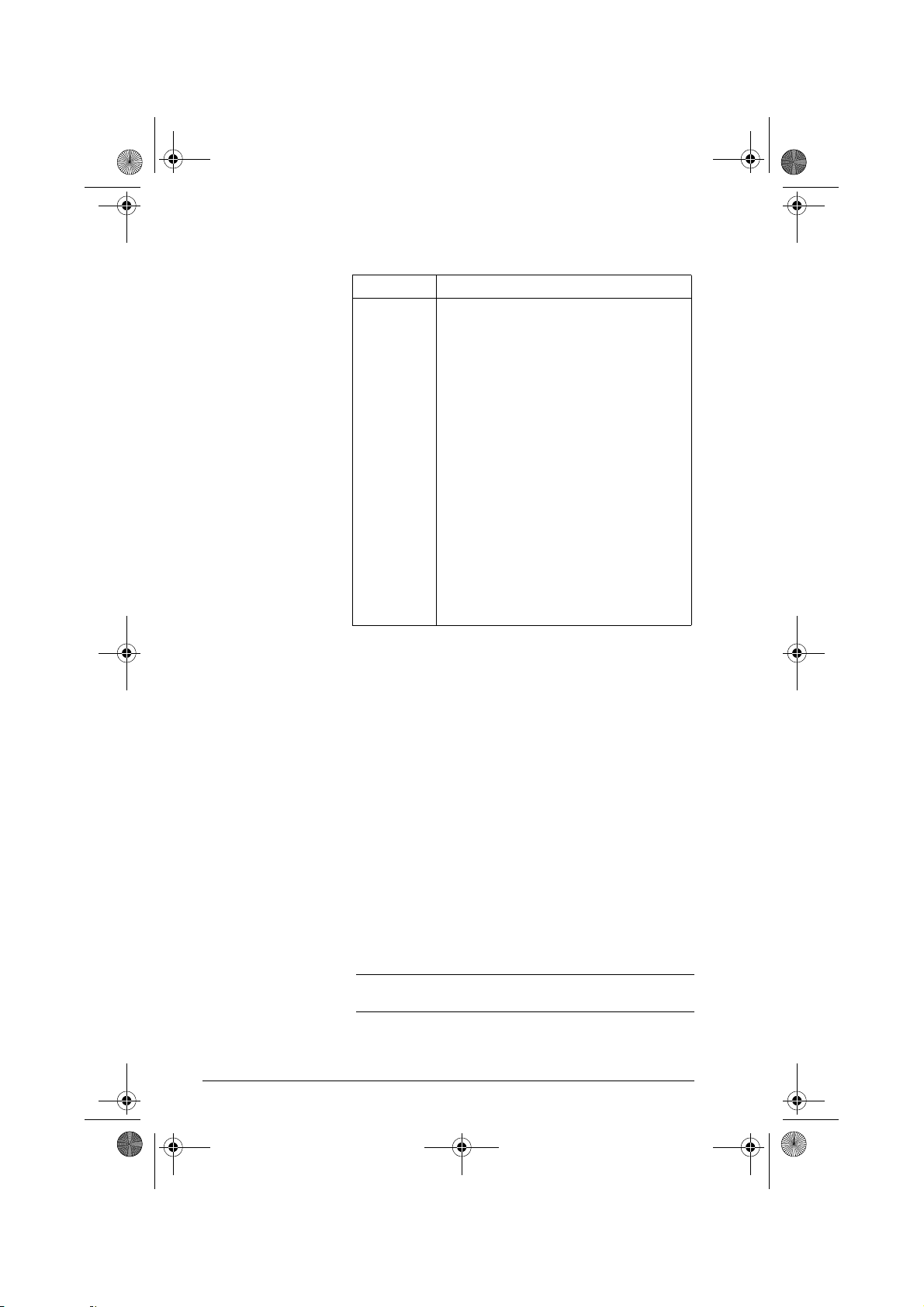
HP 40gs German.book Page 16 Sunday, December 11, 2005 11:50 AM
Aplet Geeignet für (Fortsetzung)
Sequence Funktionen für die Folge U in
Abhängigkeit von n oder in
Abhängigkeit vorheriger Glieder der
U
Folge und . Beispiel:
U10= U21=
UnU
n 1–
, und
U
+=
n 2–
Solve Berechnung des Lösungswerts einer
Gleichung mit reellen Variablen.
Beispiel: .
x 1+ x
Finance Berechnungen zum TVM (Zeitwert eines
Geldbetrags).
Linear
Solver
Triangle
Solver
Lösung eines Systems von zwei oder drei
linearen Gleichungen.
Berechnung unbekannter Seitenlängen
und Winkel von Dreiecken.
Statistics Analyse statistischer Daten mit einer (x)
oder zwei Variablen (x und y).
n 1–
U
n 2–
.
2
x–2–=
Neben den Standard-Aplets, die für eine Vielzahl von
Anwendungen eingesetzt werden können, verfügt der HP
40gs über die beiden Schulungs-Aplets Quadratic
Explorer und Trig Explorer. Die KonfigurationsEinstellungen für diese Aplets können nicht geändert
werden.
Auf der HP-Website und anderen, von Lehrern erstellten
Websites gibt es viele weitere Schulungs-Aplets und
entsprechende Dokumentationen sowie meist auch die
zugehörigen Arbeitsblätter für Studierende. Sie können
es kostenlos herunterladen und mit Hilfe des HP40gs
übertragen.
Aplet „Quadratic
Explorer“
Das Aplet Quadratic Explorer dient dazu, das
Verhalten der Gleichung in
yaxh+()
2
v+=
Abhängigkeit von a, h und v zu untersuchen. Das Aplet
kann bei Änderungen der Gleichung den Graph
aktualisieren und bei Änderungen des Graphen die
Gleichung neu berechnen.
TIPP
Ausführlichere Informationen und ein Arbeitsblatt für
Studenten finden Sie auf der HP-Website.
1-16 Bedienungsgrundlagen
Page 31

HP 40gs German.book Page 17 Sunday, December 11, 2005 11:50 AM
Drücken Sie , wählen
Sie Quad Explorer, und
drücken Sie anschließend
. Daraufhin wird das
Aplet Quad Explorer im
Modus aufgerufen.
In diesem Modus können Sie mit den Pfeiltasten und den
Tasten , sowie den Verlauf des Graphen
ändern. Auf der Grundlage des geänderten Verlaufs wird
die rechts oben angezeigte Gleichung neu berechnet; der
ursprüngliche Graph bleibt zu Vergleichszwecken
angezeigt. In diesem Modus bestimmt der Graph die
Gleichung.
Es ist jedoch auch möglich,
den Graphen von der
Gleichung bestimmen zu
lassen. Drücken Sie ,
um die Gleichung aufzurufen
(siehe Abbildung rechts).
Mit den Pfeiltasten und können Sie zwischen den
einzelnen Parametern wechseln; mit den Tasten und
ändern Sie die Werte der Parameter.
Drücken Sie , um festzulegen, ob alle drei
Parameter oder immer nur ein Parameter untersucht
werden sollen.
Die Taste dient dazu,
das Wissen der
Studierenden zu überprüfen.
Drücken Sie , um den
Graphen einer
quadratischen Gleichung anzuzeigen. Die Studierenden
müssen die Gleichungsparameter so ändern, dass die
Gleichung dem Graphen entspricht. Sobald die
Studierenden der Meinung sind, die richtigen Parameter
ausgewählt zu haben, wird die Lösung durch Drücken auf
geprüft und eine Bewertung angezeigt. Wer die
korrekte Lösung nicht findet, kann auf drücken.
Bedienungsgrundlagen 1-17
Page 32

HP 40gs German.book Page 18 Sunday, December 11, 2005 11:50 AM
Aplet
„Trig Explorer“
Das Aplet Trig Explorer dient dazu, das Verhalten des
Graphen in Abhängigkeit von a, b,
ya bxc+()d+sin=
c und d zu untersuchen. Das Aplet kann bei Änderungen
der Gleichung den Graph aktualisieren und bei
Änderungen des Graphen die Gleichung neu berechnen.
Drücken Sie , wählen
Sie Trig Explorer, und
drücken Sie anschließend
, um das rechts
abgebildete Display
aufzurufen.
In diesem Modus bestimmt
der Graph die Gleichung.
Durch Drücken der
Pfeiltasten und
wird der Verlauf des
Graphen geändert und die Gleichung entsprechend
angepasst.
Mit der Taste können
Ursprung
Sie zwischen den Optionen
und
umschalten. Wenn
ausgewählt wird, befindet
sich der „Steuerpunkt“ direkt
im Ursprung (0.0). In diesem Fall können Sie mit den
Pfeiltasten vertikale und horizontale Änderungen
vornehmen. Wenn ausgewählt wird, befindet
sich der „Steuerpunkt“ am ersten Extremum des Graphen
(d.h. bei ).
π 21,⁄()
Mit den Pfeiltasten können
Extremwerten
Sie Amplitude und Frequenz
des Graphen ändern. Am
besten, Sie probieren es
einfach mal aus!
1-18 Bedienungsgrundlagen
Page 33

HP 40gs German.book Page 19 Sunday, December 11, 2005 11:50 AM
Drücken Sie , um
oben im Bildschirm die
vollständige Gleichung
einzublenden und durch
Ändern der Werte den
Verlauf des Graphen zu
beeinflussen. Mit den Pfeiltasten und wählen Sie
die einzelnen Parameter an. Mit den Pfeiltasten und
ändern Sie die Werte der Parameter.
Für dieses Aplet ist standardmäßig die Maßeinheit
Radiant eingestellt. Über die Menütaste kann
jedoch in die 360°-Einstellung gewechselt werden.
Aplet-Bibliothek
Aplets werden in der Aplet-Bibliothek gespeichert.
Öffnen eines Aplets Drücken Sie , um die Menüliste Aplet Library
aufzurufen. Wählen Sie das gewünschte Aplet aus, und
drücken Sie bzw. .
Aus jedem Aplet gelangen Sie jederzeit zurück zu
HOME, wenn Sie drücken.
Aplet-Darstellungen
Wenn Sie ein Aplet so konfiguriert haben, dass die zu
untersuchende Abhängigkeit bzw. die zu bestimmenden
Daten definiert werden, können Sie die einzelnen ApletDarstellungen zur Anzeige verwenden. In diesen
Darstellungen wird sowohl das jeweilige Aplet-Problem
als auch dessen Lösung angezeigt. Nachstehend finden
Sie Abbildungen zu den drei wichtigsten ApletDarstellungen (Symbolic, Plot und Numeric), den sechs
untergeordneten Darstellungen (im Menü VIEWS) und
den beiden benutzerdefinierten Darstellungen (Notizen
und Skizzen).
Hinweis: Einige Aplets—wie das Linear Solver Aplet und
das Triangle Solver Aplet—bieten nur eine Ansicht,
nämlich die numerische.
Bedienungsgrundlagen 1-19
Page 34

HP 40gs German.book Page 20 Sunday, December 11, 2005 11:50 AM
Symbolische
Darstellung
Drücken Sie , um die symbolische Darstellung des
Aplets aufzurufen.
In dieser Darstellung können
Funktionen und Gleichungen
angezeigt werden, die Sie
untersuchen möchten.
Weitere Informationen
erhalten Sie im Abschnitt „Symbolische Darstellung“ auf
Seite 2-1.
Plot-Darstellung Drücken Sie , um die Plot-Darstellung des Aplets
aufzurufen.
In dieser Ansicht werden die
von Ihnen angegebenen
Funktionen graphisch
dargestellt.
Weitere Informationen
erhalten Sie im Abschnitt „Plot-Darstellung“ auf Seite 2-5.
Numerische
Darstellung
Drücken Sie , um die numerische Darstellung des
Aplets aufzurufen.
In dieser Ansicht werden die
von Ihnen angegebenen
Funktionen in Tabellenform
dargestellt.
Weitere Informationen
erhalten Sie im Abschnitt „Numerische Darstellung“ auf
Seite 2-18.
Plot-TabellenDarstellung
1-20 Bedienungsgrundlagen
Das Menü VIEWS enthält eine gemischte Plot-TabellenDarstellung.
Wählen Sie Plot-Table
Der Bildschirm wird in einen
Plot- und einen Datenbereich
aufgeteilt. Weitere Informationen erhalten Sie im
Abschnitt „Weitere Darstellungsarten zum Skalieren und
Teilen von Graphen“ auf Seite 2-15.
Page 35

HP 40gs German.book Page 21 Sunday, December 11, 2005 11:50 AM
Plot-DetailDarstellung
PlotÜberlagerungsdarstellung
Notizendarstellung
Das Menü VIEWS enthält eine Plot-Detail-Darstellung.
Wählen Sie
Plot-Detail
Dabei wird der Bildschirm in
einen Plotbereich und eine
Ausschnittsvergrößerung aufgeteilt.
Weitere Informationen erhalten Sie im Abschnitt
„Weitere Darstellungsarten zum Skalieren und Teilen von
Graphen“ auf Seite 2-15.
Das Menü VIEWS enthält eine PlotÜberlagerungsdarstellung.
Wählen Sie
Overlay Plot
Dabei werden die aktuellen
Ausdrücke angezeigt, ohne
die bereits vorhandenen Plots zu entfernen.
Weitere Informationen erhalten Sie im Abschnitt
„Weitere Darstellungsarten zum Skalieren und Teilen von
Graphen“ auf Seite 2-15.
Drücken Sie NOTE, um die Notizendarstellung des
Aplets aufzurufen.
Wenn Sie das Aplet an
einen anderen
Taschenrechner oder einen
PC übertragen, wird die
Notiz mit übertragen.
Notizen enthalten ergänzende Texte zu Aplets.
Weitere Informationen erhalten Sie im Abschnitt
„Notizen und Skizzen“ auf Seite 20-1.
Bedienungsgrundlagen 1-21
Page 36

HP 40gs German.book Page 22 Sunday, December 11, 2005 11:50 AM
Skizzendarstellung
Drücken Sie SKETCH, um die Skizzendarstellung
des Aplets aufzurufen.
Sie enthält zusätzliche Bilder
für das Aplet.
Weitere Informationen
erhalten Sie im Abschnitt
„Notizen und Skizzen“ auf
Seite 20-1.
Aplet-Darstellungen einrichten
Mit den SETUP-Tasten ( , und )
können Sie Aplets konfigurieren. Beispielsweise können
SETUP-PLOT ( ) die
Einrichten
der PlotDarstellung
Einrichten der numerischen Darstellung
Sie über
Eingabemaske für die Plot-Einstellungen des Aplets
aufrufen. Die Winkelmaßeinheit wird in der Darstellung
MODES festgelegt.
Drücken Sie SETUP-
PLOT. Anschließend können
Sie die Parameter zum
Plotten von Graphen
festlegen.
Drücken Sie SETUP-
NUM. Anschließend können
Sie die Parameter zum
Erstellen einer Wertetabelle
festlegen.
Einrichten der
symbolischen
Darstellung
Ändern der
Darstellung
1-22 Bedienungsgrundlagen
Diese Darstellung ist nur im
Statistics-Aplet im Modus
verfügbar. Sie spielt
eine wichtige Rolle beim
Festlegen von
Datenmodellen. Drücken Sie
Jede Darstellung bildet eine eigene Umgebung. Um eine
Darstellung zu ändern, wählen Sie einfach die
gewünschte neue durch Drücken von , ,
oder Auswahl der Darstellung im Menü VIEWS
aus. Mit gelangen Sie wieder in die HOMEDarstellung. Die aktuelle Darstellung muss nicht extra
geschlossen werden. Wählen Sie einfach nur die
SETUP-SYMB.
Page 37

HP 40gs German.book Page 23 Sunday, December 11, 2005 11:50 AM
gewünschte neue Darstellung aus. Wenn Sie Daten
eingeben, werden diese automatisch gespeichert.
Speichern einer
Aplet-Konfiguration
Aplet-Konfigurationen können gespeichert und an andere
Taschenrechner des Typs HP 40gs übertragen werden.
Weitere Hinweise dazu erhalten Sie im Abschnitt „Aplets
senden und empfangen“ auf Seite 22-5.
Mathematische Berechnungen
Die am häufigsten verwendeten mathematischen
Operationen sind auf den Tasten aufgedruckt. Auf
weitere mathematischen Funktionen können Sie über das
Menü MATH zugreifen. Drücken Sie , um es
aufzurufen.
Um auf die Programmierbefehle zuzugreifen, drücken Sie
CMDS. Weitere Informationen erhalten Sie im
Abschnitt „Programmierbefehle“ auf Seite 21-15.
Ausgangspunkt Der Ausgangspunkt für den Rechner ist die HOME-
Darstellung ( ). Alle nicht-symbolischen
Berechnungen können in dieser Umgebung durchgeführt
werden. Von dort können Sie auch auf alle Operationen
des Menüs aufrufen. (Symbolische Berechnungen
werden mit dem CAS durchgeführt).
Eingeben von Ausdrücken
• In der HOME Anzeige werden Ausdrücke in der
gleichen Reihenfolge eingegeben (von links nach
rechts), in der sie auch handschriftlich erfasst würden.
Dies wird als algebraische Eingabe bezeichnet. (Im
CAS geben Sie Ausdrücke über den Equation Writer
ein, der in Kapitel 15 detailliert beschrieben wird.
• Zur Eingabe von Funktionen wählen Sie die
entsprechende Taste bzw. den passenden Menüpunkt
im Menü MATH. Mit den Alpha-Tasten kann der
Name der Funktion auch vollständig eingegeben
werden.
• Mit wird der Ausdruck ausgewertet, der sich
gerade in der Eingabezeile befindet. Ausdrücke
können Zahlen, Funktionen und Variablen enthalten.
Bedienungsgrundlagen 1-23
Page 38

HP 40gs German.book Page 24 Sunday, December 11, 2005 11:50 AM
2
14 8–
23
Beispiel Berechnen Sie
---------------------------3–
45()ln
23
14
8
3
45
Lange Ergebnisse Wenn das Ergebnis zu lang für eine Anzeigezeile ist oder
Sie einen Ausdruck im Lehrbuchformat einblenden
möchten, drücken Sie und dann .
Negative Zahlen Geben Sie ein, um einer Zahl ein Minuszeichen
voranzustellen bz w. ein Minuszeichen einzufügen.
Wird eine negative Zahl potenziert, muss sie in
Klammern gesetzt werden. Beispiel: (–5)
= –25.
Wissenschaftliche
Schreibweise
(Zehnerpotenzen)
Eine Zahl wie oder wird in
wissenschaftlicher Schreibweise dargestellt, d.h. unter
Verwendung von Zehnerpotenzen. Mit diesen Zahlen
lässt sich leichter arbeiten als mit 50000 oder
0,000000321. Verwenden Sie zur Eingabe dieser
Zahlen die Funktion
Verwendung von 10 .)
Beispiel Berechnen Sie
4
13
6
23 3 EEX
5
4
510
× 3.21 107–×
EEX. (Dies ist einfacher als die
13–
410
×()610
----------------------------------------------------
EEX
EEX
310
×
×()
5–
2
= 25 und –5
23
2
Explizite und
implizite
Multiplikation
1-24 Bedienungsgrundlagen
Eine implizite Multiplikation erfolgt, wenn zwei
Operanden ohne dazwischen liegenden Operator
nebeneinander stehen. Wenn Sie beispielsweise AB
eingeben, entspricht das Ergebnis der Eingabe von A∗B.
Page 39

HP 40gs German.book Page 25 Sunday, December 11, 2005 11:50 AM
Zur besseren Übersichtlichkeit sollten Sie in Ausdrücken
jedoch bei Multiplikationen das Multiplikationszeichen
verwenden. AB sollte also als „A*B“ eingegeben
werden.
TIPP
Die implizite Multiplikation kann zu unerwarteten
Ergebnissen führen. So entspricht die Eingabe „A(B+4)“
nicht der Eingabe „A*(B+4)“. Stattdessen wird die
Fehlermeldung „Invalid User Function“ angezeigt. Der
Taschenrechner interpretiert A(B+4) folgendermaßen:
„berechne Funktion A für den Wert B+4“. Es gibt jedoch
die Funktion A gar nicht. Wenn Sie sich nicht sicher sind,
sollten Sie grundsätzlich das Multiplikationszeichen
verwenden.
Klammern Klammern sind erforderlich, um Funktionsargumente
zusammenzufassen. Beispiel: SIN(45). Die schließende
Klammer am Ende der Eingabezeile kann weggelassen
werden. Sie wird vom Taschenrechner automatisch
eingefügt.
Außerdem sind Klammern ein wichtiges Mittel zur
Angabe der Verarbeitungsreihenfolge. Ohne Klammern
rechnet der HP 40gs gemäß den algebraischen
Prioritätsregeln (siehe nächstes Thema). Die
nachstehende Tabelle enthält einige Beispiele für die
Verwendung von Klammern.
Eingabe Berechnung
45 π sin (45 + π)
45 π sin (45) + π
85 9
85 9
Bedienungsgrundlagen 1-25
85 9×
85 9×
Page 40

HP 40gs German.book Page 26 Sunday, December 11, 2005 11:50 AM
Algebraische Prioritätsregeln
Größte und kleinste Zahl
Löschen von Zahlen
Funktionen innerhalb eines Ausdrucks werden gemäß
den nachstehend aufgeführten Prioritätsregeln berechnet.
Funktionen gleicher Priorität werden von links nach rechts
ausgewertet.
1. Klammerausdrücke. Verschachtelte Klammern werden
von innen nach außen ausgewertet.
2. Präfix-Funktionen wie SIN und LOG.
3. Postfix-Funktionen wie !
4. Potenzen, ^, NTHROOT.
5. Negation, Multiplikation, Division.
6. Addition und Subtraktion.
7. A ND und NOT.
8. OR und XOR.
9. Linkes Argument für | (wobei).
10.Gleichheitszeichen.
Die kleinste, vom HP 40gs darstellbare Zahl ist 1×10
(1E-499). Kleinere Zahlen werden als Null angezeigt.
Die größte darstellbare Zahl ist
9,99999999999×10
größeren Zahlen angezeigt.
• löscht das markierte Zeichen. Befindet sich der
Cursor hinter dem letzten Zeichen, löscht das
Zeichen links vom Cursor, führt also einen Rückschritt
aus.
CANCEL ( ) löscht die Eingabezeile.
•
•
CLEAR löscht alle Eingabe- und Ausgabedaten
(einschließlich Anzeigeprotokoll).
499
. Dieser Wert wird auch bei
–499
Vorherige
Ergebnisse
verwenden
1-26 Bedienungsgrundlagen
Die HOME-Darstellung ( ) enthält bis zu vier
Protokollzeilen mit den zuletzt eingegebenen bzw.
angezeigten Werten. Durch Blättern ist eine nur durch die
Speichergröße begrenzte Anzahl vorheriger Zeilen
verfügbar. Sie können beliebig viele dieser Werte bzw.
Ausdrücke abrufen und erneut verwenden.
Page 41

HP 40gs German.book Page 27 Sunday, December 11, 2005 11:50 AM
Kopieren einer
vorherigen Zeile
Neuverwenden
des vorigen
Ergebnisses
Wiederholen einer
vorherigen Zeile
Eingabe
Letzte Eingabe
Eingabezeile
Ausgabe
Letzte
Ausgabe
Wenn Sie eine vorherige Eingabe bzw. ein altes
Ergebnis markieren (durch Drücken von ), erscheinen
die Menübezeichnungen und .
Markieren Sie die Zeile (drücken Sie ), und wählen
Sie anschließend . Die Zahl bzw. der Ausdruck
wird daraufhin in die Eingabezeile übernommen.
Drücken Sie
ANS, um das vorherige Ergebnis aus
der HOME-Darstellung in einen Ausdruck einzufügen. Die
Variable ANS wird jedes Mal aktualisiert, wenn Sie
drücken.
Um die zuletzt angezeigte Zeile erneut zu verwenden,
drücken Sie . Ältere Zeilen müssen zuerst markiert
werden ( ), bevor Sie drücken. Daraufhin wird
der markierte Ausdruck bzw. die Zahl erneut verwendet.
Wenn es sich bei der Zeile um einen Ausdruck handelt,
wird die Berechnung schrittweise wiederholt.
Bedienungsgrundlagen 1-27
Page 42

HP 40gs German.book Page 28 Sunday, December 11, 2005 11:50 AM
Beispiel ANS ruft das letzte Ergebnis (50) auf und
verwendet es erneut; mit wird
ANS aktualisiert (von
50 auf 75 auf 100).
50 25
Sie können das letzte
Ergebnis als ersten Ausdruck
in der Bearbeitungszeile
verwenden, ohne extra
ANS drücken zu müssen.
Durch Drücken von , , oder
(bzw. eines anderen Operators, der ein vorstehendes
Argument benötigt) wird automatisch die Variable ANS
vor dem Operator eingefügt.
In der HOME-Darstellung können beliebige andere
Ausdrücke und Werte wiederverwendet werden.
Markieren Sie dazu einfach den gewünschten Ausdruck
mit den Pfeiltasten, und drücken Sie . Ausführliche
Hinweise erhalten Sie im Abschnitt „Vorherige
Ergebnisse verwenden“ auf Seite 1-27.
Die Variable ANS unterscheidet sich von den Zahlen im
Protokoll der HOME-Darstellung. Die in ANS abgelegten
Werte werden intern mit der vollen Genauigkeit des
berechneten Ergebnisses gespeichert, während die
angezeigten Zahlen lediglich die im jeweiligen
Anzeigemodus mögliche Genauigkeit aufweisen.
TIPP
Wenn Sie eine Zahl aus ANS abrufen, erhalten Sie immer
die maximale Genauigkeit. Beim Abfragen einer Zahl in
der HOME-Protokolldarstellung entspricht die
Genauigkeit des abgefragten Werts lediglich der
angezeigten Genauigkeit.
Durch Drücken von wird die letzte Eingabe
berechnet (bzw. erneut berechnet), während durch
Drücken von
ANS das letzte Ergebnis (in ANS) in die
Eingabezeile kopiert wird.
1-28 Bedienungsgrundlagen
Page 43

HP 40gs German.book Page 29 Sunday, December 11, 2005 11:50 AM
Speichern eines
Werts in einer
Variablen
Frühere Ergebnisse bzw. Eingaben können in einer
Variablen gespeichert und für spätere Berechnungen
verwendet werden. Zum Speichern reeller Werte stehen
27 Variablen zur Verfügung. Dabei handelt es sich um
die Variablen A bis Z sowie θ. Weitere Hinweise erhalten
Sie in Kapitel 6, „Variablen, Aplets und
Speicherverwaltung“. Beispiel:
1. Führen Sie die folgende Berechnung durch:
45 8 3
2. Speichern Sie das Ergebnis in der Variablen A.
A
3. Verwenden Sie den Wert in einer anderen
Berechnung:
95 2
A
Bedienungsgrundlagen 1-29
Page 44

HP 40gs German.book Page 30 Sunday, December 11, 2005 11:50 AM
Anzeigeprotokoll
aufrufen
Anzeigeprotokoll
löschen
Durch Drücken von wird die Markierungszeile der
Protokollanzeige aktiviert. Solange diese Zeile aktiv ist,
übernehmen bestimmte Menüs und Tasten die
nachstehend erläuterten Funktionen:
Taste Bedeutung
, Zum Blättern durch das Anzeigeprotokoll
und Markieren von Zeilen.
Kopiert den markierten Ausdruck an die
Cursorposition in der Eingabezeile.
Zeigt den aktuellen Ausdruck im
mathematischen Standardformat an.
Löscht den markierten Ausdruck aus dem
Anzeigeprotokoll, sofern sich nicht ein
Cursor in der Eingabezeile befindet.
Löscht alle Zeilen des Anzeigeprotokolls
CLEAR
Es empfiehlt sich, nach Abschluss der Arbeit in der
HOME-Darstellung die Daten aus dem Anzeigeprotokoll
zu entfernen ( CLEAR). Dadurch gewinnen Sie
weiteren Speicherplatz. Beachten Sie, dass alle früheren
Eingaben und Ergebnisse gespeichert werden, sofern Sie
sie nicht löschen.
und der Eingabezeile.
Brüche
Zum Arbeiten mit Brüchen in HOME, setzen Sie das
Zahlenformat auf Fraction oder Mixed Fraction,
wie folgt:
Modus
„Fraction“
einstellen
1-30 Bedienungsgrundlagen
1. Rufen Sie in der HOME-Darstellung die
Eingabemaske HOME MODES auf.
MODES
Page 45

HP 40gs German.book Page 31 Sunday, December 11, 2005 11:50 AM
2. Wählen Sie Number Format, drücken Sie
um die Optionen anzuzeigen und markieren Sie
Fraction oder Mixed Fraction.
3. Drücken Sie , um die Option auszuwählen.
Wählen Sie anschließend die gewünschte
Genauigkeit.
4. Geben Sie die gewünschte Genauigkeit ein, und
bestätigen Sie die Eingabe mit . Mit
gelangen Sie wieder in die HOME-Darstellung.
Weitere Hinweise finden Sie nachstehend im
Abschnitt Genauigkeit von Brüchen festlegen.
Genauigkeit
von Brüchen
festlegen
Sie können festlegen, mit welcher Genauigkeit der HP
40gs Dezimalwerte in Brüche umwandelt. Je höher die
eingestellte Genauigkeit, desto genauer entspricht der
Bruch dem Dezimalwert.
Wenn Sie den Genauigkeitswert 1 auswählen, muss der
Bruch der Dezimalzahl 0,234 mit mindestens einer
Dezimalstelle Genauigkeit entsprechen (3/13 entspricht
0,23076...).
Die verwendeten Brüche werden mit der KettenbruchMethode errechnet.
Bei der Berechnung periodischer Dezimalbrüchen kann
dies eine große Rolle spielen. Beispiel: Bei
Genauigkeitswert 6 wird aus der Dezimalzahl 0,6666
der Bruch 3333/5000 (6666/10000), während bei
Genauigkeitswert 3 aus 0,6666 der Bruch 2/3 wird.
Letzteres dürfte die gewünschte Umrechnung sein.
Bedienungsgrundlagen 1-31
Page 46

HP 40gs German.book Page 32 Sunday, December 11, 2005 11:50 AM
Wenn Sie 0,234 in einen Bruch umwandeln, wirkt sich
der Genauigkeitswert folgendermaßen aus:
• Genauigkeitswert 1:
• Genauigkeitswert 2:
• Genauigkeitswert 3:
• Genauigkeitswert 4:
Bruchrechnung Bei der Eingabe von Brüchen gilt:
• Verwenden Sie die Taste , um Zähler und Nenner
zu trennen.
1
• Gemischte Brüche wie 1
eingegeben: (1+1/2).
Beispiel: Führen Sie die folgende Berechnung durch:
3(23/4 + 57/8)
1. Setzen Sie den Zahlenformat Modus auf Fraction
oder Mixed Fraction und geben Sie für die
Genauigkeit einen Wert von 4 an.
werden wir Fraction als Format auswählen.)
MODES
Wählen Sie
Fraction
eln Sie zur
1-32 Bedienungsgrundlagen
/2 werden folgendermaßen
In diesem Beispiel
Page 47

HP 40gs German.book Page 33 Sunday, December 11, 2005 11:50 AM
HOME-Darstellung zurück, und geben Sie die
Berechnung ein.
Wechseln Sie zur HOME-Darstellung zurück, und
geben Sie die Berechnung ein.
3 2 3
4 5
7
8
2. Führen Sie die Berechnung durch.
Beachten Sie, dass bei
Auswahl von Mixed
Fraction anstatt von
Fraction als
Zahlenformat die Antwort als 25+7/8 ausgegeben
worden wäre.
Dezimalzahlen
in Brüche
umwandeln
Bedienungsgrundlagen 1-33
So wandeln Sie eine Dezimalzahl in einen Bruch um:
1. Setzen Sie den Zahlenformat-Modus auf Fraction
oder Mixed Fraction.
2. Rufen Sie den Wert entweder aus dem Protokoll ab,
oder geben Sie ihn über die Eingabezeile ein.
3. Drücken Sie , um die Zahl in einen Bruch
umzuwandeln.
Beachten Sie die folgenden Punkte beim Umwandeln
einer Zahl in einen Bruch:
• Beim Umwandeln eines periodischen Dezimalbruchs
in einen Bruch wählen Sie den Genauigkeitswert 6
(oder einen ähnlichen Wert) aus, und achten darauf,
dass der eingegebene periodische Dezimalbruch
mehr als sechs Stellen enthält.
In diesem Beispiel
wurde der
Genauigkeitswert 6
verwendet. Das obere
Ergebnis ist korrekt.
Das untere Ergebnis ist
nicht korrekt. Wählen Sie für die Genauigkeit bei der
Page 48

HP 40gs German.book Page 34 Sunday, December 11, 2005 11:50 AM
Umwandlung einer exakten Dezimalzahl in einen
Bruch einen Wert aus, dessen Genauigkeit
mindestens zwei Stellen über der Anzahl der
Dezimalstellen liegt.
In diesem Beispiel
wurde als Bruchdarstellungsgenauigkeit der
Wert 6 ausgewählt.
Komplexe Zahlen
Komplexe
Ergebnisse
Eingeben von
komplexen Zahlen
Speichern von
komplexen Zahlen
Bei einigen mathematischen Funktionen gibt der HP 40gs
eine komplexe Zahl als Ergebnis aus. Komplexe Zahlen
werden als geordnetes Paar angezeigt (x.y); dabei steht
x für den Realteil und y für den Imaginärteil. So wird bei
der Eingabe von das Ergebnis (0.1) ausgegeben.
Geben Sie die Zahl in einem der beiden folgenden
Formate ein, wobei x der Realteil, y der Imaginärteil und
i die Imaginärkonstante ist.
• (x.y) oder
• x + iy.
Zur Eingabe von i
• Drücken Sie
oder kopieren i aus der Kategorie Constant des
Menüs MATH.
Zum Speichern komplexer Zahlen stehen die 10
Variablen Z0 bis Z9 zur Verfügung. So speichern Sie
eine komplexe Zahl in einer Variablen:
• Geben Sie die komplexe Zahl ein, drücken Sie
, und geben Sie die Variable ein, in
der die Zahl gespeichert werden soll.
45
Z 0
1–
1–
1-34 Bedienungsgrundlagen
Page 49

HP 40gs German.book Page 35 Sunday, December 11, 2005 11:50 AM
Kataloge und Editoren
Der HP 40gs verfügt über mehrere Kataloge und
Editoren. Damit können Sie spezielle Objekte definieren
und bearbeiten. Über die Kataloge und Editoren wird auf
Funktionen und gespeicherte Werte zugegriffen (Zahlen,
Texte oder andere Objekte), die nicht Teil von Aplets
sind.
• Ein Katalog enthält Objekte, die Sie löschen oder
übertragen können (z.B. Aplets).
• In einem Editor können Sie Objekte und Zahlen
definieren und bearbeiten (z.B. Notizen oder
Matrizen).
Katalog/Editor Inhalt
Aplet-Bibliothek
()
Liste (
LIST)
Matrix (
MATRIX)
Notizblock (
NOTEPAD)
Skizzeneditor
(
SKETCH)
Programm (
PROGRM)
Equation Writer
()
Aplets.
Listen. In der HOME-Darstellung
werden Listen von geschweiften
Klammern zusammengefasst.
Siehe Kapitel 14, „Listen“.
Ein- oder zweidimensionale
Matrizen. In der HOMEDarstellung werden Felder von
eckigen Klammern
zusammengefasst. Siehe Kapitel
13, „Matrizen“.
Notizen (kurze Texte). Siehe
Kapitel 15, „Notizen und
Skizzen“.
Skizzen und Diagramme. Siehe
Kapitel 15, „Notizen und
Skizzen“.
Programme, die Sie selbst
erstellen oder die mit
benutzerdefinierten Aplets
verknüpft sind. Siehe Kapitel 16,
„Programmierung“.
Der Editor, der zum Aufstellen
von Ausdrücken und Gleichungen
im CAS verwendet wird.
Bedienungsgrundlagen 1-35
Page 50

HP 40gs German.book Page 36 Sunday, December 11, 2005 11:50 AM
Page 51

HP 40gs German.book Page 1 Sunday, December 11, 2005 11:50 AM
Aplets und ihre Darstellungen
Aplet-Darstellungen
In diesem Kapitel werden die Optionen und Funktionen
der wichtigsten drei Darstellungen für die Aplets Function,
Polar, Parametric und Sequence erläutert. Dabei wird auf
die symbolische, die numerische und die Plot-Darstellung
eingegangen.
Symbolische Darstellung
Die symbolische Darstellung ist die Definitionsansicht für
die Aplets Function, Parametric, Polar und Sequence. Die
anderen Darstellungen basieren auf dem symbolischen
Ausdruck.
Für jedes Aplet des Typs Function, Parametric, Polar und
Sequence können Sie bis zu 10 unterschiedliche
Definitionen festlegen. Sie können alle Abhängigkeiten
(in einem Aplet) gleichzeitig grafisch darstellen, indem
Sie sie auswählen.
2
Ausdruck definieren (Symbolische Darstellung)
Wählen Sie das aplet von der Aplet Bibliothek
Drücken Sie zur
Auswahl eines Aplets
oder .
Die Aplets Function, Parametric, Polar und Sequence
werden in der Symbolansicht dargestellt.
Aplets und ihre Darstellungen 2-1
Page 52

HP 40gs German.book Page 2 Sunday, December 11, 2005 11:50 AM
Ist ein vorhandener Ausdruck markiert, blättern Sie zu
einer Leerzeile, sofern Sie den Ausdruck nicht
überschreiben wollen. Sie können mit ( ) auch
eine Zeile oder mit ( CLEAR) alle Zeilen löschen.
Ein Ausdruck wird bei der Eingabe ausgewählt
(markiert). Um die Markierung eines Ausdrucks
rückgängig zu machen, drücken Sie . Alle
markierten Ausdrücke werden geplottet.
– Bei einer Funk-
tionsdefinition
geben Sie den
Ausdruck zur
Bestimmung von
F(X) ein. Die
einzige
unabhängige Variable in diesem Ausdruck ist X.
– Bei einer Para-
meterdefinition
geben Sie ein
Ausdruckspaar zur
Bestimmung von
X(T) und Y(T) ein.
Die einzige
unabhängige Variable in diesem Ausdruck ist T.
– Bei einer Polar-
definition geben
Sie einen Ausdruck
zur Bestimmung
von R(θ) ein. Die
einzige
unabhängige
Variable in diesem Ausdruck ist θ.
– Zur Definition
einer Folge,
geben Sie
entweder den
Ersten Term ein
oder den ersten
und zweiten Term,
für U (U1, oder...U9, oder U0). Definieren Sie
dann den n-ten Term der Folge in Bezug auf N
oder auf die vorherigen Terme, U(N–1) und/oder
U(N–2). Die Ausdrücke sollten Folgen mit reellen
Werten ergeben mit ganzzahligen
2-2 Aplets und ihre Darstellungen
Page 53

HP 40gs German.book Page 3 Sunday, December 11, 2005 11:50 AM
Definitionsbereichen. Oder definieren Sie den n-
ten Term als nicht-rekursiven Ausdruck nur in
Bezug auf n. In diesem Fall fügt der Rechner die
ersten beiden Terme ein, die auf dem von Ihnen
definierten Ausdruck basieren.
– Anmerkung: Sie müssen den zweiten Term
eingeben falls der HP 40gs ihn nicht automatisch
berechnen kann. Normalerweise müssen Sie
Ux(2) eingeben, falls Ux(N) von Ux(N–2)
abhängt.
Ausdrücke berechnen
In Aplets In der symbolischen Darstellung erscheinen Variable als
Symbole. Sie stellen keinen speziellen Wert dar. Um eine
Funktion in der symbolischen Darstellung zu berechnen,
drücken Sie . Enthält die Funktion eine weitere
Variable, wird durch der Variableninhalt eingefügt
(siehe Beispiel).
1. Wählen Sie das Aplet
Function aus.
Wählen Sie
Function
2. Geben Sie die Ausdrücke in der symbolischen
Darstellung des Function-Aplets ein.
A
B
F1
F2
3. Markieren Sie F3(X).
Aplets und ihre Darstellungen 2-3
Page 54

HP 40gs German.book Page 4 Sunday, December 11, 2005 11:50 AM
4. Drücken Sie
Die Werte für F1(X)
und F2(X) werden zu
F3(X).
In der HOMEDarstellung
Tasten für
symbolische
Darstellung
Sie können Ausdrücke auch in der HOME-Darstellung
berechnen. Geben Sie dazu die Ausdrücke einfach in der
Bearbeitungszeile ein, und drücken Sie .
Beispiel: Berechnen Sie F4 wie nachstehend beschrieben.
Geben Sie in der HOME Umgebung F4(9) ein, und
drücken Sie . Daraufhin wird in F4 der Wert 9 für
X eingesetzt und der Ausdruck berechnet.
In der nachstehenden Tabelle werden die Menütasten
beschrieben, die in der symbolischen Darstellung
verwendet werden können.
Taste Bedeutung
Kopiert den markierten Ausdruck zum
Bearbeiten in die Eingabezeile.
Drücken Sie anschließend .
Markiert den aktuellen Ausdruck bzw.
hebt die Markierung wieder auf. In der
numerischen und der Plot-Darstellung
werden nur markierte Ausdrücke
berücksichtigt.
Die verfügbare unabhängige Variable
des Function-Aplets. Sie können jedoch
auch die Taste auf der Tastatur
verwenden
Die verfügbare unabhängige Variable
des Parametric-Aplets. Sie können
jedoch auch die Taste auf der
Tastatur verwenden.
2-4 Aplets und ihre Darstellungen
Page 55

HP 40gs German.book Page 5 Sunday, December 11, 2005 11:50 AM
Taste Bedeutung (Fortsetzung)
Die verfügbare unabhängige Variable
des Polar-Aplets. Sie können jedoch
auch die Taste auf der Tastatur
verwenden.
Die verfügbare unabhängige Variable
des Sequence-Aplets. Sie können
jedoch auch die Taste auf der
Tastatur verwenden.
Zeigt den aktuellen Ausdruck im
mathematischen Standardformat an.
Löst alle Verweise auf andere
Definitionen in Abhängigkeit von
Variablen auf und berechnet alle
arithmetischen Ausdrücke.
Ruft eine Menüliste zum Eingeben von
Variablennamen, Variableninhalten
und mathematischen Berechnungen
auf.
Zeigt das Menü zur Eingabe
mathematischer Operationen an.
CHARS Zeigt Sonderzeichen an. Zur Eingabe
eines Zeichens markieren Sie es mit
den Pfeiltasten und drücken . Wenn
das Menü CHARS nicht geschlossen
werden soll, weil Sie weitere Zeichen
eingeben wollen, drücken Sie
stattdessen .
Löscht den markierten Ausdruck bzw.
das aktuelle Zeichen in der
Bearbeitungszeile.
CLEAR Löscht alle Ausdrücke in der Liste oder
löscht die Eingabezeile.
Plot-Darstellung
Nachdem Sie den Ausdruck in der symbolischen
Darstellung eingegeben und markiert haben, drücken Sie
. Über die Plot-Konfiguration können Sie den
Verlauf des Graphen bzw. das angezeigte Intervall
ändern.
Aplets und ihre Darstellungen 2-5
Page 56

HP 40gs German.book Page 6 Sunday, December 11, 2005 11:50 AM
Es ist möglich, bis zu zehn Ausdrücke gleichzeitig zu
plotten. Markieren Sie einfach die Ausdrücke, die
zusammen geplottet werden sollen.
Plot-Darstellung konfigurieren
Drücken Sie
SETUP-PLOT, um eine der in den
folgenden beiden Tabellen aufgeführten Einstellungen zu
definieren.
1. Markieren Sie das zu bearbeitende Feld.
– Wenn Sie eine Zahl eingeben, drücken Sie
anschließend oder .
– Falls Sie eine Option auswählen möchten,
drücken Sie , markieren die gewünschte
Option und drücken oder . Es geht
jedoch schneller, wenn Sie das zu ändernde Feld
markieren und über durch die verfügbaren
Optionen blättern.
– Einige Optionen können mit ausgewählt
oder deaktiviert werden.
2. Drücken Sie , um weitere Einstellungen
einzublenden.
3. Anschließend können Sie mit den neuen Plot
aufrufen.
Konfigurationseinstellungen für die Plot-Darstellung
Feld Bedeutung
XRNG, YRNG Gibt die Minimal- und
Maximalwerte für die X- und YAchse im Plot-Fenster an.
RES Bei Funktionsplots: „Faster“ plottet
nur in jeder zweiten Pixelspalte;
„Detail“ plottet in jeder Pixelspalte.
TRNG Parametric-Aplet: Legt die t-Werte (T)
des Graphen fest.
θRNG Polar-Aplet: Legt die Winkelwerte (θ)
für den Graphen fest.
NRNG Sequence-Aplet: Legt die Indexwerte
(N) für den Graphen fest.
2-6 Aplets und ihre Darstellungen
Page 57

HP 40gs German.book Page 7 Sunday, December 11, 2005 11:50 AM
Feld Bedeutung (Fortsetzung)
TSTEP
θSTEP
SEQPLOT Für Sequence-Aplet: Treppengraph
XTICK Abstand der Teilstriche auf der
YTICK Abstand der Teilstriche auf der
Objekte, die über Platz für ein Markierungszeichen
verfügen, können aktiviert bzw. deaktiviert werden.
Drücken Sie , um die zweite Seite aufzurufen.
Für Parameter- und Polar-Plots: Die
Intervalle, bei denen die
unabhängige Variable zur
Funktionsberechnung verwendet
werden soll.
Bei Folge-Plots ist das Intervall immer
1; es kann nicht geändert werden.
(Stairstep) bzw. Fadengraph
(Cobweb).
Horizontalachse.
Vertikallachse.
Feld Bedeutung
SIMULT Soll mehr als eine Funktion geplottet
werden, erfolgt gleichzeitiges Plotten
(sonst sequenzielles Plotten).
INV. CROSS Wenn das Fadenkreuz auf den Plot
trifft, werden die jeweiligen
Bildpunkte invers angezeigt.
CONNECT Verbindet die geplotteten Punkte.
(Beim Sequence-Aplet werden die
Punkte immer verbunden.)
LABELS Die Achsen werden mit XRNG- und
YRNG-Werten beschriftet.
AXES Zeichnet die Achsen.
GRID Die Rasterpunkte werden unter
Verwendung des XTICK- und
YTICK-Intervalls gezeichnet.
PlotKonfiguration
rücksetzen
Aplets und ihre Darstellungen 2-7
Um die Standardwerte für alle Plot-Einstellungen wieder
herzustellen, drücken Sie CLEAR im Fenster Plot
Setup. Um den Standardwert für ein Feld wieder
herzustellen, markieren Sie das Feld und drücken Sie
.
Page 58

HP 40gs German.book Page 8 Sunday, December 11, 2005 11:50 AM
Verlauf von Graphen untersuchen
In der Plot-Darstellung stehen bestimmte Menü-Tasten und
Menütasten zur weitere Analyse eines Graphen zur
Verfügung. Die verfügbaren Optionen sind vom
jeweiligen Aplet abhängig.
Tasten der PlotDarstellung
In der nachstehenden Tabelle werden die Menütasten
beschrieben, die bei der Analyse von Graphen
verwendet werden können.
Taste Bedeutung
CLEAR Löscht den Plot und die Achsen.
CLEAR Stellt zusätzliche, vordefinierte
Darstellungsmöglichkeiten zum Teilen
der Anzeige und zum Skalieren
(„Zooming“) zur Verfügung.
Verschiebt den Cursor ganz nach links
bzw. ganz nach rechts.
Verschiebt den Cursor zwischen den
einzelnen Beziehungen.
Hält das Plotten an.
oder Setzt das unterbrochene Plotten fort.
Druckvorgang fortführen, falls
unterbrochen.
Aktiviert bzw. deaktiviert die
Menüfelder. Wenn die
Bezeichnungen ausgeblendet sind,
können sie durch wieder
eingeschaltet werden.
• Durch einmaliges Drücken von
wird die Zeile mit den
Beschriftungen
(Tastenbelegungen) angezeigt.
• Durch zweimaliges Drücken von
wird die Zeile mit den
Beschriftungen wieder
ausgeblendet, so dass nur der
Graph angezeigt wird.
• Durch dreimaliges Drücken von
wird der
Koordinatenmodus aufgerufen.
2-8 Aplets und ihre Darstellungen
Page 59

HP 40gs German.book Page 9 Sunday, December 11, 2005 11:50 AM
Taste Bedeutung (Fortsetzung)
Ruft die Menüliste ZOOM auf.
Schaltet den Trace-Modus ein/aus.
Ein weißes Kästchen erscheint über
ein .
Ruft eine Eingabemaske auf, in der Sie
einen Wert für X (bzw. T oder N bzw.
) eingeben können. Geben Sie den
θ
Wert ein, und drücken Sie .
Daraufhin springt der Cursor zu dem
Punkt auf dem Graphen, den Sie
eingegeben haben.
Nur im Function-Aplet verfügbar: Ruft
die Menüliste zum Auffinden von
Nullstellen auf (siehe „Graph mit
„FCN“-Funktionen untersuchen“ auf
Seite 3-4.
Zeigt den aktuellen, zur Definition
verwendeten Ausdruck an. Mit
rufen Sie das Menü wieder auf.
Verlauf eines
Graphen
verfolgen
Wechseln zwischen
Funktionen
Aplets und ihre Darstellungen 2-9
Mit den Tasten oder können Sie den Cursor an
einem Graphen entlang führen. Dabei wird auch die
jeweils aktuelle Koordinatenposition (x, y) des Cursors
angezeigt. Trace-Modus und Koordinatenanzeige
werden automatisch eingerichtet, wenn ein Graph
geplottet wird.
HINWEIS:
exakt dem Plot, wenn für die Auflösung (im Menü Plot
Setup) der Wert „Faster“ ausgewählt worden ist. Das
liegt daran, dass der Taschenrechner bei der Einstellung
RES: FASTER nur jede zweite Spalte, beim Tracing
dagegen jede Spalte plottet.
Für die Function- und Sequence-Aplets gilt: Im
Trace-Modus kann auch über den linken bzw. rechten
Rand des Fensters hinaus geblättert werden, um weitere
Plotbereiche anzuzeigen.
Wenn mehr als eine Funktion angezeigt wird, können Sie
mit oder zwischen den einzelnen Funktionen
wechseln.
Der Cursor folgt möglicherweise nicht
Page 60

HP 40gs German.book Page 10 Sunday, December 11, 2005 11:50 AM
Direktes Springen zu
einem Wert
Um direkt zu einem bestimmten Wert zu springen (anstatt
die Trace-Funktion zu nutzen), verwenden Sie die
Menütaste . Drücken Sie , und geben Sie
einen Wert ein. Mit springen Sie direkt zum
eingegebenen Wert.
Ein-/Ausschalten der
Trace-Funktion
Wenn die Menübezeichnungen nicht angezeigt werden,
müssen Sie zuerst drücken.
• Der Trace-Modus wird mit ausgeschaltet.
• Der Trace-Modus wird mit eingeschaltet.
• Um die Koordinatenanzeige auszuschalten, drücken
Sie .
Zoomen Eine der verfügbaren Menütasten heißt . Durch
das Zoomen wird der Plot vergrößert bzw. verkleinert.
Mit der Taste können Sie die Plot-Konfiguration direkt
aufrufen und ändern, oder auch diese Konfigurationen
ändern.
Über die Option Set Factors...können Sie die
Faktoren festlegen, die den Vergrößerungsmaßstab
bestimmen. Außerdem können Sie die festlegen ob die
Vergrößerung an der Cursorposition zentriert werden
soll.
ZOOM-Optionen Drücken Sie , wählen Sie die gewünschte Option
aus, und drücken Sie . Wenn die Menübezeichnung
nicht angezeigt wird, müssen Sie zuerst
drücken. Nicht alle Optionen stehen in allen
Aplets zur Verfügung.
Option Bedeutung
Center Der Plot wird um die aktuelle Position
des Cursors herum neu zentriert, ohne
dass dabei der Skalierungsfaktor
geändert wird.
Box... Ermöglicht Ihnen das Zeichnen eines
Ausschnitts, in den Sie hineinzoomen
können. Weitere Hinweise dazu
erhalten Sie im Abschnitt „Weitere
Darstellungsarten zum Skalieren und
Teilen von Graphen“ auf Seite 2-15.
2-10 Aplets und ihre Darstellungen
Page 61

HP 40gs German.book Page 11 Sunday, December 11, 2005 11:50 AM
Option Bedeutung (Fortsetzung)
In Dividiert sowohl den horizontalen als
auch den vertikalen Skalierungswert
durch den Faktor X bzw. Y. Wird als
Zoom-Faktor beispielsweise der Wert
4 eingegeben, werden nach dem
Zoomen pro Pixel nur noch ein Viertel
der zuvor pro Pixel angezeigten
Einheiten dargestellt (siehe Set
Factors).
Out Multipliziert sowohl den horizontalen
als auch den vertikalen
Skalierungswert mit dem Faktor X bzw.
Y (siehe Set Factors).
X-Zoom In Dividiert nur den horizontalen
Skalierungswert durch den Faktor X.
X-Zoom Out Multipliziert den horizontalen
Skalierungswert mit dem Faktor X.
Y-Zoom In Dividiert nur den vertikalen
Skalierungswert durch den Faktor Y.
Y-Zoom Out Multipliziert nur den vertikalen
Skalierungswert mit dem Faktor Y.
Square Passt den vertikalen Skalierungswert
an den horizontalen Skalierungswert
an. (Verwenden Sie diesen Befehl im
Anschluss an die Befehle Box Zoom,
X-Zoom oder Y-Zoom.)
Set
Factors...
Stellt die Zoom-Faktoren X und Y für
das Zoomen ein. Dabei kann der Plot
vor dem Zoomen neu zentriert
werden.
Auto Scale Passt die Vertikalachse so an, dass für
die eingegebene Einstellung der
x-Achse ein relevanter Plotausschnitt
angezeigt wird. (In den Sequenceund Statistics-Aplets passt diese
Option beide Achsen automatisch an.)
Zur Ermittlung des besten
Plotausschnitts wird lediglich die
zuerst ausgewählte Funktion
herangezogen.
Aplets und ihre Darstellungen 2-11
Page 62

HP 40gs German.book Page 12 Sunday, December 11, 2005 11:50 AM
Option Bedeutung (Fortsetzung)
Decimal Ändert die Skalierung beider Achsen,
so dass jeder Pixel für 0,1 Einheiten
steht. Stellt die Standardwerte für
XRNG (–6,5 bis 6,5) und YRNG (–3,1
bis 3,2) wieder her. (Steht nicht im
Sequence- und Statistics-Aplet zur
Verfügung.)
Integer Ändert nur die Skalierung der
Horizontalachse, so dass ein Pixel
einer Einheit entspricht. (Steht nicht im
Sequence- und Statistics-Aplet zur
Verfügung.)
Trig Ändert die Skalierung der
Horizontalachse, so dass gilt:
1 Pixel = π/24 rad, 7,58 Grad oder
1
/3Gon. Die Vertikalachse wird so
8
skaliert, dass gilt:
1 pixel = 0,1 Einheit.
(Steht nicht im Sequence- und
Statistics-Aplet zur Verfügung.)
Un-zoom Stellt wieder die ursprüngliche
Skalierung her oder zeigt den
Graphen mit der ursprünglichen PlotKonfiguration an, wenn nur eine
Skalierung stattgefunden hat.
Beispiele für das
Zoomen
Die folgenden Abbildungen zeigen die Auswirkungen
der Zoombefehle für den Graph von .
Plot von
3 xsin
3 xsin
Zoom In:
In
2-12 Aplets und ihre Darstellungen
Page 63

HP 40gs German.book Page 13 Sunday, December 11, 2005 11:50 AM
Un-zoom:
Un-zoom
(Wechseln Sie mit zum
Ende der Zoomliste.)
Zoom Out:
Out
Machen Sie jetzt den
Zoomvorgang rückgängig.
X-Zoom In:
X-Zoom In
Machen Sie jetzt den
Zoomvorgang rückgängig.
X-Zoom Out:
X-Zoom Out
Machen Sie jetzt den
Zoomvorgang rückgängig.
Y-Zoom In:
Y-Zoom In
Machen Sie jetzt den
Zoomvorgang rückgängig.
Y-Zoom Out:
Y-Zoom Out
Zoom Square:
Square
Aplets und ihre Darstellungen 2-13
Page 64

HP 40gs German.book Page 14 Sunday, December 11, 2005 11:50 AM
Auswählen eines
Vergrößerungsausschnittes
Einstellen der
Zoomfaktoren
Über die Option Box Zoom können Sie den zu
vergrößernden Bereich durch einen rechteckigen Rahmen
festlegen. Wählen Sie dazu einfach die Endpunkte einer
Diagonale des Rechtecks aus.
1. Drücken Sie ggf. , um die
Menütastenbeschriftungen einzublenden.
2. Drücken Sie und wählen Sie Box...
3. Positionieren Sie das Fadenkreuz an einem Eckpunkt
des Rechtecks. Drücken Sie .
4. Verschieben Sie das
Fadenkreuz mit den
Pfeiltasten (z.B. )
zum diagonal
entgegengesetzten
Eckpunkt.
5. Drücken Sie , um
den markierten
Plotbereich zu
vergrößern.
1. Drücken Sie in der Plot-Darstellung .
2. Drücken Sie .
3. Wählen Sie Set Factors, und drücken Sie .
4. Geben Sie die Zoomfaktoren ein. Es gibt einen
horizontalen Zoomfaktor (XZOOM) und einen
vertikalen Zoomfaktor (YZOOM).
Beim Verkleinern wird die Achseneinteilung mit dem
Faktor multipliziert, so dass ein größerer
Achsenbereich angezeigt wird. Beim Vergrößern wird
dagegen die Achseneinteilung durch den Faktor
dividiert, so dass ein kleinerer Achsenbereich
angezeigt wird.drücken.
2-14 Aplets und ihre Darstellungen
Page 65

HP 40gs German.book Page 15 Sunday, December 11, 2005 11:50 AM
Weitere Darstellungsarten zum Skalieren und Teilen
von Graphen
Bei den voreingestellten Darstellungsoptionen ( )
wird der Plot unter Verwendung vordefinierter Werte
angezeigt. Diese Optionen sind Direktaufrufe zur
Änderung der Plot-Einstellungen. Wenn Sie
beispielsweise eine trigonometrische Funktion definiert
haben, könnten Sie Trig auswählen, um die Funktion mit
einer trigonometrischen Skala zu plotten. Das Menü
( ) enthält auch Optionen zum Teilen des
Bildschirms.
Bei einigen Aplets, beispielsweise bei Aplets, die Sie aus
dem Internet herunterladen, kann das Menü mit den
voreingestellten Darstellungsoptionen auch
apletspezifische Optionen enthalten.
Optionen des
Menüs VIEWS
Drücken Sie ( ), wählen Sie die gewünschte
Option aus, und drücken Sie .
Option Bedeutung
Plot-Detail Teilt den Bildschirm in einen
Plotbereich und eine
Ausschnittsvergrößerung auf.
Plot-Table Der Bildschirm wird in einen Plot- und
einen Wertetabellenbereich aufgeteilt.
Overlay
Plot
Auto Scale Passt die Vertikalachse so an, dass für
Dabei werden die aktuellen
Ausdrücke angezeigt, ohne dass die
bereits vorhandenen Plots entfernt
werden.
die eingegebene Einstellung der x-
Achse ein relevanter Plotausschnitt
angezeigt wird. (In den Sequenceund Statistics-Aplets passt diese
Option beide Achsen automatisch
an.)
Zur Ermittlung des besten
Plotausschnitts wird lediglich die
zuerst ausgewählte Funktion
herangezogen.
Aplets und ihre Darstellungen 2-15
Page 66

HP 40gs German.book Page 16 Sunday, December 11, 2005 11:50 AM
Option Bedeutung (Fortsetzung)
Decimal Ändert die Skalierung beider Achsen,
so dass jeder Pixel für 0,1 Einheiten
steht. Stellt die Standardwerte für
XRNG (–6,5 bis 6,5) und YRNG (–3,1
bis 3,2) wieder her. (Steht nicht im
Sequence- und Statistics-Aplet zur
Verfügung.)
Integer Ändert nur die Skalierung der
Horizontalachse, so dass ein Pixel
einer Einheit entspricht. (Steht nicht im
Sequence- und Statistics-Aplet zur
Verfügung.)
Trig Ändert die Skalierung der
Horizontalachse, so dass gilt:
1 Pixel = π/24 rad, 7,58 Grad oder
1
/3Gon. Die Vertikalachse wird so
8
skaliert, dass gilt:
1 Pixel = 0,1 Einheit.
(Steht nicht im Sequence- und
Statistics-Aplet zur Verfügung.)
Teilen der Anzeige In der Darstellung „Plot-Detail“ kann ein Plot gleichzeitig
auf unterschiedliche Arten dargestellt werden.
1. Drücken Sie . Wählen Sie Plot-Detail,
und drücken Sie . Der Graph wird zwei Mal
geplottet. Die rechte Darstellung kann nun vergrößert
dargestellt werden.
2. Drücken Sie
, um die
Vergrößerungsmethode
auszuwählen. Drücken
Sie anschließend
oder . Dadurch
wird die rechte Darstellung vergrößert. Nachstehend
ist ein Beispiel für eine Anzeige aufgeführt, die mit
dem Befehl Zoom In geteilt worden ist.
– Dabei stehen die gleichen Plot-Menütasten wie für
den vollständigen Plot zur Verfügung (TraceModus, Koordinatenanzeige,
Gleichungsanzeige).
2-16 Aplets und ihre Darstellungen
Page 67

HP 40gs German.book Page 17 Sunday, December 11, 2005 11:50 AM
– Mit wird der linke Cursor zur linken
Seite,
mit der rechte Cursor zur rechten Seite
verschoben.
– Die Menütaste kopiert den rechten Plot in
den linken Plot.
3. Mit heben Sie die Teilung der Anzeige wieder
auf. Die gesamte Anzeige wird daraufhin wieder von
der linken Darstellung gefüllt.
In der Ansicht Plot-Table können zwei Plotdarstellungen
gleichzeitig aufgerufen werden.
1. Drücken Sie .
Wählen Sie Plot-
Table, und drücken
Sie .
Auf der linken
Seite wird der Plot, auf
der rechten Seite eine
Tabelle mit Zahlen dargestellt.
2. Mit den Pfeiltasten und können Sie durch die
Tabelle blättern. Mit diesen Tasten wird der TracePunkt links und rechts am Plot entlang geführt,
während in der Tabelle die entsprechenden Werte
markiert werden.
3. Verwenden Sie die Pfeiltasten und , um
zwischen zwei Funktionen (Graphen) zu wechseln.
4. Um wieder zur numerischen bzw. Plot-Ansicht zurück
zu wechseln, drücken Sie (oder ).
Überlagern von Plots Soll ein vorhandener Plot überlagert, aber nicht gelöscht
werden, verwenden Sie Overlay Plot anstelle
von . In diesem Fall werden für den Trace-Modus
jedoch nur die aktuellen Funktionen des aktuellen Aplets
verwendet.
Dezimalskalierung Die Dezimalskalierung ist voreingestellt. Wenn Sie eine
Trig- oder Integer-Skalierung ausgewählt hatten, können
Sie die Voreinstellung über die Option Decimal wieder
herstellen.
Ganzzahlskalierung Bei der Ganzzahlskalierung werden die Achsen so
komprimiert, dass für jeden Pixel gilt: Der Ursprung
11×
befindet sich dabei in der Nähe der Bildschirmmitte.
Aplets und ihre Darstellungen 2-17
Page 68

HP 40gs German.book Page 18 Sunday, December 11, 2005 11:50 AM
Trigonometrieskalierung
Die Trigonometrieskalierung eignet sich für das Plotten
von Ausdrücken mit trigonometrischen Funktionen. Bei
trigonometrischen Plots ist es sehr wahrscheinlich, dass
sie die Achsen an den Punkten schneiden, die ein
Vielfaches von π darstellen.
Numerische Darstellung
Geben Sie in der
symbolischen Darstellung
die zu berechnenden
Ausdrücke ein, und
markieren Sie sie. Drücken
Sie anschließend ,
um die Wertetabelle für die unabhängigen Variablen (X,
T, θ sowie N) und die abhängigen Variablen
anzuzeigen.
Tabelle einrichten (Einrichten der numerischen
Darstellung)
Drücken Sie NUM,
um die Einstellungen der
Tabelle zu definieren. In
der Eingabemaske
Numeric Setup können Sie
die Tabelle konfigurieren.
1. Markieren Sie das zu bearbeitende Feld. Mit den
Pfeiltasten können Sie zwischen den einzelnen
Feldern wechseln.
– Wenn Sie eine Zahl eingeben, drücken Sie
anschließend oder . Um eine bereits
eingegebene Zahl zu ändern, drücken Sie .
– Falls Sie eine Option auswählen möchten,
drücken Sie , markieren die gewünschte
Option und drücken oder .
– Direktaufruf: Drücken Sie , um die Werte
aus Plot Setup in NUMSTART und NUMSTEP zu
kopieren. Mit der Menütaste haben Sie
die Möglichkeit, die Tabelle an die Pixelspalten
der Graphendarstellung anzupassen.
2. Anschließend können Sie mit die Wertetabelle
aufrufen.
2-18 Aplets und ihre Darstellungen
Page 69

HP 40gs German.book Page 19 Sunday, December 11, 2005 11:50 AM
Konfigurations-einstellungen für die Tabellen-darstellung
In der folgenden Tabelle werden die Menütasten für die
Eingabemaske Numeric Setup erläutert.
Feld Bedeutung
NUMSTART Startwert für die unabhängige
Variable.
NUMSTEP Schrittweite zwischen zwei
aufeinanderfolgenden,
unabhängigen Variablenwerten.
NUMTYPE Art der Wertetabelle: Automatic
oder Build Your Own. Wenn Sie
eine eigene Tabelle erstellen
möchten, müssen Sie jeden
unabhängigen Wert manuell in die
Tabelle eingeben.
NUMZOOM Zum Vergrößern bzw. Verkleinern
der ausgewählten Koordinaten
einer unabhängigen Variable.
Numerische Einstellungen rücksetzen
Um die Standardwerte für alle Tabelleneinstellungen
wieder herzustellen, drücken Sie CLEAR.
Wertetabelle analysieren
Menütasten für
die Darstellung
der
Wertetabelle
Aplets und ihre Darstellungen 2-19
In der nachstehenden Tabelle werden die Menütasten
beschrieben, die bei der Darstellung der Wertetabelle
verwendet werden können.
Taste Bedeutung
Ruft die Menüliste ZOOM auf.
Schaltet zwischen unterschiedlichen
Schriftgrößen um.
Zeigt den Ausdruck zur Definition der
Funktion für die hervorgehobene
Spalte an. Mit
Anzeige wieder aus.
blenden Sie die
Page 70

HP 40gs German.book Page 20 Sunday, December 11, 2005 11:50 AM
Zoomen in einer
Tabelle
ZOOM-Optionen Folgende Tabelle zeigt die Zoom-Optionen:
Beim Zoomen wird die Wertetabelle mit mehr bzw.
weniger Daten angezeigt.
Option Bedeutung
In Verkleinert die Intervalle für die
unabhängige Variable, so dass ein
kleinerer Bereich angezeigt wird.
Verwendet den unter NUMZOOM in der
Option Numeric Setup angegebenen
Faktor.
Out Vergrößert die Intervalle für die
unabhängige Variable, so dass ein
größerer Bereich angezeigt wird.
Verwendet den unter NUMZOOM in der
Option Numeric Setup angegebenen
Faktor.
Decimal Ändert die Intervalle für die
unabhängige Variable in 0,1
Einheiten. Der Startpunkt ist Null.
(Direktaufruf zur Änderung von
NUMSTART und NUMSTEP.)
Integer Ändert die Intervalle für die
unabhängige Variable in 1 Einheit.
Der Startpunkt ist Null. (Direktaufruf
zur Änderung von NUMSTEP.)
Trig Ändert die Intervalle für die
unabhängige Variable in π/24 rad,
7,5 G r a d o d e r 8
Startpunkt ist Null.
Un-zoom Stellt wieder die ursprüngliche
Skalierung her.
1
/3 Gon. Der
2-20 Aplets und ihre Darstellungen
Page 71

HP 40gs German.book Page 21 Sunday, December 11, 2005 11:50 AM
Die Anzeige auf der rechten Seite entspricht einem
Heranzoomen („Zoom In“) der linken Seite. Der Faktor für
ZOOM ist 4.
TIPP
Automatische
Neuberechnung
Um zum Wert einer unabhängigen Variablen in der
Tabelle zu springen, positionieren Sie den Cursor in der
Spalte für die unabhängige Variable und geben den
gewünschten Wert ein.
In der X-Spalte können neue Werte eingegeben werden.
Wenn Sie , drücken, werden die Werte für die
abhängigen Variablen neu berechnet und die gesamte
Tabelle mit dem neuen Intervall zwischen den X-Werten
neu erstellt.
Eigene Wertetabelle erstellen
Der Standardwert für NUMTYPE ist „Automatic“, d.h. die
Tabelle wird mit Werten der unabhängigen Variablen (X,
T, θ, und N) in regelmäßigen Intervallen aufgefüllt. Wenn
Sie für die Option NUMTYPE die Einstellung „Build Your
Own“ auswählen, können Sie selbst die Werte der
unabhängigen Variablen eintragen. Die abhängigen
Variablen werden entsprechend berechnet und
angezeigt.
Erstellen einer
Tabelle
1. Beginnen Sie mit einem Ausdruck, der in der
symbolischen Darstellung des gewünschten Aplets
definiert worden ist. Hinweis: Dies ist nur bei den
Aplets Function, Polar, Parametric und Sequence
möglich.
2. Wählen Sie unter Numeric Setup (
die Option NUMTYPE: Build Your Own.
3. Rufen Sie die numerische Darstellung ( ) auf.
4. Drücken Sie (
Daten aus der Tabelle zu entfernen.
NUM),
CLEAR), um die vorhandenen
Aplets und ihre Darstellungen 2-21
Page 72

HP 40gs German.book Page 22 Sunday, December 11, 2005 11:50 AM
5. Geben Sie in der linken Spalte die unabhängigen
Werte ein. Nach jeder Zahl muss gedrückt
werden. Die einzelnen Werte können in einer
beliebigen Reihenfolge eingegeben werden, da Sie
die Möglichkeit haben, die Werte mit dem Befehl
neu zu sortieren. Mit kann ein Wert
zwischen zwei bereits vorhandenen Werten
eingetragen werden.
Die Werte für F1
Geben Sie die
Zahlen in der XSpalte ein.
und F2 werden
automatisch
berechnet.
Daten löschen Drücken Sie CLEAR , um die Daten in einer
Tabelle zu löschen.
Menütasten zum Erstellen eigener Tabellen
Taste Bedeutung
Stellt den Wert der markierten
unabhängigen Variablen (X, T, θ
oder N) in die Eingabezeile.
Sobald Sie drücken, wird
die Variable aktualisiert.
Fügt einen Nullwert an der
markierten Position ein. Ersetzen Sie
die Nullen durch die gewünschten
Zahlen, und drücken Sie .
Dient zum automatischen Sortieren
der Werte der unabhängigen
Variable in aufsteigender oder
absteigender Reihenfolge. Wählen
Sie mit die aufsteigende oder
absteigende Reihenfolge aus dem
Menü aus und drücken Sie .
Schaltet zwischen unterschiedlichen
Schriftgrößen um.
Zeigt den Ausdruck zur Definition
der Funktion für die
hervorgehobene Spalte an.
2-22 Aplets und ihre Darstellungen
Page 73

HP 40gs German.book Page 23 Sunday, December 11, 2005 11:50 AM
Taste Bedeutung
Löscht die markierte Zeile.
CLEAR
Beispiel: Kreis zeichnen
Zeichnen Sie den Kreis . Stellen Sie zuerst
folgendermaßen um .
Um sowohl positive als auch negative y-Werte zu plotten,
definieren Sie zwei Gleichungen wie folgt:
y 9 x2–= y 9 x2––=
1. Geben Sie die Funktionen Function-Aplet ein.
Function
9
2. Stellen Sie die Voreinstellung für die Plot-Darstellung
wieder her.
und
wählen Sie
9
SETUP-PLOT
CLEAR
Löscht alle Daten aus der Tabelle.
x2y29=+
y 9 x2–±=
3. Plotten Sie die beiden
Funktionen und
verbergen Sie das
Menü, so dass der
ganze Kreis sichtbar ist.
Aplets und ihre Darstellungen 2-23
Page 74

HP 40gs German.book Page 24 Sunday, December 11, 2005 11:50 AM
4. Stellen Sie die
Voreinstellung für die
numerische Darstellung
wieder her.
SETUP-NUM
CLEAR
5. Zeigen Sie die
Funktionen im
Zahlenformat an.
2-24 Aplets und ihre Darstellungen
Page 75

HP 40gs German.book Page 1 Sunday, December 11, 2005 11:50 AM
Function-Aplet
Überblick
Mit dem Function-Aplet können Sie bis zu 10 Funktionen
mit reellen Zahlen in Abhängigkeit von x untersuchen.
Beispiel: .
Sobald Sie eine Funktion definiert haben, können Sie:
• Graphen zeichnen, um Nullstellen, Schnittpunkte,
• Tabellen erstellen, mit denen Funktionen für definierte
In diesem Kapitel werden die Grundlagen des FunctionAplets anhand schrittweise vorgestellter Beispiele
erläutert. Weitere Hinweise zur symbolischen,
numerischen und Plot-Darstellung finden Sie im Abschnitt
„Aplet-Darstellungen“ auf Seite 2-1.
y 2x 3+=
Steigungen, Integrale und Extrema zu bestimmen
Werte berechnet werden können.
3
Erste Schritte mit dem Function-Aplet
Das folgende Beispiel enthält zwei Funktionen: die lineare
Funktion und die quadratische Gleichung
yx3+()
Function-Aplet
1. Öffnen Sie das Function-Aplet.
aufrufen
Function-Aplet 3-1
y 1 x–=
2
.
2–=
Wählen Sie
Function
Das Function-Aplet wird
in der symbolischen
Darstellung geöffnet.
Die symbolische Darstellung ist die Definitionsansicht
für die Aplets Function, Parametric, Polar und
Sequence. Die anderen Darstellungen basieren auf
dem symbolischen Ausdruck.
Page 76

HP 40gs German.book Page 2 Sunday, December 11, 2005 11:50 AM
Ausdrücke
definieren
2. Die symbolische Darstellung des Function-Aplets
verfügt über 10 Funktionsdefinitionsfelder mit der
Bezeichnung F1(X) bis F0(X). Markieren Sie das
gewünschte Funktionsdefinitionsfeld, und geben Sie
einen Ausdruck ein. (Mit können Sie eine
vorhandene Zeile löschen; mit
CLEAR werden
alle Zeilen gelöscht.)
1
3
2
Plot einrichten Sie können die Skalierung der x- und y-Achse, die
Auflösung des Graphen und die Abstände für die
Teilstriche anpassen.
3. Rufen Sie die Plot-Konfiguration auf.
SETUP-PLOT
Hinweis: In diesem Beispiel können Sie die
Standardwerte für die Plot-Konfiguration verwenden,
da die Funktion Auto Scale eingesetzt wird, um die
geeigneten y-Achseinstellungen für die gewählten
Einstellungen der x-Achse festzulegen.Wenn Ihre
Konfigurationen nicht mit diesen
Beispielkonfigurationen übereinstimmen, drücken Sie
CLEAR, um zu der Standardkonfiguration
zurückzukehren.
4. Aktivieren Sie die Rasterdarstellung für den Graphen.
3-2 Function-Aplet
Page 77

HP 40gs German.book Page 3 Sunday, December 11, 2005 11:50 AM
Ausdrücke plotten 5. Plotten der Funktionen
Massstab ändern
6. YoSie können zur weiteren Ansicht der Graphen den
Massstab ändern. Wählen Sie in diesem Beispiel
Auto Scale. (Siehe „Optionen des Menüs VIEWS“ auf
Seite 2-15 für Informationen zu AutoScale).
Auto Scale
Graphverlauf
nachverfolgen
(Tracing)
Function-Aplet 3-3
7. Verfolgen Sie die lineare Funktion.
6 Mal
Hinweis: Der TraceModus ist
standardmäßig
aktiviert.
8. Wechseln Sie von der
Linearfunktion zur
quadratischen
Funktion.
Page 78

HP 40gs German.book Page 4 Sunday, December 11, 2005 11:50 AM
Graph mit „FCN“Funktionen
untersuchen
Bestimmen der
größeren der beiden
Nullstellen einer
quadratischen
Funktion
9. Rufen Sie das Menü für
die Plot-Darstellung
auf.
Im Menü PlotDarstellung können Sie
die Funktionen aus dem Menü FCN verwenden, um
Nullstellen, Schnittpunkte, Steigungen und Integrale
für die im Function-Aplet (bzw. allen auf diesem Aplet
basierenden Aplets) definierten Funktionen zu
bestimmen. Die FCN-Befehle werden für den aktuell
ausgewählten Graphen ausgeführt. Weitere
Informationen erhalten Sie im Abschnitt „FCNOperationen“ auf Seite 3-10.
10.Bestimmen Sie die größere der beiden Nullstellen der
quadratischen Funktion.
Hinweis: Bewegen Sie den Cursor mit den Tasten
oder auf den Graphen der quadratischen
Gleichung. Führen Sie anschließend den Cursor in
die Nähe von Verwenden Sie dazu die
x 1–=
Tasten oder .
Wählen Sie Root
Die Nullstelle wird am
unteren Bildschirmrand
angezeigt.
Schnittpunkt zweier
Funktionen
bestimmen
11.Bestimmen Sie den Schnittpunkt zweier Funktionen.
12.Wählen Sie die Linearfunktion aus, deren
Schnittpunkt mit der quadratischen Funktion bestimmt
werden soll.
3-4 Function-Aplet
Page 79

HP 40gs German.book Page 5 Sunday, December 11, 2005 11:50 AM
Der Schnittpunkt wird
am unteren
Bildschirmrand
angezeigt. Hinweis:
Bei mehr als einem
Schnittpunkt (wie hier
am Beispiel) werden
die Koordinaten des Schnittpunktes angezeigt, die
der aktuellen Cursorposition am nächsten liegen.
Steigung einer
quadratischen
Funktion bestimmen
Integral zweier
Funktionen
bestimmen
13.Bestimmen Sie die Steigung der quadratischen
Funktion im Schnittpunkt.
Wählen
Sie Slope
Die Steigung wird am
unteren Bildschirmrand
angezeigt.
14.Um den Intervall zweier Funktionen in –2 ≤ x ≤ –1 zu
bestimmen, bewegen Sie den Cursor auf
F1 x() 1 x–=
und wählen Sie den zu bestimmenden
Bereich aus.
Wählen Sie Signed
area
15.Führen Sie den Cursor zum Punkt x = –2
Verwenden Sie dazu die Tasten bzw. .
Function-Aplet 3-5
Page 80

HP 40gs German.book Page 6 Sunday, December 11, 2005 11:50 AM
16.Legen Sie mit F2(x) = (x + 3)2 – 2 als andere
Grenze für das Integral fest.
17. Legen Sie den Endwert
für x fest.
1
Der Cursor springt an
die Stelle
x = –1 auf der
Linearfunktion.
18.Rufen Sie den numerischen Wert für das Integral auf.
Hinweis: Siehe
Abschnitt „Schraffur“
auf Seite 3-11 für
weitere diesbezügliche
Berechnungen.
Extremum einer
quadratischen
Funktion bestimmen
TIPP
Numerische
19.Führen Sie den Cursor zu der quadratischen Funktion
und bestimmen Sie deren Extremum.
Wählen Sie
Extremum
Das Extremum wird am
unteren Bildschirmrand
als Wertepaar
angezeigt.
Bei der Suche nach den Nullstellen und Extrema wird
immer nur ein Wert gefunden – auch wenn es mehrere
Werte gibt. Es wird immer der Wert gefunden, der sich
am nächsten beim Cursor befindet. Um andere Extrema
oder Nullstellen zu finden, müssen Sie den Cursor
verschieben.
20.Rufen Sie die numerische Darstellung auf.
Darstellung
aufrufen
3-6 Function-Aplet
Page 81

HP 40gs German.book Page 7 Sunday, December 11, 2005 11:50 AM
Tabelle einrichten 21.Rufen Sie die numerische Konfiguration auf.
SETUP-NUM
Ausführliche Hinweise
erhalten Sie im
Abschnitt.
22.Passen Sie die
Tabelleneinstellungen an die Pixelspalten in der
Graphdarstellung an.
Umgang mit
23. Rufen Sie die Wertetabelle auf.
Tabellen
Ändern der
Cursorposition in
Tabellen
Direktes Springen zu
einem Wert
Function-Aplet 3-7
24.Wählen Sie mit den Pfeiltasten den Punkt X = –5,9
aus.
6 Mal
25.Wechseln Sie direkt zu X = 10.
1 0
Page 82

HP 40gs German.book Page 8 Sunday, December 11, 2005 11:50 AM
Aufrufen der ZoomOptionen
Ändern der
Schriftgröße
Anzeigen der
symbolischen
Definition einer Spalte
26. Vergrößern Sie Punkt X = 10 um den Faktor 4.
Hinweis: Für NUMZOOM ist standardmäßig der Wert 4
eingestellt.
In
27. Zeigen Sie die Tabellenwerte mit einer großen Schrift
an.
28.Zeigen Sie die symbolische Definition der Spalte F1
an.
Die symbolische Definition
von F1 wird am unteren
Bildschirmrand angezeigt.
Interaktive Analysis mit dem Function-Aplet
In der Plot-Darstellung ( ) können Sie die
Operationen aus dem Menü FCN verwenden, um
Nullstellen, Schnittpunkte, Steigungen und Integrale für
die im Function-Aplet (bzw. allen auf diesem Aplet
basierenden Aplets) definierten Funktionen zu bestimmen.
Weitere Hinweise dazu erhalten Sie im Abschnitt „FCNOperationen“ auf Seite 3-10. Die FCN-Befehle werden für
den aktuell ausgewählten Graphen ausgeführt.
3-8 Function-Aplet
Page 83

HP 40gs German.book Page 9 Sunday, December 11, 2005 11:50 AM
Die Ergebnisse der FCN-Befehle werden in den folgenden
Variablen gespeichert:
• Area
• Extremum
• Isect
• Root
• Slope
Wenn Sie beispielsweise
die Root-Funktion zum
Bestimmen der Nullstellen
in einem Plot verwenden,
können Sie das Ergebnis
für Berechnungen in der
Home-Darstellung verwenden.
FCN-Variablen
aufrufen
Die FCN-Variablen werden über das Menü VARS
aufgerufen.
So rufen Sie die FCN-Variablen in HOME aus:
Wählen Sie Plot FCN
und wählen Sie mit
oder eine
Variable aus.
So werden FCN-Variablen in der symbolischen
Darstellung des Function-Aplets aufgerufen:
Wählen Sie Plot FCN
und wählen Sie mit oder eine Variable
aus.
Function-Aplet 3-9
Page 84

HP 40gs German.book Page 10 Sunday, December 11, 2005 11:50 AM
FCN-Operationen
Die FCN-Operationen sind:
Operation Beschreibung
Root Wählen Sie Root aus, um die
Nullstelle der aktuellen Funktion zu
bestimmen, die dem Cursor am
nächsten liegt. Wird keine
Nullstelle, sondern nur ein
Extremwert gefunden, wird das
Ergebnis nicht als Root:, sondern
als EXTR: ausgegeben. (Der
Nullstellenfinder wird auch vom
Solve-Aplet verwendet. Weitere
Hinweise erhalten Sie im Abschnitt
„Ergebnisse interpretieren“ auf
Seite 7-6.) Der Cursor wird an die
Nullstelle auf der x-Achse
verschoben und der entsprechende
x-Wert in der Variablen ROOT
gespeichert.
Extremum Wählen Sie Extremum aus, um
den Extremwert (Maximum bzw.
Minimum) der aktuellen Funktion zu
bestimmen, der dem Cursor am
nächsten liegt. Daraufhin werden
die Koordinaten angezeigt und das
Fadenkreuz auf den Extremwert
gesetzt. Der errechnete Wert wird
in der Variablen Extremum
gespeichert.
Slope Wählen Sie Slope, um die
Steigung an dem Punkt zu
bestimmen, der dem Fadenkreuz
am nächsten liegt. Das Ergebnis
wird in der Variablen Slope
gespeichert.
3-10 Function-Aplet
Page 85

HP 40gs German.book Page 11 Sunday, December 11, 2005 11:50 AM
Operation Beschreibung (Fortsetzung)
Signed area Wählen Sie Signed area, um
das Integral zu bestimmen. (Wenn
mehrere Ausdrücke markiert sind,
werden Sie aufgefordert, den
zweiten Ausdruck aus einer Liste zu
wählen, die auch die x-Achse
enthält.) Wählen Sie einen
Startpunkt aus, und verschieben Sie
anschließend den Cursor an den
Endpunkt. Das Ergebnis wird in der
Variablen Area gespeichert.
Intersection Wählen Sie Intersection aus,
um den Schnittpunkt der beiden
Graphen zu bestimmen, der dem
Cursor am nächsten liegt. (Es
müssen mindestens zwei
Ausdrücke in der symbolischen
Darstellung markiert worden sein.)
Daraufhin werden die Koordinaten
angezeigt und das Fadenkreuz auf
den Schnittpunkt gesetzt. (Diese
Funktion verwendet das SolveAplet.) Der errechnete x-Wert wird
in der Variablen Isect gespeichert.
Schraffur Intervalle zwischen Funktionen können schraffiert werden.
Es werden auch die ungefähren Abmessungen der Fläche
angezeigt.
1. Öffnen Sie das Function-Aplet in der symbolischen
Darstellung.
2. Wählen Sie die gewünschten Ausdrücke aus.
3. Zum Plotten der Funktionen drücken Sie .
4. Drücken Sie oder , um den Cursor an den
Anfang der zu schraffierenden Fläche zu
positionieren.
5. Drücken Sie auf .
6. Drücken Sie
bestätigen Sie mit .
7. Drücken Sie , wählen Sie die Funktion aus, die als
Schraffurgrenze dienen soll und bestätigen Sie mit
.
Function-Aplet 3-11
, um Signed area auszuwählen und
Page 86

f
HP 40gs German.book Page 12 Sunday, December 11, 2005 11:50 AM
8. Mit den Tasten oder können Sie die Fläche
schraffieren.
9. Mit können Sie die Masse der Fläche berechnen,
die dann am unteren Bildrand angezeigt werden.
Soll die Schraffur entfernt werden, drücken Sie , um
die Grafik wiederherzustellen.
Weitere Beispiele
Stückweise definierte Funktion plotten
Plotten einer stückweise definierten Funktion:
⎧
x 2 x 1–≤;+
⎪
x()
2
=
⎨
x
⎪
4 xx1≥;–
⎩
1– x 1≤<;
1. Rufen Sie das FunctionAplet auf.
Wählen Sie
Function
2. Markieren Sie die
gewünschte Zeile, und geben Sie den Ausdruck ein.
(Mit können Sie eine vorhandene Zeile löschen;
mit
CLEAR werden alle Zeilen gelöscht.)
2
CHARS ≤
1
CHARS > 1
AND CHARS ≤ 1
4
CHARS > 1
3-12 Function-Aplet
Page 87

HP 40gs German.book Page 13 Sunday, December 11, 2005 11:50 AM
Hinweis: Die Menütaste kann beim Eingeben von
Gleichungen hilfreich sein und hat die gleiche
Funktion wie die .
Function-Aplet 3-13
Page 88

HP 40gs German.book Page 14 Sunday, December 11, 2005 11:50 AM
Page 89

HP 40gs German.book Page 1 Sunday, December 11, 2005 11:50 AM
Parametric-Aplet
Überblick
Mit dem Parametric-Aplet können Sie
Parametergleichungen untersuchen. In diesen
Gleichungen sind sowohl x als auch y als Funktionen von
t definiert sind. Sie haben die Form
xft()= ygt()=
Erste Schritte mit dem Parametric-Aplet
Im nachstehenden Beispiel werden die folgenden
Parametergleichungen verwendet:
und .
4
•
xt() 3 t
yt() 3 tcos=
Hinweis: Dieses Beispiel ergibt einen Kreis. Das
Winkelmaß muss deshalb auf Grad (Degrees) eingestellt
sein.
Parametric-Aplet
1. Öffnen Sie das Parametric-Aplet.
aufrufen
Parametric
Ausdrücke
definieren
Parametric-Aplet 4-1
2. Geben Sie jede Gleichung ein.
3
3
sin=
Wählen Sie
Page 90

HP 40gs German.book Page 2 Sunday, December 11, 2005 11:50 AM
Winkelmaßeinheit einstellen
3. Wählen Sie Degrees als Winkelmaßeinheit aus.
MODES
Wählen Sie Degrees
Plot einrichten 4. Rufen Sie die Graph-Darstellungsoptionen auf.
PLOT
Die Eingabemaske Plot Setup hat zwei Felder, die im
Function-Aplet nicht verfügbar sind (TRNG und
TSTEP). TRNG legt den Bereich der t-Werte fest.
TSTEP legt die Schrittweite zwischen den t-Werten
fest.
5. Legen Sie die Werte für TRNG und TSTEP so fest,
dass t zwischen 0° und 360° in Schritten von 5°
gewählt wird.
360
5
Ausdruck plotten 6. Plotten Sie den Ausdruck.
7. Um den gesamten
Kreis zu sehen, drücken Sie zweimal
4-2 Parametric-Aplet
.
Page 91

HP 40gs German.book Page 3 Sunday, December 11, 2005 11:50 AM
ÜberlagerungsPlot
8. Plotten Sie ein Dreieck über den bereits vorhandenen
Kreisgraph.
PLOT
120
Wählen Sie Overlay
Plot
Anstelle des Kreises
wird ein Dreieck
geplottet (ohne dass die Gleichung geändert worden
wäre), da der geänderte Wert von TSTEP bewirkt,
dass die geplotteten Punkte nicht mehr fast stetig sind,
sondern sich im Abstand von 120° befinden.
Mit den Trace-, Zoom-, Teilungs- und
Skalierungsfunktionen des Function-Aplets können Sie
den Graph untersuchen. Weitere Informationen
erhalten Sie im Abschnitt „Verlauf von Graphen
untersuchen“ auf Seite 2-8.
Werte anzeigen 9. Rufen Sie die Wertetabelle auf.
Die Tabelle enthält eine
Spalte mit den t-
Werten.
Sie können einen t-
Wert markieren und durch einen anderen Wert
ersetzen. Daraufhin wird der Tabellenausschnitt mit
dem entsprechenden Wert angezeigt. Außerdem
können Sie die Zoom-Funktionen auf die t-Werte in
der Tabelle anwenden.
Parametric-Aplet 4-3
Page 92

HP 40gs German.book Page 4 Sunday, December 11, 2005 11:50 AM
Auch die Funktion und sowie die
Funktionen zum Erstellen eigener Tabellen und zum
Teilen des Bildschirm können verwendet werden (sie
sind über das Function-Aplet verfügbar). Weitere
Informationen erhalten Sie im Abschnitt
„Wertetabelle analysieren“ auf Seite 2-19.
4-4 Parametric-Aplet
Page 93

HP 40gs German.book Page 1 Sunday, December 11, 2005 11:50 AM
Polar-Aplet
Erste Schritte mit dem Polar-Aplet
5
Polar-Aplet
aufrufen
Ausdrücke
definieren
PlotEinstellungen
festlegen
1. Öffnen Sie das Polar-Aplet.
Wählen Sie
Polar
Das Polar-Aplet wird
genau so wie das
Function-Aplet in der
symbolischen Darstellung aufgerufen.
2. Bestimmen Sie die Polargleichung:
r 2πθ2⁄()θ()
2 π
2
3. Legen Sie die Plot-Einstellungen fest. In diesem
Beispiel werden außer bei den θRNG-Feldern die
Voreinstellungen verwendet.
SETUP-PLOT
CLEAR
4 π
2
coscos=
Polar-Aplet 5-1
Page 94

HP 40gs German.book Page 2 Sunday, December 11, 2005 11:50 AM
Ausdruck
4. Plotten Sie den Ausdruck.
plotten
Graph
untersuchen
Werte anzeigen 6. Rufen Sie die Wertetabelle für θ und R1 auf.
5. Rufen Sie die Menütastenbezeichnungen für die PlotDarstellung auf.
Für die Plot-Darstellung
stehen die gleichen
Anzeigeoptionen wie
für das Function-Aplet
zur Verfügung. Weitere
Informationen erhalten Sie im Abschnitt „Verlauf von
Graphen untersuchen“ auf Seite 2-8.
Für die numerische
Darstellung stehen die
gleichen
Anzeigeoptionen wie
für das Function-Aplet
zur Verfügung. Weitere Informationen erhalten Sie im
Abschnitt „Wertetabelle analysieren“ auf Seite 2-19.
5-2 Polar-Aplet
Page 95

HP 40gs German.book Page 1 Sunday, December 11, 2005 11:50 AM
Sequence-Aplet
Überblick
Mit dem Sequence-Aplet können Folgefunktionen
untersucht werden. Sie können z.B. die Folge U1
definieren:
• in Abhängigkeit von n
• in Abhängigkeit von U1(n–1)
• in Abhängigkeit von U1(n–2)
• in Abhängigkeit von einer anderen Folge U2(n)
• in jeder Kombination der vorstehend aufgeführten
Abhängigkeiten.
6
Erste Schritte mit dem Sequence-Aplet
Das folgende Beispiel definiert einen Ausdruck im
Sequence Aplet und plottet ihn anschließend. Die
abgebildete Folge ist die bekannte Fibonacci-Folge, bei
der jedes Glied vom dritten Glied an die Summe der
vorherigen beiden Glieder ist. In diesem Beispiel
definieren wir drei Felder für die Folgen: das erste Glied,
das zweite Glied sowie eine Regel zur Bildung aller
folgenden Glieder.
Allerdings können Sie auch eine Folge definieren, indem
Sie nur das Glied angeben sowie die Regel zur Bildung
aller folgenden Glieder. Sie müssen allerdings das zweite
Glied eingeben, falls der HP 40gs es nicht automatisch
berechnen kann. Wenn das n-te Glied der Folge von n–2
abhängt, müssen Sie normalerweise das zweite Glied
eingeben.
Sequence-Aplet 6-1
Page 96

HP 40gs German.book Page 2 Sunday, December 11, 2005 11:50 AM
Sequence-Aplet
aufrufen
Ausdrücke
definieren
1. Öffnen Sie das Sequence-Aplet.
Wählen Sie
Sequence
Das Sequence-Aplet
wird in der
symbolischen
Darstellung geöffnet.
2. Definieren Sie die Fibonacci-Folge, in der jedes Glied
(nach den ersten beiden) die Summe aus den beiden
vorhergehenden Gliedern ist:
U11= U21= UnU
, und für
U
+= n 3>
n 1–
n 2–
Markieren Sie in der symbolischen Darstellung des
Sequence-Aplets das Feld U
1(1) und definieren Sie
die Folge.
1
Hinweis: Die
Menütasten , ,
, , und
können beim Eingeben von Gleichungen hilfreich
sein.
Ausdruck plotten 3. Plotten Sie die Fibonacci-Folge. Wählen Sie dazu
unter Plot Setup für die Option SEQPLOT die
Einstellung Stairstep. Löschen Sie den Inhalt von
Plot Setup. Dadurch werden die
Standardeinstellungen für Plots wieder hergestellt.
– Bei einem Treppengraph (Stairsteps) wird n auf
der Horizontalachse und U
dargestellt.
– Bei einem Fadengraph (Cobweb) wird U
der Horizontalachse und Un auf der Vertikalachse
dargestellt.
6-2 Sequence-Aplet
auf der Vertikalachse
n
auf
n–1
Page 97

HP 40gs German.book Page 3 Sunday, December 11, 2005 11:50 AM
SETUP-PLOT
CLEAR
8
8
4. Plotten Sie die
Fibonacci-Folge.
5. Wählen Sie unter Plot Setup für die Option SEQPLOT
die Einstellung Cobweb.
SETUP-PLOT
Wählen Sie
Cobweb
Wertetabelle
6. Rufen Sie die Wertetabelle für dieses Beispiel auf.
anzeigen
Sequence-Aplet 6-3
Page 98

HP 40gs German.book Page 4 Sunday, December 11, 2005 11:50 AM
Page 99

HP 40gs German.book Page 1 Sunday, December 11, 2005 11:50 AM
Solve-Aplet
Überblick
Mit dem Solve-Aplet werden Gleichungen oder
Ausdrücke nach ihrer unbekannten Variablen aufgelöst.
Zunächst definieren Sie in der symbolischen Darstellung
eine Gleichung bzw. einen Ausdruck. Anschließend
geben Sie in der numerischen Darstellung die Werte für
alle Variablen – mit einer Ausnahme – ein. Solve-Aplet
funktioniert nur bei reellen Zahlen.
Beachten Sie, dass es Unterschiede zwischen einer
Gleichung und einem Ausdruck gibt:
7
• Eine Gleichung enthält ein Gleichheitszeichen. Die
Lösung der Gleichung ist ein Wert der unbekannten
Variablen, der bewirkt, dass beide Seiten der
Gleichung den gleichen Wert haben.
• Ein Ausdruck enthält kein Gleichheitszeichen. Seine
Lösung ist eine Nullstelle, d.h. ein Wert für die
unbekannte Variable, der bewirkt, dass der Ausdruck
0 wird.
Mit dem Solve-Aplet können Sie eine Gleichung nach
jeder beliebigen Variable auflösen.
Sobald das Solve-Aplet gestartet ist, wird die symbolische
Ansicht aufgerufen.
• In der symbolischen Ansicht geben Sie die zu lösende
Gleichung (bzw. den Ausdruck) ein. Sie können bis
zu zehn Gleichungen oder Ausdrücke definieren (E0
bis E9). Jede Gleichung darf bis zu 27 reelle
Variablen enthalten (A bis Z und θ).
• In der numerischen Darstellung geben Sie die Werte
für die bekannten Variablen ein, markieren die zu
bestimmende Variable und drücken .
Solve-Aplet 7-1
Page 100

HP 40gs German.book Page 2 Sunday, December 11, 2005 11:50 AM
Sie können jederzeit neue Werte für die bekannten
Variablen einsetzen bzw. eine andere unbekannte
Variable auswählen, so dass sich eine Gleichung
beliebig oft lösen lässt.
Anmerkung: Es ist nicht möglich, nach mehr als einer
Variablen gleichzeitig zu lösen. Lineare
Gleichungssysteme sollten z.B. gelöst werden mit dem
Linear Solver Aplet, Matrizen oder Graphen im Function
Aplet.
Erste Schritte mit dem Solve-Aplet
Angenommen, Sie wollen die Beschleunigung
berechnen, die benötigt wird, um die Geschwindigkeit
eines Autos innerhalb von 100m von 16,67m/s auf
27,78m/s zu erhöhen.
Die zu lösende Gleichung lautet:
2
= U 2 + 2AD
V
Solve-Aplet
aufrufen
Gleichung
definieren
Bekannte
1. Öffnen Sie das Solve-Aplet.
Wählen Sie
Solve
Das Solve-Aplet wird in
der symbolischen
Darstellung geöffnet.
2. Definieren Sie die Gleichung.
V
U
2
A
D
Hinweis: Die Menütaste the
von Gleichungen hilfreich sein.
3. Rufen Sie die numerischen Darstellung von Solve auf.
kann beim Eingeben
Variablen
bestimmen
7-2 Solve-Aplet
